Page 1

TELÉFONO INTELIGENTE PORTÁTIL
un teléfono de
COMPLETAMENTE DIGITAL
Manual del usuario
Por favor lea este manual antes de usar el teléfono
y consérvelo para consultarlo en el futuro.
Page 2
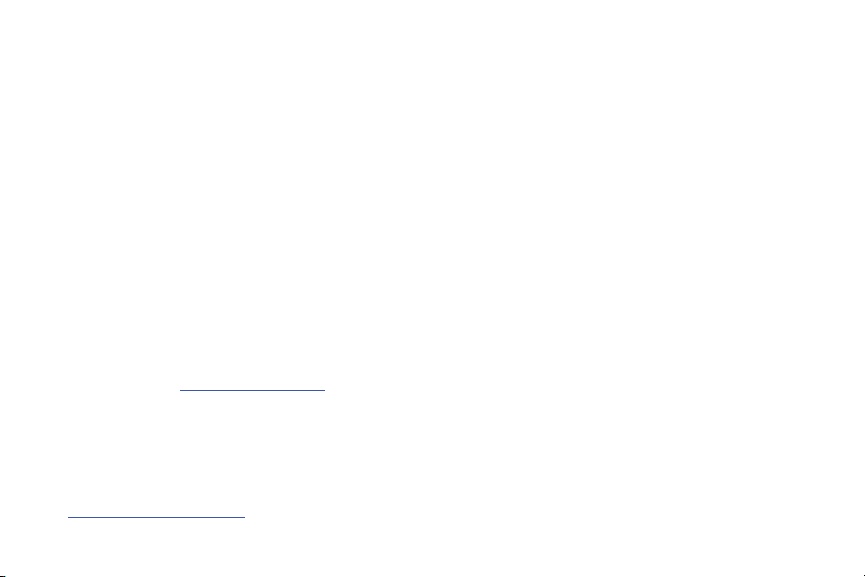
Propiedad intelectual
Toda la propiedad intelectual, según se describe a continuación, ya sea propiedad de Samsung o que de otra forma pertenezca a Samsung o
a sus proveedores respectivos, que esté relacionada con el teléfono SAMSUNG, incluyendo, pero no limitada a los accesorios, las piezas o el
software relacionados con el mismo (el "Sistema del teléfono"), es propiedad de Samsung y está protegida bajo las leyes federales,
estatales y las disposiciones de tratados internacionales. La propiedad intelectual incluye, entre otros, las invenciones (que puedan o no
patentarse), las patentes, los secretos comerciales, derechos de autor, software, los programas de cómputo y la documentación conexa y
demás obras de autoría. Queda prohibido infringir o contravenir de cualquier otra forma los derechos obtenidos en virtud de la propiedad
intelectual. Además, usted se compromete a no modificar, preparar obras derivadas, realizar la ingeniería inversa, descompilar,
desensamblar, ni de otra forma tratar de crear código fuente a partir del software (ni tampoco intentar lo antes indicado). A usted no se le
transfiere ni derecho ni título alguno de propiedad sobre la propiedad intelectual. SAMSUNG y sus proveedores retienen todos los derechos
aplicables a la Propiedad intelectual.
Samsung Telecommunications America (STA), LLC
Oficina central:
1301 E. Lookout Drive
Richardson, TX 75082
Tel. sin costo:
Dirección de Internet: http://www.samsungusa.com
©
2011 Samsung Telecommunications America, LLC. Samsung es una marca comercial registrada de Samsung Electronics Co., Ltd.
¿Tiene alguna pregunta sobre su teléfono móvil Samsung?
Para obtener información y asistencia las 24 horas del día, ofrecemos un nuevo sistema de preguntas frecuentes y ARS (Sistema de Respuestas
Automáticas) en:
www.samsungtelecom.com/support
Centro de atención al cliente:
1000 Klein Rd.
Plano, TX 75074
1.888.987.HELP (4357)
CS_SCH-I500_Gingerbread MR_Spanish_UM_EI20_PM_110711_F2
Page 3
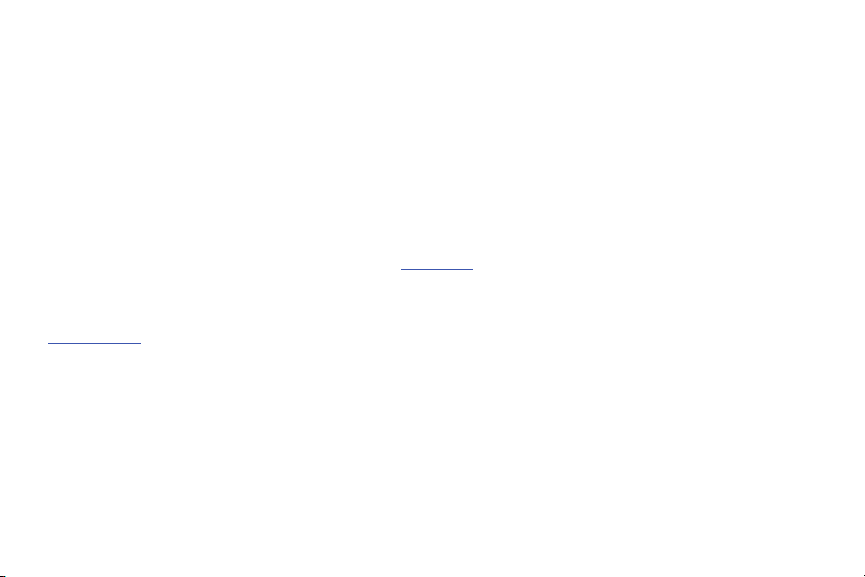
GH46-01289A
La palabra marca Bluetooth®, su logotipo (el "diseño de la B" estilizada) y la marca comercial combinada (la palabra marca Bluetooth y el
"diseño de la B" estilizada) son marcas comerciales registradas y propiedad exclusiva de Bluetooth SIG.
®
Nuance
, VSuite™, T9® Text Input y el logotipo de Nuance son marcas comerciales o marcas comerciales registradas de Nuance
Communications, Inc. o sus afiliados en los Estados Unidos y/u otros países.
microSD™ , microSDHC™ y el logotipo de microSD son marcas comerciales registradas de SD Card Association.
Swype y el logotipo de Swype son marcas comerciales de Swype, Inc. © 2011 Swype, Inc. Todos los derechos reservados.
DivX Certified
DivX
ACERCA DE VIDEO DIVX: DivX
dispositivo DivX Certified
convertir sus archivos en video DivX.
ACERCA DEL VIDEO EN DEMANDA DIVX: Este dispositivo DivX Certified
®
para reproducir video DivX® de alta resolución de hasta 720p, incluyendo contenido premium.
®
, DivX Certified® y los logotipos asociados son marcas comerciales registradas de DivX, Inc. y se usan bajo licencia.
®
es un formato de video digital creado por DivX, LLC, una subsidiaria de Rovi Corporation. Este dispositivo es un
®
oficial que reproduce video DivX. Visite
www.divx.com
para obtener más información y herramientas de software para
®
debe ser registrado para poder reproducir contenido de video en
demanda (VOD) DivX. Para generar el código de registro, localice la sección DivX VOD en el menú de configuración del dispositivo. Visite
www.vod.divx.com
con este código para completar el proceso de registro y obtener más información acerca de DivX VOD.
Google, el logotipo de Google, Gmail, Google Talk, YouTube, Picasa, Android y Android Market son marcas comerciales de Google Inc.
©Samsung Telecommunications America, LLC ("Samsung"). Samsung, Galaxy S y Super AMOLED son marcas comerciales de Samsung
Electronics Co., Ltd. Todos los nombres de marca y de producto son marcas comerciales o marcas registradas de sus respectivas compañías.
Las imágenes en pantalla son simuladas. La apariencia del teléfono pudiera variar.
Page 4

Software de código abierto
Algunos componentes de software de este producto incorporan código fuente cubierto bajo las licencias GNU GPL (licencia pública general), GNU
LGPL (licencia pública general menor), OpenSSL y BSD, así como otras licencias de código abierto. Para obtener el código fuente cubierto bajo
las licencias de código abierto, visite:
http://opensource.samsung.com/category/mobile/mobile-phone/
Descargo de responsabilidad de las garantías; exclusión de responsabilidad
EXCEPTO SEGÚN SE ESTABLECE EN LA GARANTÍA EXPLÍCITA QUE APARECE EN LA PÁGINA DE GARANTÍA INCLUIDA CON EL PRODUCTO, EL
COMPRADOR ADQUIERE EL PRODUCTO "TAL CUAL" Y SAMSUNG NO OFRECE GARANTÍA EXPLÍCITA NI IMPLÍCITA DE ABSOLUTAMENTE NINGÚN
TIPO CON RESPECTO AL PRODUCTO, INCLUYENDO, PERO NO LIMITADA A LA DE CONDICIONES APTAS PARA LA VENTA O LA DE QUE EL
PRODUCTO SE ADAPTA A LOS FINES O USOS ESPECÍFICOS PARA LOS QUE SE ADQUIRIÓ; EL DISEÑO, LA CONDICIÓN O CALIDAD DEL PRODUCTO;
EL DESEMPEÑO DEL PRODUCTO; LA MANO DE OBRA DEL PRODUCTO O DE LOS COMPONENTES CONTENIDOS EN EL MISMO; NI LA DE
CUMPLIMIENTO CON LOS REQUISITOS DE LEY, NORMA, ESPECIFICACIÓN O CONTRATO ALGUNO RELACIONADOS CON EL PRODUCTO. NADA DE
LO CONTENIDO EN EL MANUAL DE INSTRUCCIONES DEBERÁ INTERPRETARSE COMO QUE SE OTORGA UNA GARANTÍA EXPLÍCITA O IMPLÍCITA DE
ABSOLUTAMENTE NINGÚN TIPO CON RESPECTO AL PRODUCTO. ADEMÁS, SAMSUNG NO SE HACE RESPONSABLE POR NINGÚN DAÑO DE
NINGÚN TIPO QUE RESULTE DE LA COMPRA O EL USO DEL PRODUCTO O QUE SURJA DEL INCUMPLIMIENTO DE LA GARANTÍA EXPLÍCITA,
INCLUIDOS LOS DAÑOS INCIDENTALES, ESPECIALES O RESULTANTES NI POR LA PÉRDIDA DE GANANCIAS O BENEFICIOS ESPERADOS.
SAMSUNG NO SE HACE RESPONSABLE POR PROBLEMAS DE DESEMPEÑO O INCOMPATIBILIDADES QUE RESULTEN DE MODIFICACIONES QUE
HAGA USTED EN LA CONFIGURACIÓN DEL REGISTRO O EN EL SOFTWARE DEL SISTEMA OPERATIVO.
EL USO DE SOFTWARE PERSONALIZADO DEL SISTEMA OPERATIVO PUEDE CAUSAR QUE EL DISPOSITIVO Y LAS APLICACIONES NO FUNCIONEN
CORRECTAMENTE.
Page 5

Contenido
Sección 1: Para empezar ...............................................5
Explicación de este manual del usuario . . . . . . . . . . . . . . . . . . 5
Activación del teléfono . . . . . . . . . . . . . . . . . . . . . . . . . . . . . . . 6
Batería . . . . . . . . . . . . . . . . . . . . . . . . . . . . . . . . . . . . . . . . . . . 6
Encendido y apagado del teléfono . . . . . . . . . . . . . . . . . . . . . . 9
Asistente de configuración . . . . . . . . . . . . . . . . . . . . . . . . . . . . 9
Su cuenta de Google . . . . . . . . . . . . . . . . . . . . . . . . . . . . . . . . 9
Visualización de su número telefónico . . . . . . . . . . . . . . . . . . 10
Tutorial del sistema . . . . . . . . . . . . . . . . . . . . . . . . . . . . . . . . 10
Buzón de voz . . . . . . . . . . . . . . . . . . . . . . . . . . . . . . . . . . . . . 10
Modo TTY . . . . . . . . . . . . . . . . . . . . . . . . . . . . . . . . . . . . . . . 10
Roaming . . . . . . . . . . . . . . . . . . . . . . . . . . . . . . . . . . . . . . . . 10
Administrador de tareas . . . . . . . . . . . . . . . . . . . . . . . . . . . . . 11
Tarjeta de memoria . . . . . . . . . . . . . . . . . . . . . . . . . . . . . . . . 12
Protección de su teléfono . . . . . . . . . . . . . . . . . . . . . . . . . . . . 13
Sección 2: Explicación del teléfono ............................. 15
Características . . . . . . . . . . . . . . . . . . . . . . . . . . . . . . . . . . . . 15
Vista delantera . . . . . . . . . . . . . . . . . . . . . . . . . . . . . . . . . . . . 16
Vistas laterales . . . . . . . . . . . . . . . . . . . . . . . . . . . . . . . . . . . . 17
Vista posterior . . . . . . . . . . . . . . . . . . . . . . . . . . . . . . . . . . . . 18
Navegación . . . . . . . . . . . . . . . . . . . . . . . . . . . . . . . . . . . . . . 19
Panel de notificaciones . . . . . . . . . . . . . . . . . . . . . . . . . . . . . 20
Pantalla de inicio . . . . . . . . . . . . . . . . . . . . . . . . . . . . . . . . . . 21
Accesos directos primarios . . . . . . . . . . . . . . . . . . . . . . . . . . 24
Widgets . . . . . . . . . . . . . . . . . . . . . . . . . . . . . . . . . . . . . . . . . 25
Accesos directos . . . . . . . . . . . . . . . . . . . . . . . . . . . . . . . . . . 27
Carpetas . . . . . . . . . . . . . . . . . . . . . . . . . . . . . . . . . . . . . . . . 28
Papeles tapiz . . . . . . . . . . . . . . . . . . . . . . . . . . . . . . . . . . . . . 28
Aplicaciones . . . . . . . . . . . . . . . . . . . . . . . . . . . . . . . . . . . . . 29
Sección 3: Funciones de las llamadas ........................ 34
Realización de llamadas . . . . . . . . . . . . . . . . . . . . . . . . . . . . 34
Contestación de llamadas . . . . . . . . . . . . . . . . . . . . . . . . . . . 36
Finalización de una llamada . . . . . . . . . . . . . . . . . . . . . . . . . . 38
Registro de llamadas . . . . . . . . . . . . . . . . . . . . . . . . . . . . . . . 38
Buzón de voz . . . . . . . . . . . . . . . . . . . . . . . . . . . . . . . . . . . . . 39
Sección 4: Contactos y cuentas ..................................40
Cuentas . . . . . . . . . . . . . . . . . . . . . . . . . . . . . . . . . . . . . . . . . 40
Feeds and Updates (Comunicaciones y actualizaciones) . . . . 43
Contactos . . . . . . . . . . . . . . . . . . . . . . . . . . . . . . . . . . . . . . . 43
Favoritos . . . . . . . . . . . . . . . . . . . . . . . . . . . . . . . . . . . . . . . . 48
Mi perfil . . . . . . . . . . . . . . . . . . . . . . . . . . . . . . . . . . . . . . . . . 48
Grupos . . . . . . . . . . . . . . . . . . . . . . . . . . . . . . . . . . . . . . . . . 49
Historial . . . . . . . . . . . . . . . . . . . . . . . . . . . . . . . . . . . . . . . . . 52
Actividades . . . . . . . . . . . . . . . . . . . . . . . . . . . . . . . . . . . . . . 52
Marcaciones rápidas . . . . . . . . . . . . . . . . . . . . . . . . . . . . . . . 52
Sección 5: Introducción de texto ................................. 53
Teclado QWERTY virtual . . . . . . . . . . . . . . . . . . . . . . . . . . . . 53
Métodos de introducción de texto . . . . . . . . . . . . . . . . . . . . . 53
1
Page 6
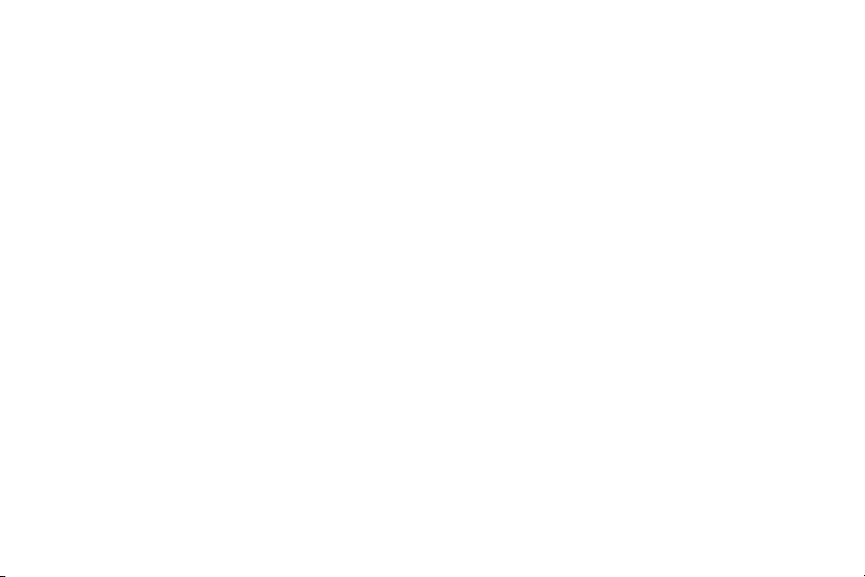
Cambio del método de introducción . . . . . . . . . . . . . . . . . . . . 54
Introducción de texto usando Swype . . . . . . . . . . . . . . . . . . . 54
Introducción de texto usando el teclado Samsung . . . . . . . . . . 56
Introducción de texto usando el teclado de Android . . . . . . . .58
Sección 6: Mensajería ..................................................60
Tipos de mensajes . . . . . . . . . . . . . . . . . . . . . . . . . . . . . . . . . 60
Mensajería de texto y multimedia . . . . . . . . . . . . . . . . . . . . . .60
Gmail . . . . . . . . . . . . . . . . . . . . . . . . . . . . . . . . . . . . . . . . . . . 62
Google Talk . . . . . . . . . . . . . . . . . . . . . . . . . . . . . . . . . . . . . .65
Correo electrónico . . . . . . . . . . . . . . . . . . . . . . . . . . . . . . . . .65
Sección 7: Internet y redes sociales ............................68
YouTube . . . . . . . . . . . . . . . . . . . . . . . . . . . . . . . . . . . . . . . . . 68
Navegador (Google) . . . . . . . . . . . . . . . . . . . . . . . . . . . . . . . .68
Maps . . . . . . . . . . . . . . . . . . . . . . . . . . . . . . . . . . . . . . . . . . . 72
Sección 8: Música ........................................................74
Amazon MP3 . . . . . . . . . . . . . . . . . . . . . . . . . . . . . . . . . . . . . 74
Reproductor de música . . . . . . . . . . . . . . . . . . . . . . . . . . . . . . 74
Sección 9: Fotos y video ..............................................78
Cámara . . . . . . . . . . . . . . . . . . . . . . . . . . . . . . . . . . . . . . . . .78
Reproductor de video . . . . . . . . . . . . . . . . . . . . . . . . . . . . . . . 82
Galería . . . . . . . . . . . . . . . . . . . . . . . . . . . . . . . . . . . . . . . . . . 83
Media Hub . . . . . . . . . . . . . . . . . . . . . . . . . . . . . . . . . . . . . . . 85
Sección 10: Conexiones ............................................... 87
Wi-Fi . . . . . . . . . . . . . . . . . . . . . . . . . . . . . . . . . . . . . . . . . . .87
Bluetooth . . . . . . . . . . . . . . . . . . . . . . . . . . . . . . . . . . . . . . . . 89
Modo de avión . . . . . . . . . . . . . . . . . . . . . . . . . . . . . . . . . . . . 90
2
VPN . . . . . . . . . . . . . . . . . . . . . . . . . . . . . . . . . . . . . . . . . . . . 90
Redes móviles . . . . . . . . . . . . . . . . . . . . . . . . . . . . . . . . . . . . 91
Tarjeta de memoria . . . . . . . . . . . . . . . . . . . . . . . . . . . . . . . . 91
Sección 11: Aplicaciones y widgets ............................ 93
AllShare . . . . . . . . . . . . . . . . . . . . . . . . . . . . . . . . . . . . . . . . . 93
Amazon MP3 . . . . . . . . . . . . . . . . . . . . . . . . . . . . . . . . . . . . . 93
Apps . . . . . . . . . . . . . . . . . . . . . . . . . . . . . . . . . . . . . . . . . . . 93
Asphalt 5 . . . . . . . . . . . . . . . . . . . . . . . . . . . . . . . . . . . . . . . . 94
Barcode Scanner . . . . . . . . . . . . . . . . . . . . . . . . . . . . . . . . . . 94
Libros . . . . . . . . . . . . . . . . . . . . . . . . . . . . . . . . . . . . . . . . . . 94
Navegador . . . . . . . . . . . . . . . . . . . . . . . . . . . . . . . . . . . . . . . 94
Calculadora . . . . . . . . . . . . . . . . . . . . . . . . . . . . . . . . . . . . . . 94
Calendario . . . . . . . . . . . . . . . . . . . . . . . . . . . . . . . . . . . . . . . 95
Cámara . . . . . . . . . . . . . . . . . . . . . . . . . . . . . . . . . . . . . . . . . 96
Base para vehículo . . . . . . . . . . . . . . . . . . . . . . . . . . . . . . . . . 96
Reloj . . . . . . . . . . . . . . . . . . . . . . . . . . . . . . . . . . . . . . . . . . . 96
Contactos . . . . . . . . . . . . . . . . . . . . . . . . . . . . . . . . . . . . . . . . 96
Información diaria . . . . . . . . . . . . . . . . . . . . . . . . . . . . . . . . . 97
Base para escritorio . . . . . . . . . . . . . . . . . . . . . . . . . . . . . . . . 97
Descargas . . . . . . . . . . . . . . . . . . . . . . . . . . . . . . . . . . . . . . . 98
Free Games! . . . . . . . . . . . . . . . . . . . . . . . . . . . . . . . . . . . . . 98
Galaxy S premium . . . . . . . . . . . . . . . . . . . . . . . . . . . . . . . . . 98
Galería . . . . . . . . . . . . . . . . . . . . . . . . . . . . . . . . . . . . . . . . . . 98
Gmail . . . . . . . . . . . . . . . . . . . . . . . . . . . . . . . . . . . . . . . . . . . 98
Búsqueda de Google . . . . . . . . . . . . . . . . . . . . . . . . . . . . . . . 98
Latitude . . . . . . . . . . . . . . . . . . . . . . . . . . . . . . . . . . . . . . . . . 99
Maps . . . . . . . . . . . . . . . . . . . . . . . . . . . . . . . . . . . . . . . . . . . 99
Page 7
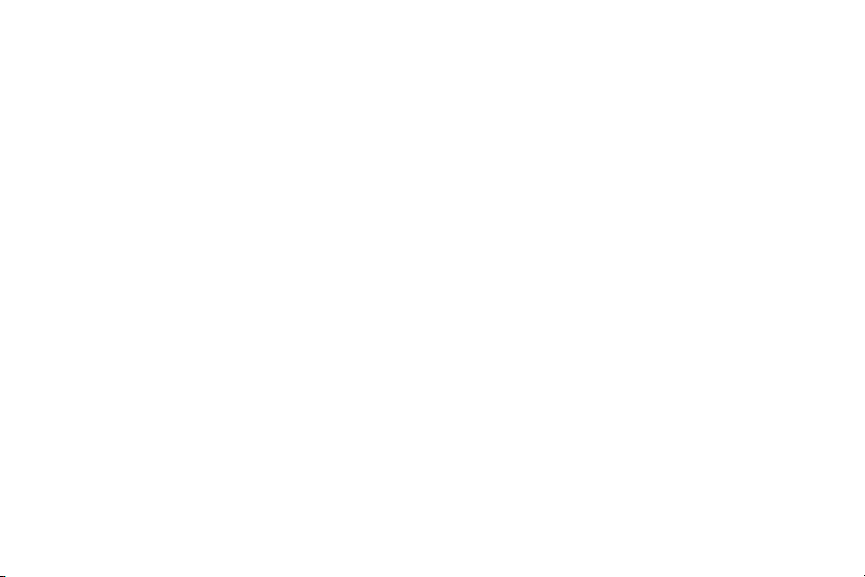
Market . . . . . . . . . . . . . . . . . . . . . . . . . . . . . . . . . . . . . . . . . 100
Media Hub . . . . . . . . . . . . . . . . . . . . . . . . . . . . . . . . . . . . . . 100
Nota . . . . . . . . . . . . . . . . . . . . . . . . . . . . . . . . . . . . . . . . . . . 101
Minidiario . . . . . . . . . . . . . . . . . . . . . . . . . . . . . . . . . . . . . . . 101
Reproductor de música . . . . . . . . . . . . . . . . . . . . . . . . . . . . 102
Mis archivos . . . . . . . . . . . . . . . . . . . . . . . . . . . . . . . . . . . . 103
Navigation . . . . . . . . . . . . . . . . . . . . . . . . . . . . . . . . . . . . . . 103
Noticias y clima . . . . . . . . . . . . . . . . . . . . . . . . . . . . . . . . . . 104
Sitios . . . . . . . . . . . . . . . . . . . . . . . . . . . . . . . . . . . . . . . . . . 104
Ajustes . . . . . . . . . . . . . . . . . . . . . . . . . . . . . . . . . . . . . . . . . 104
Talk . . . . . . . . . . . . . . . . . . . . . . . . . . . . . . . . . . . . . . . . . . . 104
Administrador de tareas . . . . . . . . . . . . . . . . . . . . . . . . . . . . 104
TextCS . . . . . . . . . . . . . . . . . . . . . . . . . . . . . . . . . . . . . . . . . 105
ThinkFree Office . . . . . . . . . . . . . . . . . . . . . . . . . . . . . . . . . . 105
Videos . . . . . . . . . . . . . . . . . . . . . . . . . . . . . . . . . . . . . . . . . 105
Comandos de voz . . . . . . . . . . . . . . . . . . . . . . . . . . . . . . . . . 105
Grabadora de voz . . . . . . . . . . . . . . . . . . . . . . . . . . . . . . . . . 108
Búsqueda por voz . . . . . . . . . . . . . . . . . . . . . . . . . . . . . . . . 108
Escribir y continuar . . . . . . . . . . . . . . . . . . . . . . . . . . . . . . . 109
YouTube . . . . . . . . . . . . . . . . . . . . . . . . . . . . . . . . . . . . . . . 109
Sección 12: Configuración .........................................110
Acceso a las configuraciones . . . . . . . . . . . . . . . . . . . . . . . . 110
Conexiones inalámbricas . . . . . . . . . . . . . . . . . . . . . . . . . . . 110
Ajustes de llamada . . . . . . . . . . . . . . . . . . . . . . . . . . . . . . . . 114
Ajustes de sonido . . . . . . . . . . . . . . . . . . . . . . . . . . . . . . . . . 117
Ajustes de pantalla . . . . . . . . . . . . . . . . . . . . . . . . . . . . . . . . 120
Ubicación y seguridad . . . . . . . . . . . . . . . . . . . . . . . . . . . . . 121
Aplicaciones . . . . . . . . . . . . . . . . . . . . . . . . . . . . . . . . . . . . 124
Cuentas y sincronización . . . . . . . . . . . . . . . . . . . . . . . . . . . 126
Privacidad . . . . . . . . . . . . . . . . . . . . . . . . . . . . . . . . . . . . . . 127
Almacenamiento . . . . . . . . . . . . . . . . . . . . . . . . . . . . . . . . . 128
Ajustes USB . . . . . . . . . . . . . . . . . . . . . . . . . . . . . . . . . . . . . 128
Idioma y texto . . . . . . . . . . . . . . . . . . . . . . . . . . . . . . . . . . . 129
Entrada y salida de voz . . . . . . . . . . . . . . . . . . . . . . . . . . . . 131
Accesibilidad . . . . . . . . . . . . . . . . . . . . . . . . . . . . . . . . . . . . 132
Fecha y hora . . . . . . . . . . . . . . . . . . . . . . . . . . . . . . . . . . . . 134
Acerca del teléfono . . . . . . . . . . . . . . . . . . . . . . . . . . . . . . . 134
Asistente de configuración . . . . . . . . . . . . . . . . . . . . . . . . . . 135
Sección 13: Información de salud y seguridad ........ 136
Exposición a señales de radiofrecuencia (RF) . . . . . . . . . . . . 136
Información de certificación de la tasa de absorción
específica (SAR, por sus siglas en inglés) . . . . . . . . . . . . 141
Hábitos inteligentes al conducir . . . . . . . . . . . . . . . . . . . . . . 142
Uso de la batería y seguridad . . . . . . . . . . . . . . . . . . . . . . . . 143
Productos móviles de Samsung y reciclaje . . . . . . . . . . . . . 145
Cargador de viaje certificado por UL . . . . . . . . . . . . . . . . . . 146
Pantalla y pantalla táctil . . . . . . . . . . . . . . . . . . . . . . . . . . . . 146
GPS y AGPS . . . . . . . . . . . . . . . . . . . . . . . . . . . . . . . . . . . . . 147
Llamadas de emergencia . . . . . . . . . . . . . . . . . . . . . . . . . . 148
Cuidado y mantenimiento . . . . . . . . . . . . . . . . . . . . . . . . . . 149
Escuchar con responsabilidad . . . . . . . . . . . . . . . . . . . . . . . 149
Entorno de funcionamiento . . . . . . . . . . . . . . . . . . . . . . . . . 151
3
Page 8
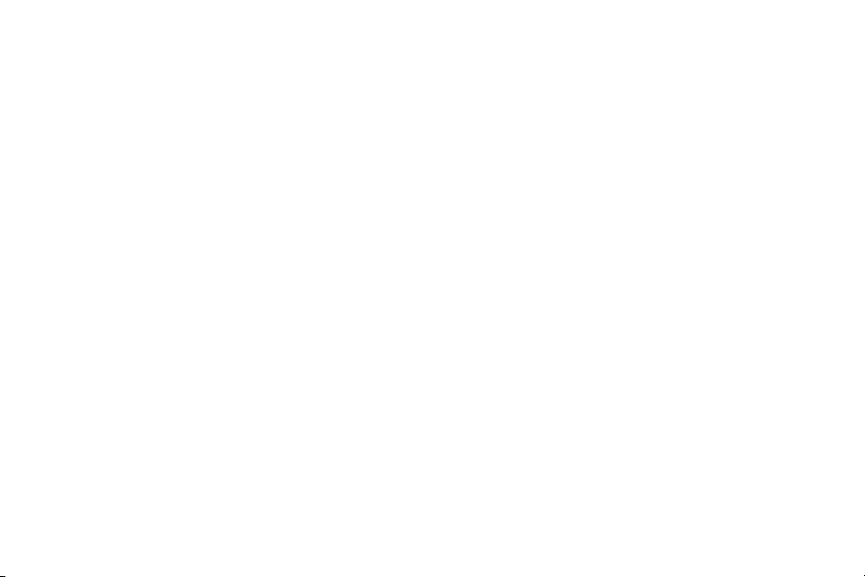
Reglamentos de la FCC sobre compatibilidad con
aparatos auditivos (HAC, por sus siglas en inglés)
para dispositivos inalámbricos . . . . . . . . . . . . . . . . . . . . . 153
Restricción del acceso de los niños al dispositivo móvil . . . . 155
Precauciones y aviso de la FCC . . . . . . . . . . . . . . . . . . . . . . 155
Otra información importante sobre la seguridad . . . . . . . . . . 156
Sección 14: Información de la garantía ....................157
Garantía limitada estándar . . . . . . . . . . . . . . . . . . . . . . . . . . 157
Acuerdo de licencia del usuario final para el software . . . . . . 162
Índice ...........................................................................167
4
Page 9
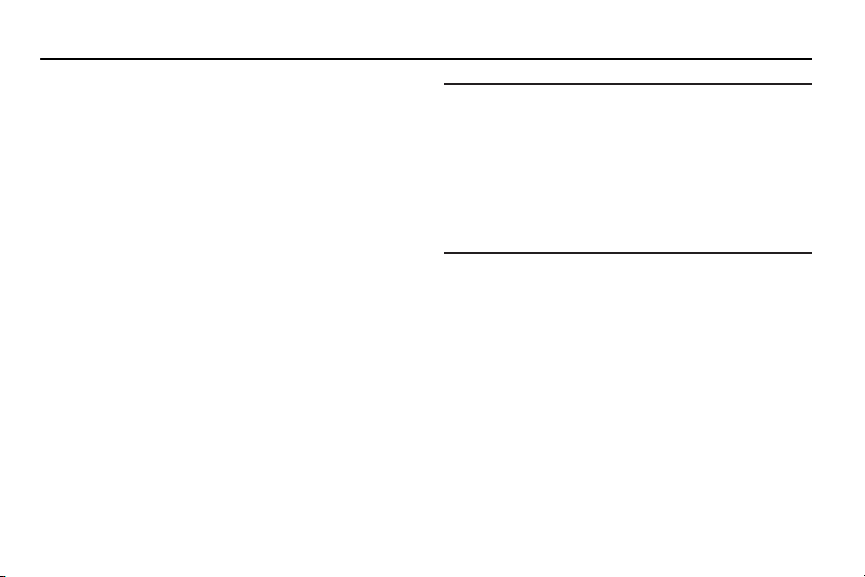
Sección 1: Para empezar
Esta sección sirve de ayuda para comenzar a usar en seguida el
teléfono.
Explicación de este manual del usuario
Las secciones de este manual generalmente siguen las
características del teléfono. A partir de la
página 167
aparece un
amplio índice para las características.
A partir de la página 136 se incluye también información de
seguridad importante que debe tener en cuenta antes de usar el
teléfono.
Las instrucciones de navegación proporcionadas en este manual
corresponden a la configuración de pantalla predeterminada. Si
selecciona otra configuración, los pasos de navegación pueden ser
diferentes.
A menos que se especifique lo contrario, todas las instrucciones en
este manual suponen que está empezando desde la pantalla de
inicio. Para llegar a la página de inicio, tal vez sea necesario que
desbloquee el teléfono o el teclado. Para obtener más información,
consulte
“Protección de su teléfono”
en la página 13.
Nota:
Las instrucciones en este manual se basan en los ajustes predeterminados
y pueden variar respecto de los de su teléfono, dependiendo de la versión
del software del teléfono y de cualquier cambio realizado en la
configuración del teléfono.
A menos que se estipule lo contrario, las instrucciones en este Manual del
usuario empiezan con el teléfono desbloqueado, en la pantalla de inicio.
Todas las imágenes de pantalla en este manual son simuladas. Las
pantallas reales pueden ser diferentes, dependiendo de la versión del
software del teléfono y de cualquier cambio realizado en la configuración
del teléfono.
Texto especial
En este manual, algunas partes del texto están separadas del resto.
Dicho texto tiene como fin resaltar información importante,
compartir métodos rápidos para activar ciertas características,
definir términos y mucho más. Éstas son las definiciones de los
varios métodos de destacar el texto:
•
Notas
: presentan opciones alternativas para la característica, el menú o
el submenú en cuestión.
•
Consejos
: brindan métodos rápidos o innovadores, o bien atajos útiles.
•
Importante
: señala información importante sobre la función activa que
pudiera afectar el desempeño.
•
Advertencia
: llama la atención a información importante para prevenir la
pérdida de datos o funcionalidad, e incluso para prevenir daños al teléfono.
Para empezar 5
Page 10
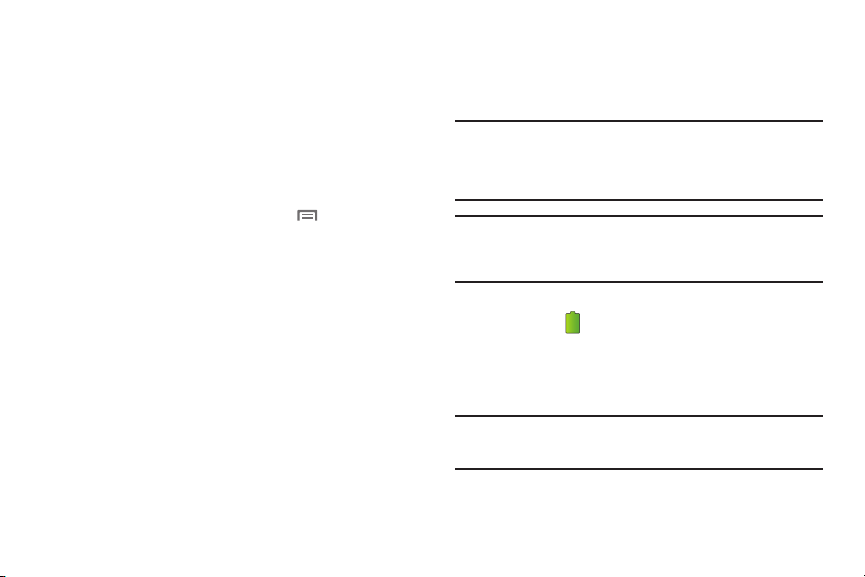
Adaptación de texto
Este manual proporciona información condensada sobre cómo usar
el teléfono. Para que esto sea posible, se utilizan las siguientes
adaptaciones de texto para representar pasos que se usan con
frecuencia.
➔
Flechas: se usan para representar la secuencia de
una selección de opciones sucesivas en
procedimientos más largos o repetitivos. Por
ejemplo:
“Desde una pantalla de inicio, toque Menú
Configuración ➔ Conexiones inalámbricas ➔ Ajustes Wi-Fi
➔
Activación del teléfono
Si compró el teléfono en una tienda de su proveedor, éste ya está
activado y listo para usarse. Si recibió el nuevo teléfono por correo,
es posible que tenga que activarlo antes de usarlo.
Para activar el teléfono, elija entre las siguientes opciones:
•
Visite la tienda de su proveedor.
•
Comuníquese con el servicio de atención al cliente.
•
Administre su cuenta en línea.
6
Batería
El teléfono se alimenta de una batería de ión de litio estándar
recargable. Con el teléfono se incluye un cargador de pared/USB
(unidad cargadora y cable USB) para cargar la batería.
Nota:
La batería viene parcialmente cargada. Debe cargar la batería
completamente antes de usar el teléfono por primera vez. Una batería
completamente descargada tarda hasta 4 horas en cargarse.
Después de la primera carga, puede usar el teléfono mientras lo carga.
¡Advertencia!:
.”
Use solamente baterías y dispositivos de carga aprobados por
Samsung. Los accesorios de Samsung están diseñados para
maximizar la duración de la batería. El uso de otros accesorios
podría invalidar la garantía y causar daños.
Indicador de la batería
El icono de batería en la línea anunciadora muestra el nivel de
carga de la batería. Dos o tres minutos antes de que la batería se
baje demasiado como para funcionar, el icono de batería vacía
parpadeará y se escuchará un tono. Si continúa usando el teléfono
sin cargarlo, éste se apagará.
Consejo:
El Administrador de tareas brinda información útil sobre cómo prolongar
la duración de la batería. Para obtener más información, consulte
“Administrador de tareas”
en la página 11.
Page 11

Cubierta de la batería
La batería se encuentra debajo de una cubierta removible, en la
parte trasera del teléfono.
Extracción de la cubierta de la batería
䊳
Levante la cubierta usando la ranura indicada (1), mientras la
separa del teléfono (2).
Instalación de la cubierta de la batería
䊳
Alinee la cubierta y presiónela firmemente en su lugar,
asegurándose de que se encaje debidamente en las
esquinas.
Instalación y extracción de la batería
Instalación de la batería
1.
Quite la cubierta de la batería.
2.
Inserte la batería en el teléfono, alineando los contactos
dorados de la batería con los del teléfono. Empuje la parte
inferior de la batería hacia abajo hasta que quede
debidamente introducida.
3.
Vuelva a instalar la cubierta de la batería.
Extracción de la batería
1.
Quite la cubierta de la batería.
2.
Levante la batería y extráigala del teléfono, usando la ranura
incluida.
3.
Vuelva a instalar la cubierta de la batería.
Para empezar 7
Page 12
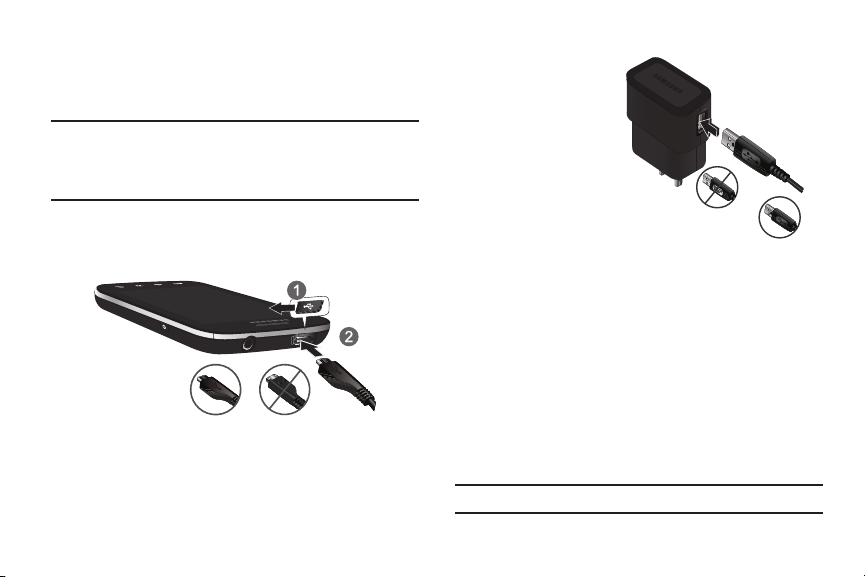
Carga de la batería
El teléfono viene con un cargador de pared/USB (unidad cargadora y
cable USB) para cargar el teléfono desde cualquier tomacorriente de
120/220 VCA.
Nota:
La batería viene parcialmente cargada. Debe cargar la batería
completamente antes de usar el teléfono por primera vez. Una batería
completamente descargada tarda hasta 4 horas en cargarse.
Después de la primera carga, puede usar el teléfono mientras lo carga.
1.
En el teléfono, gire la cubierta del conector (1) para exponer
el conector.
2.
Inserte el cable USB en el puerto (2).
Correcto Incorrecto
3.
Conecte el cable
USB a la unidad
cargadora.
4.
Enchufe la unidad
cargadora en un
tomacorriente
Unidad cargadora
Cable USB
estándar de
corriente alterna.
5.
Cuando se complete
la carga, desenchufe
la unidad cargadora
del tomacorriente y
Incorrecto
Correcto
desconecte el cable USB del teléfono.
Baterías no compatibles
Los teléfonos de Samsung no funcionan con baterías no aprobadas.
Los accesorios de carga de Samsung, como el cargador de pared/
USB, sólo cargarán baterías aprobadas por Samsung. Si instala una
batería no compatible e intenta cargarla, el teléfono emitirá un tono
y mostrará este mensaje: “
manual del usuario.
baterías no compatibles. consulte el
”
Si recibe esta advertencia, la carga de la batería se habrá
inhabilitado.
¡Advertencia!:
8
El uso de una batería no compatible podría dañar el teléfono.
Page 13
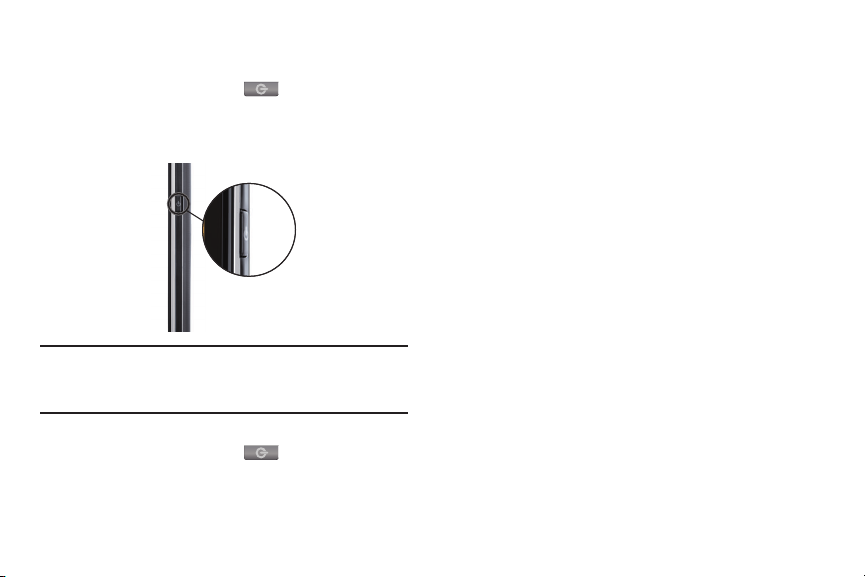
Encendido y apagado del teléfono
Encendido del teléfono
䊳
Mantenga presionada la tecla de
durante tres segundos.
bloqueo
encender-apagar/
Mientras se enciende, el teléfono se conectará a la red local,
después mostrará la pantalla de inicio y las alertas activas.
Nota:
La antena interna del teléfono está ubicada a lo largo de la parte inferior y
trasera del teléfono. No bloquee la antena, ya que puede afectar la calidad
de las llamadas o causar que el teléfono funcione a un nivel de potencia
más alto de lo necesario.
Apagado del teléfono
1.
Mantenga presionada la tecla de
durante dos segundos.
bloqueo
2.
En la indicación, pulse en
Apagar
encender-apagar/
.
Asistente de configuración
La primera vez que encienda el teléfono, el Asistente de
configuración le indicará que lo personalice. Siga las indicaciones
para configurar lo siguiente:
•
Add accounts (Agregar una cuenta): configure acceso a sus cuentas de
Facebook, Twitter, MySpace, Corporativo o Google. Para obtener más
“Cuentas”
información, consulte
•
My Location
(Mi ubicación): configure el uso de servicios de ubicación por
parte del teléfono. Para obtener más información, consulte
en la página 121.
ubicación”
en la página 40.
“Mi
Su cuenta de Google
Su nuevo teléfono usa su cuenta de Google para aprovechar al
máximo las características de Android, incluyendo Gmail, Google
Talk y Android Market. Cuando encienda el teléfono por primera vez,
configure una conexión con su cuenta de Google existente o cree
una nueva cuenta de Google.
Para crear una cuenta de Google o configurar su cuenta de Google
en el teléfono, use la configuración de cuentas y sincronización;
consulte
“Cuentas y sincronización”
en la página 126.
Para empezar 9
Page 14
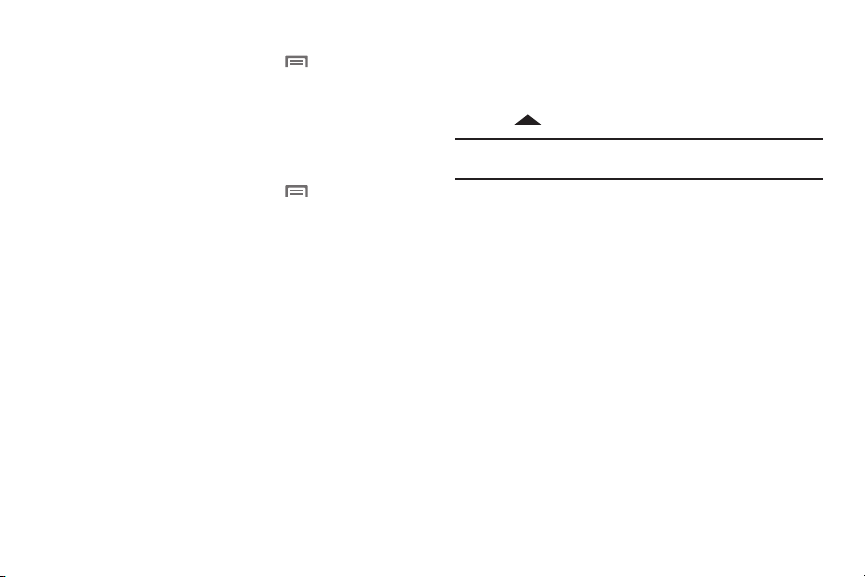
Visualización de su número telefónico
䊳
Desde una pantalla de inicio, toque Menú
Configuración ➔ Acerca del teléfono ➔ Estado
Su número telefónico se muestra bajo
➔
.
Número de teléfono
Tutorial del sistema
Infórmese sobre los conceptos importantes para sacar el mayor
provecho del teléfono.
䊳
Desde una pantalla de inicio, toque Menú
➔
Configuración ➔ Acerca del teléfono ➔ Tutorial del sistema
Buzón de voz
Todas las llamadas no contestadas por el teléfono se envían al
correo de voz, incluso si el teléfono está apagado, por lo que
recomendamos que configure el buzón de voz y un saludo personal
tan pronto como active el teléfono.
Para obtener más información, consulte
“Buzón de voz”
en la
página 39.
Modo TTY
El teléfono es completamente compatible con TTY, permitiéndole
conectar un dispositivo TTY al conector para audífonos del teléfono.
Antes de poder usar el teléfono con un dispositivo TTY, será
necesario que habilite el modo de TTY.
Para obtener más información, consulte
“Modo TTY”
en la
página 116.
10
Roaming
Cuando viaja fuera del área de cobertura de su red base, para usar
el teléfono puede adquirir servicio de otras redes digitales
.
compatibles (roaming). Cuando roaming esté activo, el icono de
Roaming aparecerá en la línea anunciadora de la pantalla.
Consejo:
Puede configurar el comportamiento de roaming del teléfono. Para
obtener más información, consulte
Durante el roaming, algunos servicios pudieran no estar disponibles.
.
Dependiendo de su área de cobertura y plan de servicio, podrían
“Redes móviles”
en la página 114.
aplicarse cargos adicionales al realizar o recibir llamadas.
Comuníquese con su proveedor de servicio para obtener más
información sobre su área de cobertura y plan de servicio
Page 15

Administrador de tareas
El teléfono puede ejecutar aplicaciones simultáneamente, con
algunas aplicaciones ejecutándose en segundo plano.
Use el Administrador de tareas para ver cuáles aplicaciones se
están ejecutando en el teléfono y finalizar aplicaciones en uso con el
fin de prolongar la duración de la batería. También puede
desinstalar aplicaciones del teléfono y ver la cantidad de memoria
utilizada por las aplicaciones.
El Administrador de tareas brinda información acerca de las
aplicaciones, incluyendo:
•
Aplicaciones activas
•
Descargado
: puede ver y finalizar aplicaciones en ejecución.
: puede ver y administrar aplicaciones que haya
descargado.
•
RAM
: puede ver y administrar la memoria de acceso aleatorio (RAM) en
su dispositivo.
•
Almacenamiento
: puede ver el uso del almacenamiento interno del
teléfono y de la tarjeta SD.
•
Ayuda
: proporciona consejos útiles para prolongar la duración
de la batería.
1.
Desde una pantalla de inicio, toque
Administrador de tareas
2.
Toque la ficha
Aplicaciones activas
.
Aplicaciones
para ver las aplicaciones
que se estén ejecutando en el teléfono. Toque
para cerrar aplicaciones.
todo
3.
Toque la ficha
Descargado
para ver información sobre
aplicaciones que haya descargado en su teléfono. Toque
Uninstall
(Desinstalar) para quitar una aplicación del teléfono.
4.
Toque la ficha
acceso aleatorio) en uso. Toque
RAM
para ver la cantidad de RAM (memoria de
Borrar memoria
procesos y así aumentar la RAM disponible.
5.
Toque la ficha
Almacenamiento
para obtener estadísticas del
almacenamiento interno del teléfono y de memoria externa
en la tarjeta SD.
6.
Toque la ficha
Ayuda
para obtener consejos sobre cómo
prolongar la duración de la batería.
Consejo:
Para iniciar el Administrador de tareas desde cualquier pantalla,
toque sin soltar
tareas
.
También puede ingresar al Administrador de tareas desde el widget
Program Monitor
información, consulte
Inicio
y después toque
(Monitor de programas). Para obtener más
“Widgets”
en la página 25.
Administrador de
Para empezar 11
Salir
o
para borrar
➔
Salir de
Page 16

Tarjeta de memoria
Correcto Incorrecto
El teléfono es compatible con tarjetas de memoria microSD™ o
microSDHC™ extraíbles, con una capacidad de hasta 32 GB, para el
almacenamiento de música, fotos y otros archivos.
Nota:
Sólo puede guardar archivos de música que sean de su propiedad (desde
un CD o comprados con el teléfono) en una tarjeta de memoria.
Instalación de una tarjeta de memoria
1.
Quite la cubierta de la batería. Para obtener más información,
“Extracción de la cubierta de la batería”
consulte
página 7.
2.
Con los contactos dorados dirigidos hacia abajo, deslice con
cuidado la tarjeta de memoria en la ranura, empujándola
ligeramente hasta que haga clic en su lugar (1).
3.
Instale la cubierta de la batería. Para obtener más
información, consulte
en la página 7.
batería”
“Instalación de la cubierta de la
Extracción de la tarjeta de memoria
en la
¡Importante!:
12
Para prevenir daños a la información almacenada en la tarjeta
de memoria, desinstale siempre la tarjeta antes de extraerla
del teléfono.
¡Importante!:
Para no dañar la información almacenada en la tarjeta de
memoria, desinstale la tarjeta antes de extraerla del teléfono.
1.
Desde una pantalla de inicio, toque Menú
Configuración ➔ Almacenamiento en tarjeta SD y teléfono
Retirar la tarjeta SD
2.
Quite la cubierta trasera. Para obtener más información,
consulte
.
“Extracción de la cubierta de la batería”
página 7.
3.
Presione ligeramente la tarjeta de memoria y suéltela hasta
para se expulse por la ranura y extráigala con cuidado (2).
➔
➔
en la
Page 17
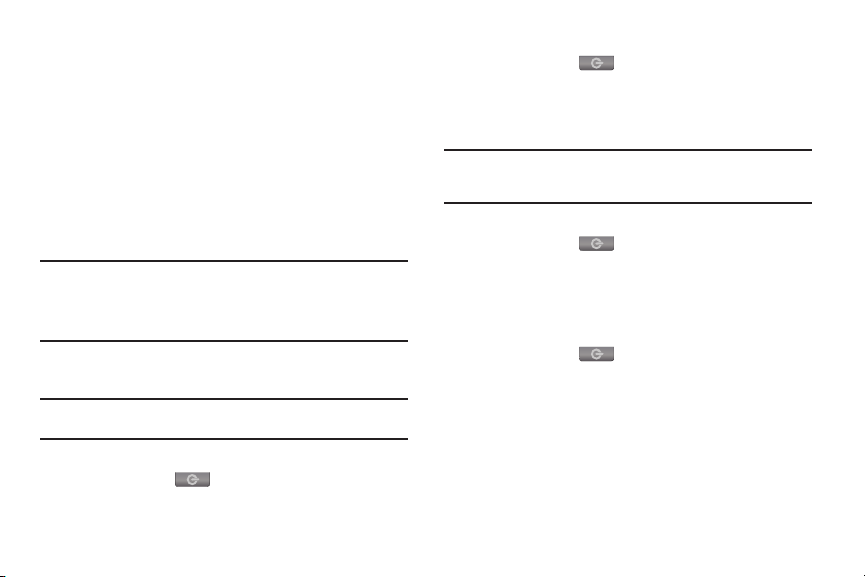
4.
Instale la cubierta. Para obtener más información, consulte
“Instalación de la cubierta de la batería”
en la página 7.
Protección de su teléfono
El teléfono está configurado para bloquearse automáticamente
cuando se apaga la pantalla, y se puede bloquear en forma manual.
Puede desbloquear el teléfono usando una de las pantallas de
desbloqueo predeterminadas o, para mayor seguridad, use un
patrón personal de desbloqueo de pantalla.
Para obtener más información sobre cómo crear y habilitar un
patrón de desbloqueo de la pantalla, consulte
desbloqueo de pantalla”
Consejo:
Cuando se usa un patrón de desbloqueo de la pantalla para
asegurar el teléfono, la característica de llamadas de emergencia
está disponible en la pantalla de bloqueo para que se puedan
realizar llamadas de emergencia incluso cuando el teléfono está
bloqueado.
en la página 122.
“Configuración de
Para ver otras configuraciones relacionadas con asegurar el
teléfono, consulte
Nota:
A menos que se estipule lo contrario, las instrucciones en este Manual del
usuario empiezan con el teléfono desbloqueado, en la pantalla de inicio.
Bloqueo manual del teléfono
䊳
Presione la tecla de
“Ubicación y seguridad”
encender-apagar/bloqueo
en la página 121.
en el
costado del teléfono.
Desbloqueo del teléfono
1.
Presione la tecla de
encender-apagar/bloqueo
para
activar la pantalla.
2.
Toque y deslice la pantalla de izquierda a derecha para ver la
pantalla que estaba visible cuando se bloqueó el teléfono.
Nota:
Puede elegir el tipo de pantalla de desbloqueo. Para obtener más
información, Para obtener más información, consulte
pantalla: general”
Desbloqueo con un patrón personal de desbloqueo de pantalla
1.
Presione la tecla
en la página 14.
encender-apagar/bloqueo
“Desbloqueo de la
para
activar la pantalla.
2.
Dibuje su patrón de desbloqueo en la pantalla.
Desbloqueo con un PIN o contraseña personal de desbloqueo de pantalla
1.
Presione la tecla
encender-apagar/bloqueo
para
activar la pantalla.
2.
Introduzca su PIN o contraseña en la pantalla.
3.
Toque
OK
(Aceptar).
Para empezar 13
Page 18
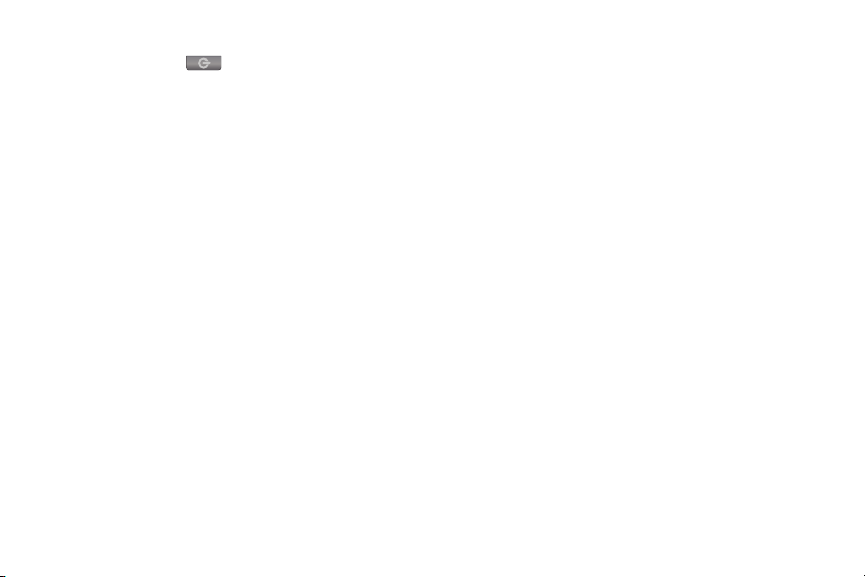
Desbloqueo de la pantalla: general
1.
Presione la tecla
encender-apagar/bloqueo
activar la pantalla.
2.
Si no hay alertas de notificación en el teléfono, toque la
pantalla y deslice el dedo hacia la izquierda o hacia la
derecha para que se muestre la pantalla que estaba visible
cuando se bloqueó el teléfono.
3.
Si hay alertas de notificación en el teléfono, toque y arrastre
la pieza de rompecabezas de desbloqueo con objeto de
encajarla en el espacio vacío para que se muestre la pantalla
que estaba visible cuando se bloqueó el teléfono.
4.
Aparecerán piezas de rompecabezas especiales para
llamadas perdidas o mensajes nuevos. Arrastre la pieza de
rompecabezas para una llamada perdida o un nuevo mensaje
hasta el espacio vacío para ver el mensaje o el registro de
llamadas.
14
para
Page 19
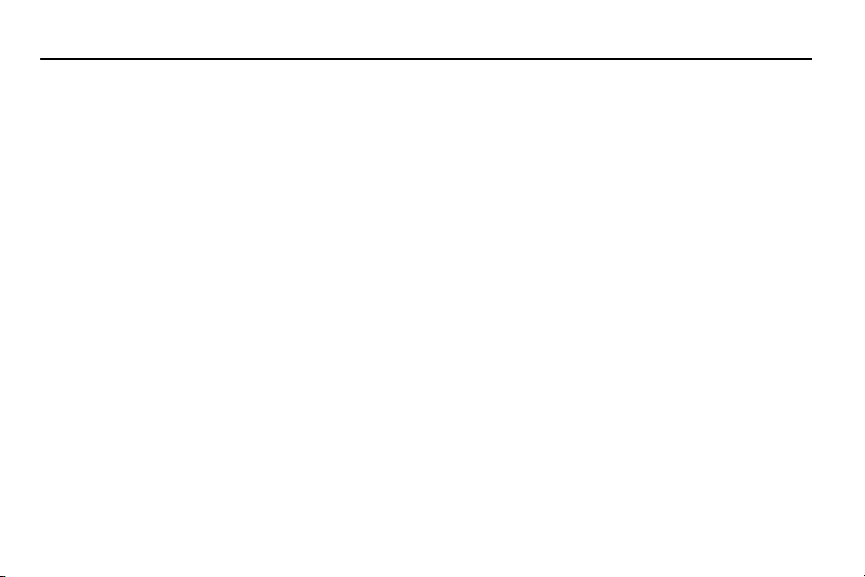
Sección 2: Explicación del teléfono
En esta sección se presentan las funciones clave del teléfono,
incluyendo teclas, pantallas e iconos.
Características
•
Pantalla táctil Súper AMOLED de 4 pulgadas y una resolución de
800x480
•
Tecnología inalámbrica CDMA 1X/EVDO Rev. A
•
Sistema operativo Android
•
Aplicaciones de Google, incluyendo Google Talk y Gmail
•
Android Market, además de las aplicaciones precargadas
•
Conexiones
–
Wi-Fi 802.11 b/g/n
–
Bluetooth 3.0
–
VPN
–
Conexión por marcación
•
Servicios de mensajería
–
Mensajería de texto
–
Mensajería con imagen
–
Mensajería de video
–
Mensajería de voz
–
Correo electrónico
–
Mensajería instantánea (MI) móvil
–
Chatear
•
Cámara y videocámara de 5 megapíxeles CMOS
•
Galería de fotos que apoya los formatos JPEG, PNG, GIF, A-GIF, WBMP
y BMP
•
Reproductor de video de alta definición (720p) que apoya los formatos
H.263, H.264, MPEG4, 3GP, 3G2 (v9), Xvid y DivX
• DivX Certified
®
para reproducir video DivX® de alta resolución
de hasta 720p, incluyendo contenido premium
•
Reproductor de música compatible con los formatos WAV, MP3, AAC,
AAC+, eAAC+, AMR-NB, AMR-WB, WMA (v9/10), EVRC, QCELP, MIDI y
SP-MIDI
•
Altavoz
•
Reconocimiento de voz por Nuance
•
Apoyo para tarjetas de memoria microSD™ y microSDHC™ de hasta
®
32 GB
•
Tecnología inalámbrica Bluetooth® 3.0. Para obtener más información
sobre los perfiles apoyados, consulte
“Perfiles de Bluetooth”
en la
página 111.
Explicación del teléfono 15
Page 20
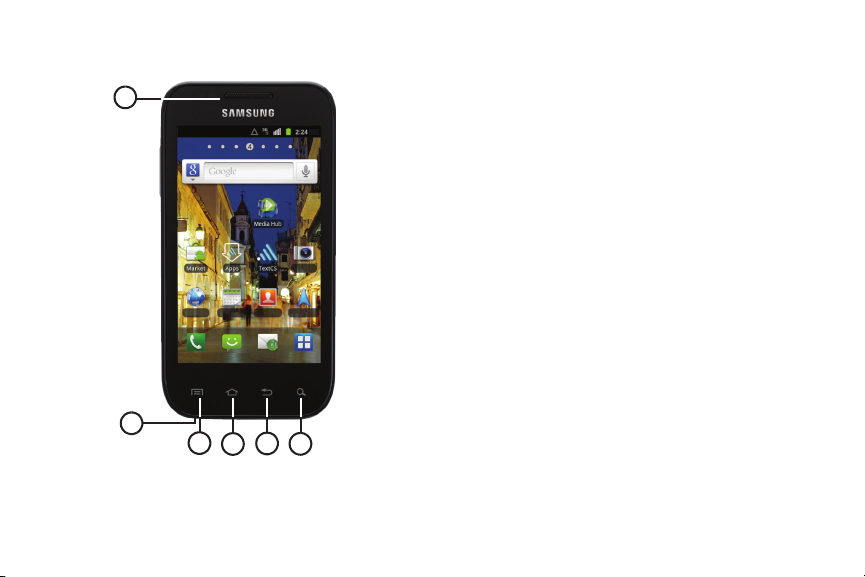
Vista delantera
p.m.
CámaraCámara
NavegadoNavegado
CalendarioCalendario
ContactosContactos
NavigationNavigation
Teléfono Mensajería Correo electr Aplicaciones Teléfono Mensajería Correo electr Aplicaciones
1
3
6
5
4
2
1.
Auricular y submicrófono
: escuche a quienes le llaman. En el
modo de altavoz, captura su voz. Al grabar video, captura
audio. Evite tapar el submicrófono durante el modo de altavoz
o al grabar video.
2.
Micrófono
: se usa al grabar y durante las llamadas para que
los interlocutores puedan escuchar su voz.
3.
Tecla M enú
: tóquela para que se muestren opciones para la
pantalla actual.
4.
Tecla Inicio
: tóquela para que aparezca la pantalla de inicio.
Tóquela sin soltarla para que se muestren aplicaciones
recientes o para iniciar el Administrador de tareas.
5.
Tecla A trá s
: tóquela para regresar a la pantalla u opción
anterior.
6.
Tecla Buscar
: tóquela para iniciar una búsqueda, con objeto
de buscar en su dispositivo o en la web.
16
Page 21

Vistas laterales
1
2
3
1.
Orificio para cordón
: adjunte un cordón transportador
opcional (no se incluye).
2.
Tecla de volumen
: desde la pantalla de inicio, presione esta
tecla para ajustar el volumen maestro. Durante una llamada o
al reproducir música, presione esta tecla para ajustar el
volumen. Presiónela para silenciar el timbre de una llamada
entrante.
3.
Tecla de encender-apagar/bloqueo
: presiónela sin soltarla
para encender o apagar el teléfono. Presiónela para bloquear
el teléfono o para reactivar la pantalla y desbloquearla.
Presione sin soltar esta tecla para ingresar a estas opciones
del teléfono: Modo silencioso, Modo avión y Apagar.
Explicación del teléfono 17
Page 22

Vista posterior
2
1
3
4
5
18
1.
Conector de audífonos de 3.5mm
: conecte un juego de
audífono-micrófono opcional o un equipo TTY.
2.
Lente de la cámara
3.
Flash de la cámara
4.
Altavoz externo
: se utiliza al tomar fotos o grabar videos.
: se utiliza al tomar fotos.
: reproduce timbres, audio de la llamada en el
modo de altavoz, música y otros sonidos.
5.
Puerto para accesorios /alimentación por USB
: conecte un
cable USB para realizar la carga o para sincronizar música y
archivos.
Page 23
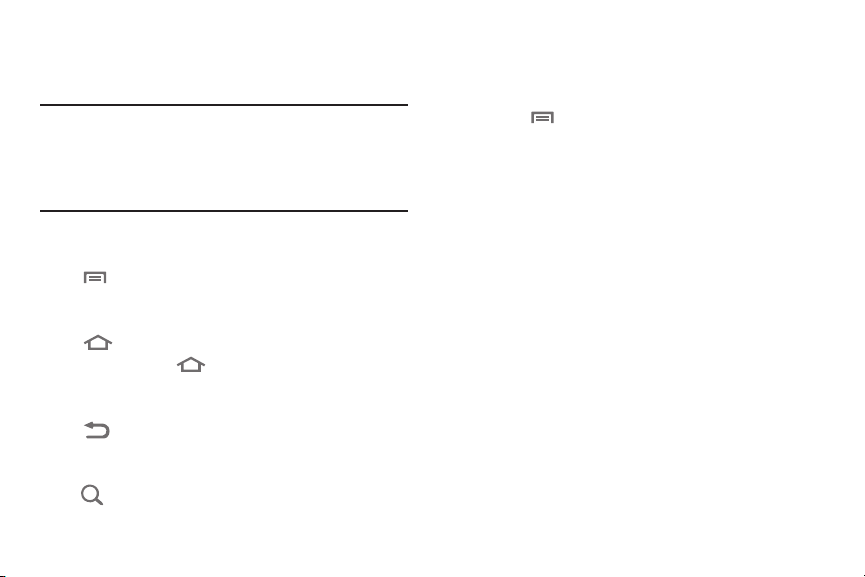
Navegación
Navegue por las funciones del teléfono usando las teclas de
comando y la pantalla táctil.
¡Advertencia!:
Si su teléfono tiene una pantalla táctil, tenga en cuenta que
ésta responde mejor a un toque ligero del dedo o de un lápiz
táctil no metálico. Usar fuerza excesiva o un objeto metálico al
presionar sobre la pantalla táctil podría dañar la superficie de
cristal templado y anular la garantía. Para obtener más
información, consulte
página 157.
“Información de la garantía”
Teclas de comando
Tecla Menú
Toque Menú
para que aparezca un menú contextual de
opciones para la pantalla o característica actual.
Tecla Inicio
Toque Inicio
Toque sin soltar la tecla
para que aparezca la pantalla de inicio.
de
inicio
para abrir un menú de
aplicaciones recientes o para iniciar el Administrador de tareas.
Tecl a Atrás
Toque Atrás
para regresar a la pantalla, opción o paso
anterior.
Tecla Buscar
Toque
Buscar
para iniciar la búsqueda rápida con objeto de buscar
en la web y en su teléfono.
en la
Menús contextuales
Mientras usa el teléfono, los menús contextuales presentan
opciones para la función o pantalla en uso. Para ingresar al menú
contextual:
•
Toque
Menú
•
Toque sin soltar un elemento.
.
Movimientos con los dedos
Toc ar
Toque un elemento para seleccionarlo o abrirlo. Por ejemplo:
•
Toque el teclado en pantalla para introducir caracteres o texto.
•
Toque un elemento de menú para seleccionarlo.
•
Toque el icono de una aplicación para iniciar la aplicación.
Tocar sin soltar
Active elementos en pantalla mediante un gesto de tocar sin soltar.
Por ejemplo:
•
Toque sin soltar un widget en la pantalla de inicio para moverlo.
•
Toque sin soltar un campo para ver un menú emergente de opciones.
Deslizar rápidamente, impulsar o desplazar
Deslice rápidamente, impulse o desplace su dedo vertical u
horizontalmente sobre la pantalla. Por ejemplo, para:
•
Desbloquear la pantalla
•
Recorrer la pantalla de inicio o un menú.
Explicación del teléfono 19
Page 24
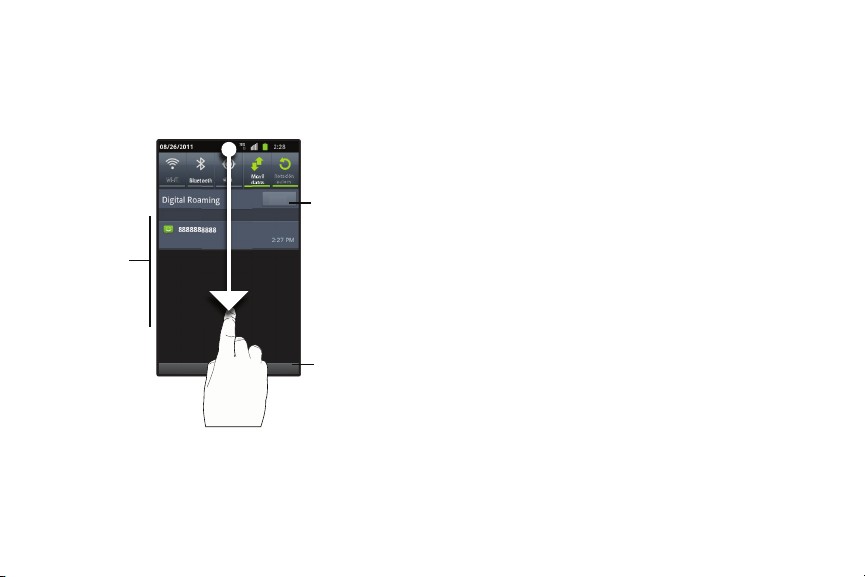
Panel de notificaciones
Toque una
notificación
para abrir
la aplicación
correspondiente
Toque sin soltar,
después desplace
hacia arriba
para cerrar
el panel de
notificaciones
Pulse para
borrar todas
las notificaciones
Wi-Fi Bluetooth GPS
Movil Rotación
datos autom
p.m.
BorrarBorrar
NoticacionesNoticaciones
Hola
GGPS
GPS
GPSPP
El panel de notificaciones muestra información sobre conexiones,
mensajes y otros elementos.
䊳
Deslice el dedo de arriba hacia abajo en la pantalla.
20
Toque botones en la parte superior del panel de notificaciones para
alternar entre los ajustes.
•
Wi-Fi
: active o desactive Wi-Fi.
•
Bluetooth
: active o desactive Bluetooth.
•
GPS
: active o desactive los servicios de GPS autónomos.
•
Móvil datos
: active o desactive el acceso del teléfono a la red de datos
móviles.
•
Rotación automática
: habilite o inhabilite el ajuste Rotación
automática para controlar si la pantalla se actualizará automáticamente
cuando gire el teléfono.
Para obtener más información sobre los ajustes de conexión
consulte
“Conexiones inalámbricas”
en la página 110.
Eliminación de notificaciones
1.
Deslice el dedo de arriba hacia abajo en la pantalla para ver el
panel de notificaciones.
2.
Toque una notificación para borrarla.
– o bien –
Toq ue
Borrar
para borrar todas las notificaciones.
Page 25
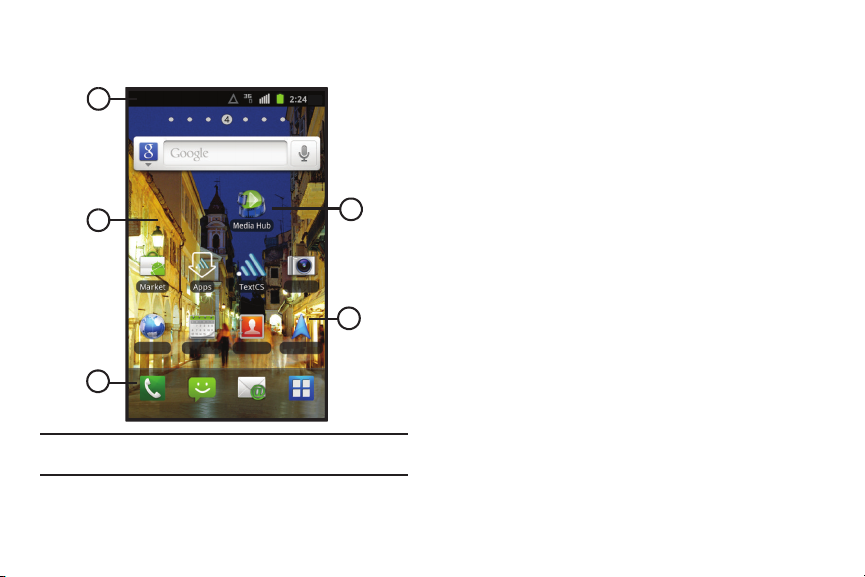
Pantalla de inicio
p.m.
CámaraCámara
NavegadoNavegado
CalendarioCalendario
ContactosContactos
NavigationNavigation
Teléfono Mensajería Correo electr Aplicaciones Teléfono Mensajería Correo electr Aplicaciones
1
3
4
2
5
La pantalla de inicio es el punto de partida para usar el teléfono.
Nota:
A menos que se estipule lo contrario, las instrucciones en este Manual del
usuario empiezan con el teléfono desbloqueado, en la pantalla de inicio.
1.
Línea anunciadora
: presenta iconos que muestran el estado
de la red, la carga de la batería y los detalles de conexión.
Para obtener más información, consulte
“Línea anunciadora”
en la página 23.
2.
Pantalla de inicio
: es el punto de partida para usar el teléfono.
Coloque iconos, accesorios y otros elementos para
personalizar el teléfono según sus necesidades. Para obtener
más información, consulte
“Pantalla de inicio”
en la
página 21.
3.
Accesos directos primarios
: son los accesos directos a las
funciones comunes del teléfono. Para obtener más
información, consulte
“Accesos directos primarios”
en la
página 24.
4.
Accesos directos
: son accesos directos a aplicaciones
comunes. Estos accesos directos se encuentran en la
pantalla de inicio de manera predeterminada. Para obtener
más información, consulte
“Accesos directos”
en la
página 27.
5.
Widgets
: aplicaciones que funcionan desde la pantalla de
inicio. Estos widgets se encuentran en la pantalla de inicio de
manera predeterminada. Para obtener más información,
“Widgets”
consulte
en la página 25.
Explicación del teléfono 21
Page 26
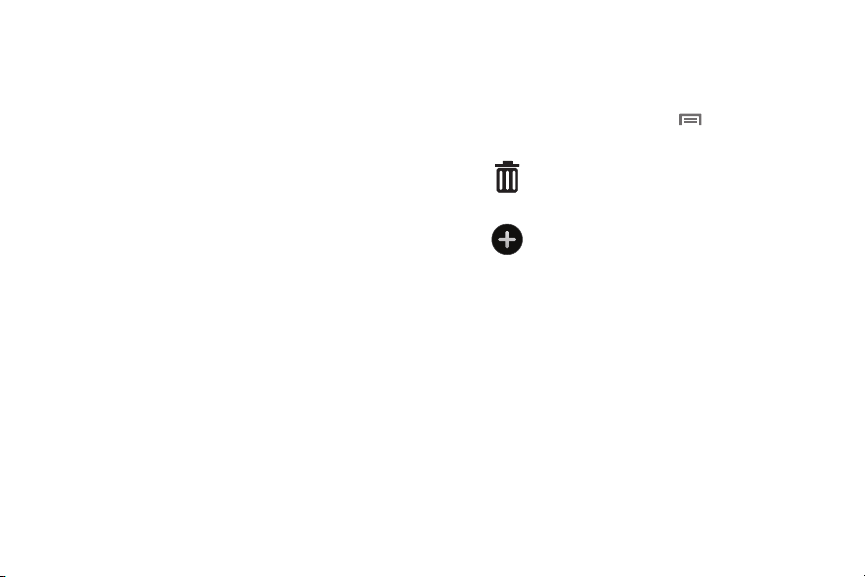
Ajustes de pantalla
Puede personalizar los ajustes de la pantalla de acuerdo con sus
preferencias. Para obtener más información, consulte
pantalla”
en la página 120.
“Ajustes de
Pantalla de inicio extendida
La pantalla de inicio consiste del panel de inicio, además de
6 paneles que se extienden más allá del ancho de la pantalla para
brindar más espacio donde añadir accesos directos, widgets y
carpetas.
Deslice el dedo horizontalmente por la pantalla para pasar a los
paneles laterales a la izquierda o la derecha. Conforme se deslice, el
indicador en la parte superior de la pantalla mostrará su posición
actual.
Personalización de la pantalla de inicio
Personalice la pantalla de inicio de acuerdo con sus preferencias.
•
Añada accesos directos
“Accesos directos”
•
Añada widgets
: Para obtener más información, consulte
en la página 27.
: Para obtener más información, consulte
“Widgets”
en la página 25.
•
Añada carpetas
: Para obtener más información, consulte
“Carpetas”
en la página 28.
•
Cambie el fondo de pantalla
“Papeles tapiz”
22
: Para obtener más información, consulte
en la página 28.
Adición y eliminación de paneles en la pantalla de inicio
El teléfono viene con siete paneles de pantalla de inicio. Puede
personalizar la pantalla de inicio para incluir hasta siete paneles
predeterminados, y establecer un panel como el de inicio.
1.
Desde la pantalla de inicio, toque Menú ➔
2.
Toque y arrastre los paneles para ordenarlos.
Eliminar
: arrastre y suelte el panel sobre el icono de
Editar página
papelera para eliminar el panel.
Añadir
: desplace los paneles para mostrar la
ubicación de un panel, después toque el botón de
añadir.
Añada
paneles eliminados anteriormente
hasta el total predefinido de siete.
.
Page 27
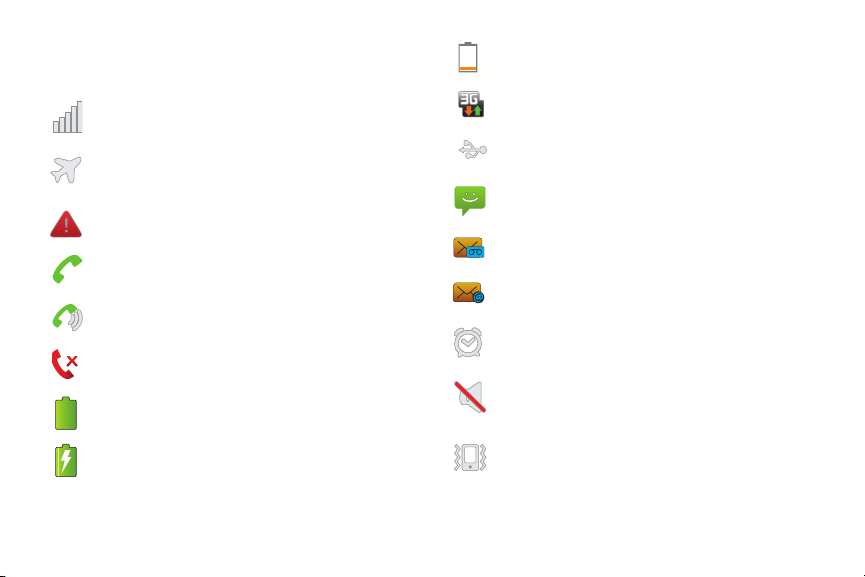
Línea anunciadora
Los iconos que aparecen en la línea anunciadora muestran el estado
de la red, la carga de la batería y otros detalles.
Potencia de la señal
barras hay, más potente es la señal.
Modo de avión activo
están desactivadas. Consulte “Modo de avión” en la
página 113.
Sistema de alerta
notificaciones.
Llamada de voz
Altavoz
: el altavoz está activado.
Llamada perdida
Nivel de la batería
Indicador de carga
: potencia actual de la señal. Entre más
: todas las comunicaciones inalámbricas
: verifique si hay alertas en el panel de
: indica que hay una llamada de voz en curso.
: aparece cuando hay una llamada perdida.
: se muestra completamente cargada.
: la batería se está cargando.
Nivel de carga crítico
ciento de su carga completa. Cárguela inmediatamente.
Conexión 3G activa
USB conectado
mediante un cable USB.
Nuevo mensaje
Nuevo correo de voz
de correo de voz.
Nuevo correo electrónico
Alarma programada
más información, consulte
Modo silencioso
los medios y la alarma. Consulte “Modo silencio” en la
página 117.
Modo de vibración
el teléfono vibra para anunciar las alertas. Consulte “Ajustes de
sonido” en la página 117.
: la batería sólo cuenta con el tres por
: el teléfono está activo en un sistema 3G.
: el teléfono está conectado a una computadora
: tiene mensajes nuevos.
: tiene un nuevo mensaje
: tiene un nuevo correo electrónico.
: hay una alarma activada. Para obtener
“Reloj”
en la página 96.
: todos los sonidos están silenciados, excepto
: todos los sonidos están silenciados, pero
Explicación del teléfono 23
Page 28
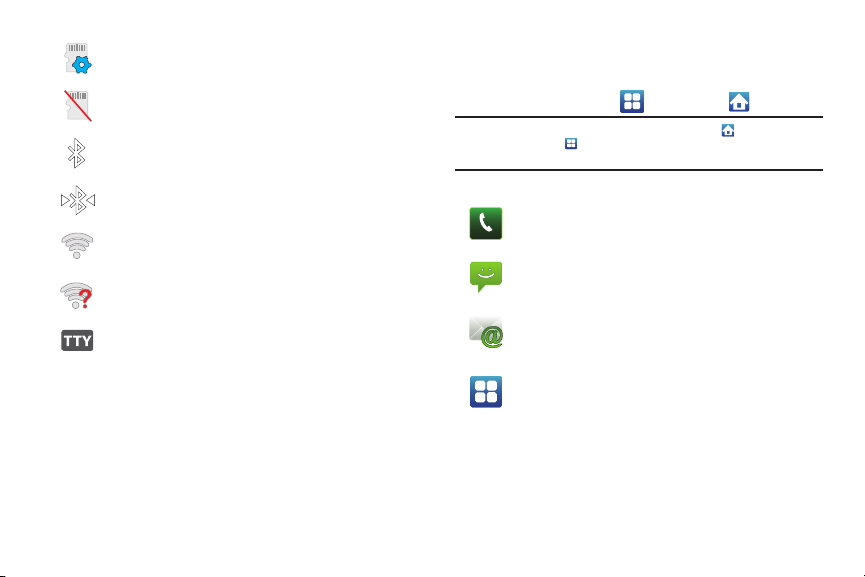
Preparación de la tarjeta SD
memoria opcional.
Tarjeta SD extraída
Bluetooth activo
: se desinstaló una tarjeta de memoria.
: Bluetooth está activado.
: se ha instalado una tarjeta de
Accesos directos primarios
Los accesos directos primarios aparecen en la parte inferior de la
pantalla. Puede editar los accesos directos primarios, con la
excepción del acceso directo
Nota:
Cuando se accede a
al acceso directo
regresar a la pantalla de inicio.
Aplicaciones
Aplicaciones
Aplicaciones
, el acceso directo Inicio
para brindar una manera rápida de
/
Inicio
reemplaza
.
Bluetooth conectado
: el teléfono está vinculado con otro
dispositivo Bluetooth.
Wi-Fi activo
: Wi-Fi está conectado, activo y en comunicación
con un punto de acceso inalámbrico (WAP).
Necesita acción de Wi-Fi
conectarse al punto de acceso móvil (WAP).
TTY
: el modo TTY está activo.
24
: se necesita alguna acción para
Tel éf on o
: inicia el teléfono, para hacer llamadas. Para
obtener más información, consulte
llamadas”
en la página 34.
Mensajería
: envíe y reciba mensajes. Para obtener más
información, consulte
Correo electrónico
“Mensajería”
: envíe y reciba mensajes de correo
“Realización de
en la página 60.
electrónico. Para obtener más información, consulte
“Correo electrónico”
Aplicaciones
Para obtener más información, consulte
en la página 65.
: ingrese a las aplicaciones del teléfono.
“Aplicaciones”
en la página 29.
Page 29
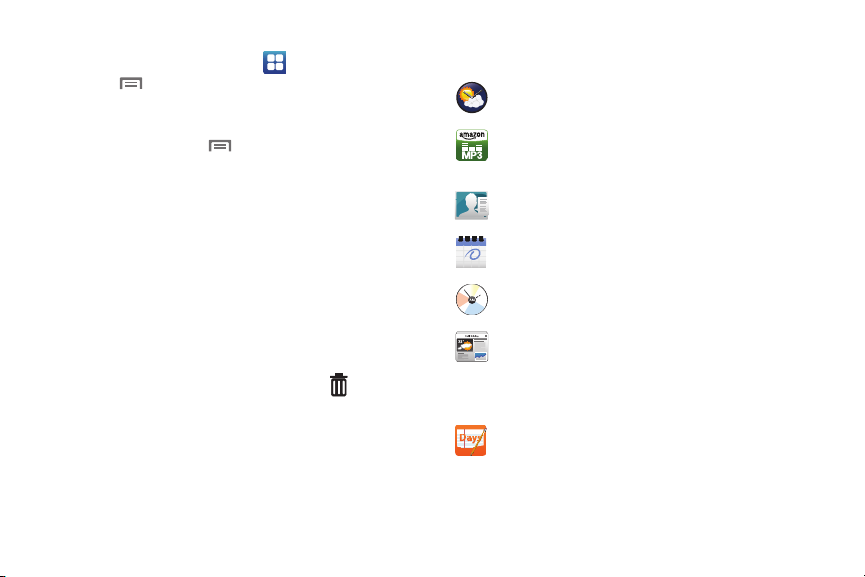
Edición de los accesos directos primarios
1.
Desde la pantalla de inicio, toque
2.
Toque Menú ➔ Editar página
3.
Toque sin soltar un icono y después arrástrelo para
.
Aplicaciones
.
reemplazar un acceso directo primario.
4.
Cuando termine, toque Menú ➔ Guardar
.
Widgets
Los widgets son aplicaciones autónomas que usted puede colocar
en la pantalla de inicio para ingresar a funciones favoritas.
Adición de widgets a la pantalla de inicio
1.
Navegue a la pantalla de inicio que desee y después toque sin
soltar la pantalla para ver el menú
Página principal
2.
Toque
.
Controles
, después toque un widget para añadirlo a la
Agregar a la pantalla
pantalla de inicio.
Eliminación de widgets
䊳
Toque sin soltar el widget hasta que aparezca
Eliminar
en la parte inferior de la pantalla, después arrastre el widget
papelera
a la
.
Widgets
AccuWeather Reloj
: muestra el clima para ciudades
seleccionadas por el cliente.
Amazon MP3
: compre y descargue música DRM (gestión
digital de derechos) gratis de la tienda de música digital de
Amazon.
Amigos
: cree accesos directos con sólo tocar un botón para sus
contactos favoritos y para sus sitios de redes sociales.
Calendario
: registre eventos y citas para administrar su
itinerario.
Reloj de calendario
: vea un reloj analógico con la fecha en
curso.
Información diaria
: monitoree el clima, información financiera,
noticias y su agenda desde una ubicación conveniente en la
pantalla de inicio. Aparece por defecto en la pantalla de inicio.
Para obtener más información, consulte
en la página 97.
Days
(Días): vea y mantenga un diario.
“Información diaria”
Explicación del teléfono 25
Page 30
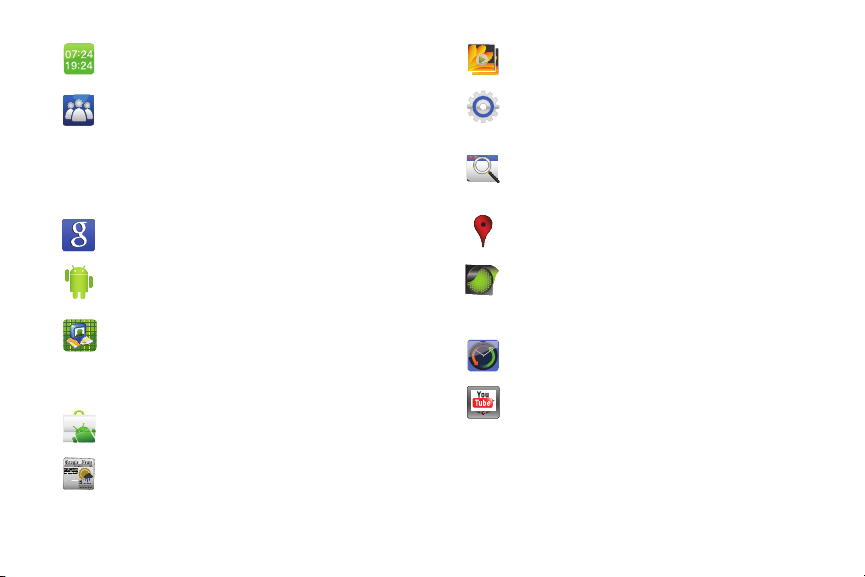
Dual Clock
(Reloj dual): vea dos zonas horarias.
Feeds and Updates
(Comunicaciones y actualizaciones):
muestre comunicaciones desde sus cuentas de Facebook,
MySpace y Twitter, y realice actualizaciones a sus cuentas,
directamente desde la pantalla de inicio. Aparece por defecto
en la pantalla de inicio. Para obtener más información, consulte
“Feeds and Updates (Comunicaciones y actualizaciones)”
en la página 43.
Buscar
: inicie la búsqueda de Google.
Consejos acerca de la pantalla principal
: vea consejos sobre
el uso de las pantallas de inicio del teléfono.
Latitude
: comparta ubicaciones y mensajes de estado con
amigos. Envíe mensajes instantáneos y correos electrónicos,
haga llamadas telefónicas y obtenga indicaciones a las
ubicaciones de sus amigos. Para obtener más información,
consulte
“Latitude”
Market
: descargue aplicaciones del Android Market.
en la página 99.
Marco de imagen
: muestre una foto desde la galería en la
pantalla de inicio.
Control de energía
: controle conexiones Wi Fi, Bluetooth y GPS,
y configure ajustes de sincronización automática y de brillo.
Program Monitor
(Monitor de programas): vea el número de
aplicaciones activas. Toque para iniciar el Administrador de
tareas. Para obtener más información, consulte
“Administrador de tareas”
Puntuar sitios
: asigne rápidamente calificaciones a lugares
en la página 11.
que visite y comparta las calificaciones.
Trá fi co
: establezca una variedad de ubicaciones que se
actualizarán en tiempo real para mostrarle cuánto tiempo
pudiera llevarle llegar a esos lugares, dependiendo de las
condiciones actuales.
Y! Finance reloj
Yahoo!
YouTube
: vea un reloj con información financiera de
®
Finance.
: navegue por YouTube y vea videos.
26
Noticias y clima
: inicie noticias y clima con Google.
Page 31

Accesos directos
Use accesos directos para obtener acceso rápido a aplicaciones o
características.
Adición de accesos directos desde la pantalla de inicio
1.
Navegue a una pantalla de inicio, después toque sin soltar la
pantalla para ver el menú
.
principal
2.
Toque
Accesos directos
Aplicaciones
consulte
Favorito
: inicie una página web marcada como favorita
Contacto
Marcación rápida
“Aplicaciones”
: vea un contacto en particular.
Agregar a la pantalla Página
y después toque un opción:
: inicie una aplicación. Para ver una lista,
en la página 29.
: llame automáticamente a un contacto
en particular.
Mensaje directo
: redacte un mensaje para un contacto
que especifique.
Indicaciones y navegación
: reciba instrucciones
detalladas a un destino al viajar por automóvil, autobús,
bicicleta o a pie.
Ajustes
: para ir a un parámetro específico.
3.
Siga las indicaciones para configurar el acceso directo y
añadirlo a la pantalla de inicio.
Adición de accesos directos desde aplicaciones
1.
Navegue a un panel de la pantalla de inicio.
2.
Toque
3.
Toque sin soltar el icono de una aplicación. El icono de
Aplicaciones
acceso directo se colocará automáticamente en la pantalla de
inicio seleccionada.
Eliminación de accesos directos
.
䊳
Toque sin soltar el acceso directo hasta que aparezca
Eliminar
en la parte inferior de la pantalla, después
arrastre el acceso directo a la
.
papelera
.
Explicación del teléfono 27
Page 32

Carpetas
Coloque carpetas en la pantalla de inicio para organizar los
elementos.
1.
Navegue a la pantalla de inicio que desee y después toque sin
soltar la pantalla para ver el menú
Página principal
2.
Toq ue
.
Carpetas
, después toque una selección:
Carpeta nueva
: cree un nueva carpeta vacía.
Todos los contactos
Agregar a la pantalla
: cree una carpeta que contiene
todos los contactos.
Contactos con números de teléfono
: cree una carpeta
que contiene los contactos con un número telefónico
guardado.
Bluetooth recibido
: cree una carpeta que contiene
una lista de elementos recibidos por Bluetooth.
Documentos recientes
: enliste los últimos archivos
guardados en el teléfono.
Contactos favoritos
: cree una carpeta que contiene
los contactos marcados como Favoritos.
28
Eliminación de carpetas
䊳
Toque sin soltar la carpeta hasta que aparezca
Eliminar
en la parte inferior de la pantalla, después arrastre la carpeta
papelera
Papeles tapiz
a la
.
Elija una foto para verla en el fondo de la pantalla de inicio. Puede
elegir entre imágenes de fondo precargadas o seleccionar una foto
que haya tomado con la cámara o descargado.
1.
Desde la pantalla de inicio, toque sin soltar la pantalla para
ver el menú
Papeles tapiz
toque
Agregar a la pantalla Página principal
.
, después
– o bien –
Desde la pantalla de inicio, toque Menú ➔ Papel tapiz
2.
Elija un origen para las imágenes:
•Galería
: ingrese a la Galería para elegir una foto guardada en una
tarjeta de memoria instalada. Toque una foto para seleccionarla y
después use la herramienta de recorte para cambiar el tamaño de la
foto, si lo desea. Toque
tapiz.
• Fondos de pantalla animados
interactivos precargados. Toque un papel tapiz para ver un ejemplo y
después toque
• Galería de papel tapiz
Toque una imagen y después toque
Guardar
para guardar la foto como papel
: elija entre fondos animados
Definir como fondo de pantalla
: elija uno de los papeles tapiz precargados.
.
Definir papel tapiz
.
.
Page 33

Aplicaciones
La pantalla de aplicaciones contiene todas las aplicaciones
instaladas en el dispositivo móvil. Las aplicaciones que se
descargan y se instalan desde Android Market o desde la web
también se añaden a la pantalla de aplicaciones.
Puede colocar accesos directos a aplicaciones en la pantalla de
inicio, para obtener acceso rápido a las aplicaciones. Para obtener
más información, consulte
aplicaciones”
1.
2.
en la página 27.
Desde la pantalla de inicio, toque
Deslice su dedo hacia la izquierda o hacia la derecha para
“Adición de accesos directos desde
Aplicaciones
.
desplazar las pantallas de aplicaciones.
3.
Toque un icono para abrir la aplicación.
Personalización de las pantallas de aplicaciones
Selección de una vista
En forma predeterminada, los iconos de aplicaciones aparecen en la
vista de cuadrícula. Puede cambiar la vista a la vista de lista.
1.
Desde la pantalla de inicio, toque
2.
Toque Menú ➔ Vista de lista
Cómo mover iconos de aplicaciones
1.
Desde la pantalla de inicio, toque
2.
Toque Menú ➔ Editar
3.
Toque sin soltar un icono de aplicación, después arrástrelo a
.
.
Aplicaciones
Aplicaciones
.
.
una nueva ubicación.
Consejo:
Puede colocar aplicaciones en la barra de accesos directos
primarios para permitir el acceso a la aplicación desde cualquier
pantalla. Para obtener más información, consulte
accesos directos primarios”
4.
Cuando termine, toque Menú ➔ Guardar
en la página 25.
Explicación del teléfono 29
“Edición de los
.
Page 34

Aplicaciones
AllShare
: sincronice el teléfono con su televisor. Para
obtener más información, consulte
página 93.
Amazon MP3
(gestión digital de derechos) en formato MP3 gratis. Para
obtener más información, consulte
página 74.
Apps
rápido y fácil a las mejores aplicaciones Android. Para
obtener más información, consulte
página 93.
Asphalt 5
30 vehículos de prestigiosos fabricantes y corra en
12 lugares exclusivos, con superficies de pistas variadas,
rutas directas y saltos. Para obtener más información,
consulte
Barcode Scanner
encuentre para ver si los puede encontrar más baratos en
otra ubicación cercana a usted. Para obtener más
información, consulte
página 94.
30
: descargue canciones y álbumes DRM
: descubra aplicaciones que proporcionan acceso
: póngase detrás del volante de más de
“Asphalt 5”
en la página 94.
: compare precios de artículos que
“Barcode Scanner”
“AllShare”
en la
“Amazon MP3”
“Apps”
en la
en la
en la
Libros
: Libros de Google es una nueva forma de
descubrir, comprar y disfrutar sus libros favoritos. Para
obtener más información, consulte
página 94.
Navegador
: ingrese a Internet. Para obtener más
información, consulte
página 68.
Calculadora
obtener más información, consulte
página 94.
Calendario
horario. Para obtener más información, consulte
“Calendario”
Cámara
: tome fotos o grabe videos. Para obtener más
información, consulte
Base para vehículo
opcional de base para vehículo. Para obtener más
información, consulte
página 96.
Reloj
: controle el tiempo con las características Alarma,
Reloj mundial, Cronómetro y Temporizador.
“Navegador (Google)”
: realice cálculos matemáticos. Para
: registre eventos y citas para administrar su
en la página 95.
“Cámara”
: utilice el teléfono con un accesorio
“Base para vehículo”
“Libros”
en la
en la
“Calculadora”
en la página 78.
en la
en la
Page 35

Contactos
: guarde y administre información de contacto
para sus amigos y colegas. Esta opción aparece en los
accesos directos primarios de manera predeterminada.
Para obtener más información, consulte
cuentas”
en la página 40.
Información diaria
financiera, noticias y su agenda desde una aplicación.
Para obtener más información, consulte
diaria”
en la página 97.
Base para escritorio
opcional de base para escritorio. Para obtener más
información, consulte
página 97.
Descargas
haya descargado.
Free Games!
Android.
Galaxy S premium
premium para atención a clientes y subscripción para los
usuarios del SCH-i500.
Galería
: vea y administre fotos guardadas en el teléfono
o en una tarjeta de memoria instalada opcional. Para
obtener más información, consulte
página 83.
: monitoree el clima, información
: utilice el teléfono con un accesorio
“Base para escritorio”
: vea, vuelva a abrir o elimine elementos que
: explore, descargue e instale juegos
: obtenga acceso a la página web
“Contactos y
“Información
“Galería”
en la
en la
Gmail
: envíe y reciba mensajes por Gmail, el correo
electrónico basado en internet de Google. Para obtener
más información, consulte
Buscar
: realice búsquedas de Google desde la pantalla
de inicio. Puede elegir buscar en Web, Aplicaciones,
Contactos o Todos.
Latitude
: comparta su ubicación con los amigos que
desee.
Maps
: hace un seguimiento de su ubicación actual,
brinda una vista en tiempo real de problemas de tráfico y
muestra indicaciones detalladas para llegar al destino.
Para obtener más información, consulte
página 99.
Market
: explore, descargue e instale aplicaciones de
Android. Para obtener más información, consulte
“Market”
en la página 100.
Media Hub
: explore lo último en películas y programas de
televisión, después rente o compre el multimedia para
verlo en su teléfono. Para obtener más información,
consulte
“Media Hub”
Nota
: cree notas de texto y envíe notas mediante
Bluetooth. Para obtener más información, consulte
“Nota”
en la página 101.
“Gmail”
en la página 62.
“Maps”
en la página 85.
Explicación del teléfono 31
en la
Page 36

Minidiario
: cree un minidiario donde puede añadir una
foto y texto para describir un evento u otro acontecimiento
memorable en su vida. Para obtener más información,
consulte
“Minidiario”
Reproductor de música
en una tarjeta de memoria instalada opcional. Para
obtener más información, consulte
música”
en la página 74.
Mis archivos
guardados en una tarjeta de memoria instalada opcional.
Para obtener más información, consulte
en la página 103.
Navigation
sistema de navegación GPS conectado a Internet que
proporciona direcciones de ruta detalladas mediante
indicaciones de voz. Para obtener más información,
consulte
“Navegación”
Noticias y clima
Sitios
: busque lugares de interés cerca de su ubicación
con
Latitude
“Latitude”
32
en la página 101.
: reproduzca música guardada
: busque, vea y administre los archivos
: Google Maps Navigation (versión beta) es un
en la página 19.
: inicie noticias y clima con Google.
. (Para obtener más información, consulte
en la página 99.)
“Reproductor de
“Mis archivos”
Ajustes
: configure el teléfono según sus preferencias.
Para obtener más información, consulte
“Configuración”
Tal k
: charle con otros usuarios de Google Talk. Para
obtener más información, consulte
página 65.
Administrador de tareas
activas. Para obtener más información, consulte
“Administrador de tareas”
TextCS
Atención a clientes (311) con preguntas sobre soporte
técnico o información de cuenta. Para obtener más
información, consulte
ThinkFree OfficeTM: vea y administre archivos en
paquete de software compatible con Microsoft
Para obtener más información, consulte
Office”
Videos
una tarjeta de memoria instalada. Para obtener más
información, consulte
página 82.
en la página 110.
“Google Talk”
: vea y administre aplicaciones
en la página 11.
: use TextCS para enviar un mensaje de texto a
“TextCS”
en la página 105.
®
Office.
en la
“ThinkFree
en la página 105.
: reproduzca y administre videos guardados en
“Reproductor de video”
en la
Page 37

Comandos de voz
e iniciar otras características telefónicas. Para obtener
más información, consulte
página 39.
Grabadora de voz
comparta las grabaciones mediante Bluetooth,
Mensajería o Gmail. Para obtener más información,
consulte
Búsqueda por voz
sólo decir los términos que desea buscar. Para obtener
más información, consulte
página 108.
Escribir y continuar
formato para enviarlas mediante Gmail, guardándolas en
el calendario como una nota o poniéndolas en Facebook.
Para obtener más información, consulte
continuar”
YouTube
desde el teléfono. Para obtener más información,
consulte
: diga comandos para realizar llamadas
“Buzón de voz”
: grabe su voz u otros sonidos y
“Grabadora de voz”
: realice una búsqueda de Google con
en la página 108.
“Búsqueda por voz”
: capture ideas y después elija un
en la
en la
“Escribir y
en la página 109.
: vea y cargue videos en YouTube, directamente
“YouTube”
en la página 109.
Explicación del teléfono 33
Page 38

Sección 3: Funciones de las llamadas
Esta sección describe cómo realizar, contestar o finalizar llamadas.
Realización de llamadas
El teléfono ofrece varias formas de realizar llamadas:
•
Use la pantalla táctil del
Marcador del teléfono
para introducir el
número telefónico o número de marcación rápida.
•
Llame a un contacto desde los
•
Llame a un contacto desde los
•
Devuelva una llamada o llame a un llamante reciente desde el
de llamadas
•
Marque por voz usando
34
.
Contactos
Favoritos
Comandos de voz
.
.
Registro
.
Realización de llamadas usando el marcador del teléfono
1.
Desde una pantalla de inicio, toque
2.
Toque los dígitos del número de teléfono o de marcación
rápida en el teclado del
Marcador
Tel éf on o
.
. Mientras marca, use estas
opciones:
•
Toq ue Menú
➔
Ajuste de marcación rápida
para marcar o
establecer marcaciones rápidas.
•
Toq ue Menú
➔
Añadir pausa de 2 segundos
para insertar
una pausa de dos segundos en el número telefónico.
•
Toq ue Menú
➔
Añadir espera
para insertar una pausa tipo
espera en el número telefónico, para hacer una pausa en la
marcación y esperar su confirmación para la siguiente acción.
3.
Toque para realizar la llamada.
Page 39

Realización de llamadas usando marcaciones rápidas
Llamada
Las marcaciones rápidas son atajos de 1, 2 ó 3 dígitos (de 1 a 100)
que se asignan a contactos para poder llamarles rápidamente. Para
obtener más información sobre cómo establecer marcaciones
rápidas, consulte
1.
2.
“Marcaciones rápidas”
en la página 52.
Desde una pantalla de inicio, toque
Toque los dígitos del número de marcación rápida en el
Marcador
teclado del
, manteniendo presionado el último dígito
hasta que se marque el número.
Realización de llamadas usando Contactos
Un contacto es una entrada que usted crea para guardar el nombre,
los números y demás información de las personas y los grupos que
le interesan.
Para obtener más información, consulte
“Contactos”
página 43.
1.
Desde una pantalla de inicio, toque
2.
Encuentre el contacto y tóquelo para abrir la entrada de
contacto.
3.
Toque para marcar el número predeterminado para
el contacto.
Tel é fo no
en la
Contactos
Realización de llamadas usando los comandos de voz
Realice una llamada diciendo el nombre o el número. Para obtener
más información, consulte
“Comandos de voz”
en la página 105.
Realización de llamadas usando Favoritos
.
Los Favoritos son los contactos que usted designe como favoritos al
asignarles una estrella. Para obtener más información sobre cómo
crear favoritos, consulte
1.
Desde una pantalla de inicio, toque
2.
Toque
3.
Encuentre el contacto y tóquelo para abrir la entrada de
Favoritos
“Favoritos”
Favoritos
para ver los favoritos.
en la página 48.
Tel éf on o
.
contacto.
4.
Llamada
Toque para marcar el número predeterminado para
el contacto.
Realización de llamadas usando el registro de llamadas
.
Devuelva una llamada o llame al número de una llamada reciente
guardado en el registro de llamadas. Para obtener más información
sobre el registro de llamadas, consulte
“Registro de llamadas”
en
la página 38.
1.
Desde una pantalla de inicio, toque
2.
Toque
Registro de llamadas
Reg llam
Tel éf on o
.
para ver las llamadas
recientes.
3.
Busque una llamada y después toque
Llamar
para
marcar el número.
Funciones de las llamadas 35
Page 40

Llamada entre tres personas
Reúna dos llamadas para configurar una llamada tripartita entre
usted y dos personas más.
Configuración de una llamada multipartita
1.
Establezca una llamada, ya sea marcando o contestando una
llamada entrante.
2.
Toq ue
Agregar llamada
espera y aparecerá el
3.
Introduzca el segundo número telefónico y después toque
. La primera llamada se pondrá en
Marcador
.
.
4.
Toq ue
Combinar llamadas
. Las dos llamadas se unirán en una
sola llamada tripartita.
36
Contestación de llamadas
Puede contestar llamadas entrantes cuando el teléfono está
bloqueado o desbloqueado.
䊳
Con el teléfono desbloqueado o bloqueado, toque y arrastre
Contestar
.
Llamar
555-555-5555
Rechazar llamada con mensaje
Nota:
Para silenciar el timbre para una llamada entrante, use el botón
la pieza de rompecabezas, o presione la
p.m.
tecla de volumen
hacia abajo.
Silenciar
o
Page 41

Envío de llamadas al buzón de voz
555-555-5555
p.m.
Llamar
Rechazar llamada con mensaje
Cuando el teléfono le avisa de una llamada entrante, puede ignorar
la llamada y enviar a la persona que llama al buzón de voz o ignorar
la llamada y enviar un mensaje a la persona que llama.
Cómo ignorar una llamada
䊳
Con el teléfono desbloqueado o bloqueado, toque y arrastre
Rechazar
.
Cómo ignorar una llamada con un mensaje
䊳
Con el teléfono desbloqueado o bloqueado, toque y arrastre
Rechazar llamada con mensaje
información, consulte
. (Para obtener más
“Desbloqueo del teléfono”
en la
página 13.)
Nota:
Para obtener más información sobre cómo ignorar mensajes, consulte
“Ignorar con mensaje”
en la página 115.
Contestación de llamadas en espera
Cuando reciba una llamada mientras está en otra llamada:
•
Toque y arrastre
Contestar
para contestar la llamada. La llamada
original se pondrá en espera y permanecerá en espera hasta que usted
finalice la segunda llamada, o intercambie llamadas.
•
Toq ue
Cambiar
para poner una llamada en espera y volver a la llamada
original.
Opciones durante una llamada
Mientras se encuentra en una llamada, puede usar estas
características:
• Agregar llamada
llamada multipartita.
• Finalizar llamada
•Teclado
•Altavoces
• Silenciar
•Bluetooth
: vea el marcador para que pueda establecer una
: finalice la llamada telefónica.
: vea un teclado de marcación para introducir números.
: active o desactive el altavoz.
: silencie o cancele el silencio de voz en la llamada.
: cambie el audio de la llamada a auriculares Bluetooth.
Funciones de las llamadas 37
Page 42

Finalización de una llamada
Reg llam
Reg llam
Reg llam
Reg llam
䊳
Toq ue .
Fin llam
Registro de llamadas
Cuando realiza, contesta o no contesta una llamada, se guarda un
registro de la llamada en el registro de llamadas.
Acceso al registro de llamadas
䊳
Desde una pantalla de inicio, toque
Registro de llamadas
.
Envío de mensajes usando el registro de llamadas
1.
Desde una pantalla de inicio, toque
Registro de llamadas
2.
Toque sin soltar el registro de una llamada y después
seleccione
.
Enviar mensaje
para crear un nuevo mensaje, con
el número telefónico introducido en la lista
3.
Continúe creando el mensaje. Para obtener más información,
“Creación y envío de mensajes”
consulte
38
Tel éf on o
➔
Tel éf on o
➔
Para
.
en la página 60.
Creación o actualización de contactos usando el registro de llamadas
1.
Desde una pantalla de inicio, toque
Registro de llamadas
2.
Toque sin soltar un registro de llamadas, después seleccione
Agregar a contactos
3.
Elija
Crear contacto
4.
Continúe introduciendo información del contacto. Para
obtener más información, consulte
página 43.
.
en el menú emergente.
o
Actualizar existente
“Contactos”
Administración del registro de llamadas
Eliminación de registros de llamadas
1.
Desde una pantalla de inicio, toque
Registro de llamadas
2.
Al visualizar el registro de llamadas, toque
Eliminar
.
3.
Toque los registros de llamadas que desea eliminar o toque
Seleccionar todo
.
. Aparecerá una marca en la casilla para
mostrar los registros marcados.
4.
Toq ue
Eliminar
para borrar los registros marcados.
Tel éf on o
.
Tel éf on o
➔
en la
➔
Menú
➔
Page 43

Filtrado de los registros de llamadas
1.
Desde una pantalla de inicio, toque
Registro de llamadas
2.
Al visualizar el registro de llamadas, toque
Ver por
.
3.
Seleccione un tipo de filtro, ya sea
.
Llamadas perdidas, Llamadas salientes
.
entrantes
Visualización de la duración de llamadas
Tel é fo no
➔
Menú
Todas las Llamadas
o
Llamadas
Reg llam
➔
,
Visualice la duración de la última llamada, de todas las llamadas
realizadas, de todas las llamadas recibidas o de todas las llamadas.
1.
Desde una pantalla de inicio, toque
Registro de llamadas
2.
Al visualizar el registro de llamadas, toque
temporizador de llamada
3.
Ver temporizador de llamada organiza los detalles de las
llamadas por
llamadas entrantes
las llamadas
.
vida
.
.
Última llamada, Las llamadas salientes, Las
,
Las llamadas en itinerancia, Tod as
,
Última restablecida y Llamadas de toda la
Tel é fo no
➔
Menú
Reg llam
➔
Buzón de voz
Todas las llamadas no contestadas por el teléfono se envían al
buzón de voz, incluso si el teléfono está apagado, por lo que
recomendamos que configure el buzón de voz y un saludo personal
tan pronto como active el teléfono.
Configuración del buzón de voz
1.
Desde una pantalla de inicio, toque
y después mantenga presionada la tecla para marcar
al buzón de voz.
2.
Siga las instrucciones automatizadas para programar su
contraseña nueva y grabar un saludo.
Revisión del buzón de voz
1.
Desde una pantalla de inicio, toque
Ver
y después mantenga presionada la tecla para marcar
al buzón de voz.
2.
Siga las instrucciones automatizadas para administrar el
buzón de voz.
Consejo:
También puede ingresar al
telefónico desde cualquier teléfono de botones.
Tel éfono
1
Tel éfono
1
buzón de voz
marcando su número
Funciones de las llamadas 39
Page 44

Sección 4: Contactos y cuentas
En esta sección se explica cómo administrar sus contactos y sus
cuentas.
Cuentas
El teléfono brinda la capacidad de sincronizar información desde
una variedad de cuentas, incluyendo Google, un servidor de
Corporate Exchange y sitios de redes sociales, como Facebook,
Twitter y MySpace. Esta sincronización permite asegurar que la
información en el teléfono se actualice con la información que
cambie en sus cuentas.
Sincronice los contactos con sus cuentas de Facebook, Twitter y
MySpace.
Nota:
Debe registrar el teléfono con los sitios de redes sociales antes de usar el
teléfono para ingresar a las redes.
Con cuentas de Corporate Exchange, Google y Facebook puede
sincronizar eventos del calendario y contactos.
Consejo:
Para obtener más información sobre cómo configurar su correo
electrónico, comuníquese con su proveedor de servicio.
40
Configuración de sus cuentas
Configure y administre sus cuentas sincronizadas con las opciones
de Cuentas y sincronización.
Para obtener más información sobre la configuración de otras
cuentas de correo electrónico no sincronizadas, consulte
“Configuración de cuentas de correo electrónico”
Adición de una cuenta de Google
1.
Desde una pantalla de inicio, toque
Configuración ➔ Cuentas y sincronización
2.
Toq ue
3.
En la pantalla
Agregar cuenta ➔ Google
Agregar una cuenta de Google
.
en la página 65.
Menú
➔
.
, toque
Siguiente
para empezar, después toque una opción:
•Crear
: siga las indicaciones para crear una nueva cuenta.
• Iniciar sesión
después toque
4.
El teléfono se comunica con el servidor de Google para
: introduzca el
Iniciar sesión
Nombre de usuario
.
y la
Contraseña
configurar la cuenta. Una vez configurada, su cuenta de
Google aparecerá en el área
Cuentas y sincronización
pantalla
Administrar cuentas
.
de la
y
Page 45

Administración de una cuenta de Google
1.
Desde una pantalla de inicio, toque
Menú
Configuración ➔ Cuentas y sincronización
2.
Pulse en su cuenta Google para ver la pantalla
.
y datos
3.
Pulse en una opción para activar o desactivar la
sincronización. Cuando esté activo, aparecerá una marca en
la casilla de verificación:
• Sincronización de libros
Libros electrónicos de Google con su teléfono.
• Sincronización de contactos
contactos de Google con los del teléfono.
• Sincronización de Gmail
mensajes de Gmail en el teléfono.
• Sincronización del calendario
calendario de Google con el teléfono.
: cuando está activado, sincroniza sus
: cuando está activado, sincroniza sus
: cuando está activado, sincroniza sus
: cuando está activado, sincroniza el
➔
.
Sincronización
Adición de una cuenta corporativa
1.
Desde una pantalla de inicio, toque
Configuración ➔ Cuentas y sincronización
2.
Toque
Agregar cuenta ➔ Corporativo
3.
En la pantalla
Add an Exchange account
de Exchange), introduzca su
Contraseña
, después toque
4.
En la pantalla
Ajustes del servidor Exchange
ajustes del servidor, después toque
.
(Agregar una cuenta
Dirección de correo electrónico
Siguiente
.
Siguiente
comunicará con el servidor para configurar la cuenta.
5.
En la pantalla
cuenta y después toque
6.
En la pantalla
Opciones de cuenta
, configure los ajustes de la
Siguiente
.
Configuración de correo electrónico
un nombre para la cuenta (este nombre aparecerá en la
pantalla) e introduzca su nombre para que aparezca en los
Hecho
mensajes salientes. Toque
para completar la
configuración.
7.
Su cuenta corporativa aparecerá en el área
de la pantalla
cuentas
sincronización
Configuración de cuentas y
y en la aplicación de correo electrónico.
Contactos y cuentas 41
Menú
➔
.
, introduzca los
. El teléfono se
, introduzca
Administrar
y
Page 46

Administración de una cuenta corporativa de Exchange
1.
Desde una pantalla de inicio, toque
Configuración ➔ Cuentas y sincronización
2.
Toque su cuenta corporativa para que aparezcan estos
Menú
.
➔
ajustes:
• Sincronización de contactos
contactos en Exchange con los contactos del teléfono.
• Sincronización del calendario: cuando está activada, sincroniza su
calendario de Exchange con su teléfono.
Configuración de una cuenta de Facebook
Nota:
Debe registrar el teléfono con Facebook antes de usarlo para acceder al
sitio. Desde su cuenta de Facebook, vaya a "Account Settings"
(Configuración de cuenta) y siga las instrucciones de registro “Activate a
Phone” (Activar un teléfono).
1.
Desde una pantalla de inicio, toque
: cuando está activada, sincroniza los
Menú
➔
Configuración ➔ Cuentas y sincronización ➔ Agregar cuenta
➔
Facebook
.
2.
Introduzca su Email (Correo electrónico) y Contraseña,
después toque Iniciar sesión.
3.
Siga las instrucciones para completar la configuración.
42
Configuración de una cuenta de Twitter
Nota:
Debe registrar el teléfono con Twitter antes de usarlo para acceder al sitio.
En la página de configuración de Twitter.com, siga las instrucciones
proporcionada en el área "Mobile" (Móvil) para registrar el teléfono.
1.
Desde una pantalla de inicio, toque
Configuración ➔ Cuentas y sincronización
Agregar cuenta ➔Twitter
2.
Introduzca su Email (Correo electrónico) y Contraseña,
después toque
3.
Siga las instrucciones para completar la configuración.
Configuración de una cuenta de MySpace
Nota:
Debe registrar el teléfono con MySpace antes de usar el teléfono para
acceder al sitio. Desde MySpace Account Settings (Configuración de la
cuenta de MySpace), siga las instrucciones de registro “Mobile Activation”
(Activación móvil).
1.
Desde una pantalla de inicio, toque
.
Iniciar sesión
.
Configuración ➔ Cuentas y sincronización
Agregar cuenta ➔ MySpace
2.
Introduzca su Email (Correo electrónico) y Contraseña,
después toque
3.
Siga las instrucciones para completar la configuración.
Iniciar sesión
.
.
Menú
➔
Menú
➔
➔
➔
Page 47

Feeds and Updates (Comunicaciones y
Añadir
actualizaciones)
Feeds and Updates muestra comunicaciones desde sus cuentas de
Facebook, MySpace y Twitter, y permite realizar actualizaciones a
sus cuentas, directamente desde la pantalla de inicio.
Consejo:
El widget Feeds and Updates está disponible en forma
predeterminada desde la pantalla de inicio, o está disponible en los
widgets de Samsung. Para obtener más información sobre cómo
colocar widgets en la pantalla de inicio, consulte
página 25.
䊳
Desde una pantalla de inicio, toque
Ajustes
Feeds and Updates para configurar sus preferencias.
Nota:
Cuando configura cuentas de Facebook, MySpace y Twitter en el teléfono,
las cuentas aparecen automáticamente en Feeds and Updates.
Contactos
Para tener acceso a Contactos:
䊳
Desde una pantalla de inicio, toque
Creación de contactos
1.
Desde una pantalla de inicio, toque
2.
En la indicación
Guardar contacto en
, toque una cuenta para
guardar el contacto (las opciones disponibles dependen de
las cuentas que haya configurado):
“Widgets”
en el widget
Contactos
Contactos
.
➔
en la
•Teléfono
: lo guarda en los contactos del teléfono.
• Google
: lo guarda en su cuenta de Google.
•Corporativo
3.
Toque los campos del contacto para introducir la información:
•
: guarda en su cuenta corporativa Exchange.
Toque la
Identificación con foto
para elegir una foto que
identificará al contacto.
•
Toque
Nombre proporcionado
y después introduzca un nombre
para el contacto.
•
Toque
Apellido
y después introduzca un apellido para el contacto.
Después de ingresar un apellido, toque para introducir un
Prefijo del nombre, Segundo nombre, Sufijo del nombre, Fonética
del nombre proporcionado, Fonética del segundo nombre y Apellido
fonético.
•
Toque
Número de teléfono
después toque el botón de
Tra b aj o, Fax laboral, Localizador, Asistente, Otro
Personalizado
para crear una etiqueta personalizada. Para añadir
para introducir un número telefónico,
etiqueta
para elegir
Celular, Casa
o
,
otro número, toque .
•
Toque
Dirección de correo electrónico
dirección de correo electrónico, después toque el botón de
para elegir una etiqueta, ya sea
Personalizado
.
otra dirección, toque .
•
Toque
para crear una etiqueta personalizada. Para añadir
Mensaje instantáneo
para introducir una
Casa, Trabajo, Celular, Otro
para introducir una dirección de
etiqueta
o
mensajería instantánea, después toque el botón de etiqueta para
elegir una etiqueta, ya sea
Google Talk, AIM, Windows Live
Contactos y cuentas 43
,
Page 48

Yah o o, Skype, QQ, ICQ, Jabber
o
Personalizado
para crear una
etiqueta personalizada. Para añadir otro IM, toque .
•
Toq ue
Grupos
más información acerca de los grupos, consulte
página 49.
•
Toq ue
contacto.
•
Toq ue
envío por el contacto.
•
Toq ue
otra afiliación.
•
Para añadir más campos, pulse en Más para introducir
Alias, Sitio web, Llamada por Internet, Cumpleaños
Aniversario
4.
Cuando termine de introducir la información, toque .
Creación de contactos usando el registro de llamadas
para asignar el contacto a un grupo. Para obtener
Tono de llamada
Dirección postal
Organización
para elegir un tono de llamada para el
para introducir una dirección de correo o de
para introducir el nombre de una empresa u
.
“Grupos”
Notas
en la
o
Guardar
Guarde un número de teléfono desde una llamada reciente para
crear un nuevo contacto o actualizar un contacto existente.
Para obtener más información, consulte
de contactos usando el registro de llamadas”
Creación de contactos usando el marcador del teléfono
“Creación o actualización
en la página 38.
Introduzca un número telefónico con el teclado del marcador de
teléfono y después guárdelo.
1.
Desde una pantalla de inicio, toque
2.
Toque los dígitos del número telefónico en el teclado del
marcador de teléfono
44
.
Tel éf on o
.
3.
Toq ue
Agregar a contactos
en el menú emergente.
contacto
4.
Continúe introduciendo información del contacto. Para
obtener más información, consulte
y después seleccione
“Creación de contactos”
Crear
en la página 43.
Actualización de contactos
Realice los cambios necesarios para actualizar un contacto
existente.
1.
,
Desde una pantalla de inicio, toque
2.
Toque un contacto para ver su información, después toque
Menú
➔
Editar
.
Contactos
.
– o bien –
Toque sin soltar un contacto, después seleccione
Editar
en el
menú emergente.
3.
Continúe introduciendo información del contacto. Para
obtener más información, consulte
“Creación de contactos”
en la página 43.
Page 49

Actualización de contactos usando el marcador del teléfono
Realizado
Introduzca un número telefónico con el teclado del marcador de
teléfono y después guárdelo.
1.
Desde una pantalla de inicio, toque
2.
Toque los dígitos del número telefónico en el teclado del
marcador de teléfono
3.
Toque
Agregar a Contactos
en el menú emergente.
existente
4.
Seleccione un contacto para actualizarlo, después toque
Guardar
o continúe introduciendo información de contacto.
.
y después seleccione
Para obtener más información, consulte
en la página 43.
contactos”
Actualización de contactos usando el registro de llamadas
Tel é fo no
“Creación de
Guarde un número de teléfono desde una llamada reciente para
crear un nuevo contacto o actualizar un contacto existente.
Para obtener más información, consulte
de contactos usando el registro de llamadas”
“Creación o actualización
en la página 38.
.
Actualizar
Acceder a información de amigos
Use la función Acceder a información de amigos para sincronizarla
con sus cuentas. Puede elegir de una cuenta que ya haya
configurado en el teléfono o configurar una nueva cuenta.
Para obtener más información sobre cómo configurar cuentas en el
teléfono, consulte
1.
Desde una pantalla de inicio, toque
2.
Toque Menú ➔ Acceder a información de amigos
3.
Toque
4.
Toque Menú ➔ Sincronizar ahora
“Configuración de sus cuentas”
Añadir cuenta
y después toque una cuenta.
en la página 40.
Contactos
.
.
.
Opciones de visualización de contactos
1.
Desde una pantalla de inicio, toque
2.
Toque
Menú
➔
Más
➔ Opciones de visualización
Contactos
.
para
configurar estas opciones:
•
Toque
Sólo los contactos con números de teléfono
para restringir
la visualización a contactos con números de teléfono.
•
Toque
Ordenar por
para ver los contactos por
o
Apellido
proporcionado
•
Toque
Mostrar contactos por
Nombre en primer lugar
•
Toque
Tel éf o no
3.
Toque para guardar las opciones.
.
o
Apellidos Nombre
para elegir que aparezcan por grupos.
para ordenar los contactos por
Nombre
.
Contactos y cuentas 45
Page 50

Vinculación de contactos
El teléfono puede sincronizarse con varias cuentas, incluyendo las
de Google, Corporate Exchange y otros proveedores de correo
electrónico, además de los sitios de redes sociales como Facebook,
Twitter y MySpace. Cuando sincronice los contactos desde estas
cuentas con el teléfono, puede acabar con varias entradas de
contactos para la misma persona.
Vincular registros de contactos importados a un contacto en el
teléfono le permite ver juntos todos los números y direcciones del
contacto en una entrada de contacto. Vincular también le ayuda a
mantener los contactos actualizados, ya que cualquier cambio que
sus contactos hagan a su información en las cuentas respectivas se
actualiza automáticamente la próxima vez que usted sincronice con
la cuenta.
Nota:
Los contactos en el teléfono siempre son el contacto primario para la
vinculación. Puede vincular contactos importados a un contacto en el
teléfono, pero el contacto en el teléfono siempre se visualizará; el contacto
importado aparecerá como el contacto vinculado.
46
Unión de contactos
1.
Desde una pantalla de inicio, toque
2.
Toque un contacto en el teléfono (un contacto con el icono
Contactos
) para que se muestre su información.
3.
Toq ue
4.
Toque un registro de contacto importado para vincularlo con
Menú
➔
Vincular contacto
.
el contacto en el teléfono.
Separación de contactos
1.
Desde una pantalla de inicio, toque
2.
Toque un contacto para ver la información correspondiente.
3.
Toque el campo
Contactos vinculados
Contactos
para que se muestren
los contactos vinculados.
4.
Toque un contacto para desvincularlo del contacto
visualizado.
.
.
Page 51

Envío de tarjetas de identificación
Envío de una tarjeta de identificación (vCard)
Puede enviar una tarjeta de identificación de contacto en forma de
vCard (tarjeta virtual) por Bluetooth a otros dispositivos Bluetooth o
por Gmail como archivo adjunto.
¡Importante!:
No todos los dispositivos Bluetooth aceptan contactos y no
todos los dispositivos apoyan la transferencia de varios
contactos. Verifique la documentación del dispositivo al que
desea conectarse.
1.
Desde una pantalla de inicio, toque
2.
Toque un contacto para ver la información correspondiente.
3.
Toque
4.
Cuando se le solicite, elija un método de envío, después siga
Menú
➔
Enviar por
Contactos
.
.
las indicaciones para enviar la tarjeta de identificación:
• Barcode Scanner: Para obtener más información, consulte
“Barcode Scanner”
• Bluetooth
Bluetooth, consulte
• Corre electrónico
correo electrónico, consulte
electrónico”
•Gmail
: Para obtener más información sobre el envío de Gmail,
consulte
“Redacción y envío de Gmail”
en la página 94.
: Para obtener más información sobre el envío por
“Bluetooth”
: Para obtener más información sobre el envío de
en la página 66.
en la página 89.
“Redacción y envío de correo
en la página 64.
Envío de varias tarjetas de identificación mediante Bluetooth
Puede enviar múltiples tarjetas de identificación de contactos como
tarjetas virtuales (vCards) mediante Bluetooth a otros dispositivos
Bluetooth.
¡Importante!:
No todos los dispositivos Bluetooth aceptan contactos y no
todos los dispositivos apoyan la transferencia de varios
contactos. Verifique la documentación del dispositivo al que
desea conectarse.
1.
Desde una pantalla de inicio, toque
2.
Toque
3.
Toque contactos para marcarlos con objeto de enviarlos, o
toque
Menú
➔
Importación/exportación
Tod o
para marcar todos los contactos. Una marca de
Contactos
.
➔ Enviar vía
.
verificación aparecerá en la casilla para los contactos
marcados.
4.
Toque
Enviar
➔
Bluetooth
y siga las indicaciones para enviar
las tarjetas de identificación.Para obtener más información
sobre Bluetooth, consulte
“Bluetooth”
en la página 89.
Contactos y cuentas 47
Page 52

Exportación e importación de contactos
Puede exportar su lista de contactos a una tarjeta de memoria
instalada opcional, o importar una lista de contactos
(previamente exportados) desde una tarjeta de memoria.
1.
Desde una pantalla de inicio, toque
2.
Toq ue
3.
To
Menú
➔
Importación/exportación
que
Importar desde tarjeta SD o Exportar a tarjeta SD
Contactos
.
.
después siga las indicaciones para completar la operación.
Favoritos
Marque contactos con una estrella para identificarlos como
favoritos.
Los favoritos aparecen en la ficha Favoritos del marcador para
llamarles o enviarles mensajes rápidamente y están indicados por
el icono en los contactos.
48
Creación de favoritos
1.
Desde una pantalla de inicio, toque
2.
Toque sin soltar un contacto y después seleccione
en el menú emergente.
favoritos
Contactos
.
Añadir a
– o bien –
,
Toque un contacto para verlo, después toque la estrella
en la parte superior derecha de la pantalla.
Mi perfil
Mi perfil es su propio registro de contacto. Puede enviar Mi perfil
como una tarjeta virtual (vCard) mediante Bluetooth o como un
adjunto mediante Gmail.
Visualización de Mi perfil
1.
Desde una pantalla de inicio, toque
2.
Toq ue
información de contacto.
3.
Para añadir información a su perfil, toque
Editar
contactos”
Menú
➔
Mi perfil
para que se muestre su
. Para obtener más información, consulte
en la página 43.
Contactos
Menú
“Creación de
.
➔
Page 53

Envío de Mi perfil
Guardar
Puede enviar Mi perfil como una tarjeta virtual (vCard) mediante
Bluetooth a otros dispositivos Bluetooth o como un adjunto a Gmail.
1.
Desde una pantalla de inicio, toque
2.
Toque
Menú
➔
Mi perfil
para que se muestre su
información de contacto.
3.
Toque
4.
Elija un método de envío:
Menú
➔
Enviar vía
Bluetooth
.
o
Gmail
indicaciones para enviar el perfil.
Grupos
Asigne contactos a grupos para agilizar la búsqueda de contactos o
para llamar o enviar mensajes rápidamente a miembros de un
grupo.
Acceso a grupos
䊳
Desde una pantalla de inicio, toque
Grupos
.
Contactos
.
, después siga las
Contactos
➔
Creación de un nuevo grupo
1.
Desde una pantalla de inicio, toque
Grupos
.
2.
Toque
3.
Toque el campo
Menú
➔
Crear
Nombre de grupo
.
de un grupo.
4.
Toque
Tono de llamada
para elegir un tono de llamada para
llamadas recibidas de miembros del grupo. Toque
Predeterminado, Sonido o Tono del teléfono
un nuevo tono de llamada.
5.
Toque para guardar el nuevo grupo.
Contactos
➔
para introducir el nombre
para seleccionar
Contactos y cuentas 49
Page 54

Editar un grupo
Guardar
1.
Desde una pantalla de inicio, toque
Grupos
2.
Toque un grupo para verlo.
3.
Toq ue
4.
Toque el campo
grupo.
5.
Toq ue
llamadas recibidas de miembros del grupo. Toque
Predeterminado, Sonido
un nuevo tono de llamada.
6.
Toque para guardar los cambios.
Eliminación de un grupo
1.
Desde una pantalla de inicio, toque
Grupos
2.
Toq ue
3.
Toque un grupo para marcarlo y así eliminarlo, o toque
para marcar todos los grupos. Cuando está seleccionado, una
marca de verificación aparece en la casilla.
4.
Toque para eliminar los grupos seleccionados.
5.
Elija
50
.
Menú
Nombre de grupo
Tono de llamada
.
Menú
Cancelar
Sólo grupo
o
Contactos
➔
Editar grupo
.
para cambiar el nombre del
para elegir un tono de llamada para
o
Tono del teléfono
para seleccionar
Contactos
➔
Borrar
.
Grupo y miembros del grupo
.
➔
➔
Tod o
Adición de contactos a un grupo
Consejo:
También puede añadir un contacto a un grupo cuando cree el
contacto. Para obtener más información, consulte
contactos”
en la página 43.
1.
Desde una pantalla de inicio, toque
Grupos
.
2.
Toque un
grupo
3.
Toque contactos para marcarlos y así añadirlos, o toque
para marcar todos los contactos. Cuando está seleccionado,
una marca de verificación aparece en la casilla.
4.
Añadir
Toque para añadir los contactos seleccionados.
“Creación de
Contactos
➔
para que se muestre, después toque .
Tod o
Page 55

Cómo quitar contactos de un grupo
Remover
Consejo:
También puede añadir un contacto a un grupo cuando edite el
contacto. Para obtener más información, consulte
de contactos”
1.
Desde una pantalla de inicio, toque
Grupos
2.
Toque un
3.
Toque
4.
Toque contactos para marcarlos y así quitarlos, o toque
.
Grupo
Menú
en la página 44.
para verlo.
➔
para marcar todos los contactos. Cuando está seleccionado,
una marca de verificación aparece en la casilla.
5.
Toque para quitar los contactos seleccionados.
Quitar miembro
.
“Actualización
Contactos
➔
Tod o
Envío de un mensaje a miembros de un grupo
1.
Desde una pantalla de inicio, toque
Grupos
.
2.
Toque un
Grupo
para verlo.
3.
Toque
4.
Toque contactos para marcarlos como destinatarios del
Menú
➔
Enviar mensaje
nuevo mensaje, después toque .
5.
Se abrirá el nuevo mensaje, con los contactos marcados
como destinatarios. Continúe creando el mensaje, como
desee. Para obtener más información, consulte
envío de mensajes”
en la página 60.
Contactos
➔
.
Enviar
“Creación y
Contactos y cuentas 51
Page 56

Historial
El historial muestra todas las llamadas, mensajes, correos
electrónicos, mensajes instantáneos y mensajes de Facebook,
MySpace y Twitter enviados y recibidos de los contactos.
1.
Desde una pantalla de inicio, toque
Historial
.
2.
Aparecerá una lista de llamadas, mensajes y correos
Contactos
➔
electrónicos ordenados por hora, con el más reciente en
primer lugar.
3.
Toq ue
• Borrar
•Ver por
Menú
para tener acceso a estas opciones:
: borre los registros del historial.
: filtre los registros por tipo. Elija entre
Facebook, MySpace
y
Twi tt e r
.
Llamar, Mensajes
Actividades
Use la ficha Actividades para ver actualizaciones a los contactos
desde sus cuentas de red social, como Facebook, Twitter o
MySpace.
Nota:
Si no ha actualizado contactos desde ninguna cuenta, la ficha Actividades
estará vacía.
䊳
Desde una pantalla de inicio, toque
Actividades
52
.
Contactos
➔
Marcaciones rápidas
Las marcaciones rápidas son atajos de 1, 2 ó 3 dígitos (de 1 a 100)
que se asignan a contactos para poder llamarles rápidamente.
Nota:
Algunas marcaciones rápidas están reservadas de forma predeterminada y
no se pueden asignar:
La marcación rápida 1 está reservada para el correo de voz.
La marcación rápida 97 está reservada para consultas del saldo.
La marcación rápida 98 está reservada para consultas del uso de minutos.
La marcación rápida 99 está reservada para consultas de pago.
La marcación rápida 100 está reservada para consultas de llamadas
de datos.
Asignación de marcaciones rápidas
1.
,
Desde una pantalla de inicio, toque
2.
Toq ue
3.
Aparecerá una lista de marcación rápida. Toque una
Menú
➔
Más ➔ Marcación rápida
marcación rápida, después toque un contacto para asignar el
contacto a la marcación rápida.
Cómo quitar o reasignar una marcación rápida
1.
Desde una pantalla de inicio, toque
2.
Toq ue
3.
Toq ue
• Cambiar orden
Menú
➔
Más ➔ Marcación rápida
Menú
y después toque una opción:
: toque sin soltar una marcación rápida y después
arrástrela a una nueva posición en la lista.
•Quitar
: toque una marcación rápida para quitarla.
Contactos
.
Contactos
.
.
.
Page 57

Sección 5: Introducción de texto
Teclado S wyp e
En esta sección se describe cómo introducir palabras, letras, signos
de puntuación y números cuando necesite introducir texto.
Teclado QWERTY virtual
El teléfono usa un teclado QWERTY virtual para introducir texto. Use
el teclado para introducir letras, signos de puntuación, números y
otros caracteres en aplicaciones o campos de introducción de texto.
Para abrir el teclado, toque cualquier campo de introducción de
texto.
El teclado QWERTY virtual aparecerá en la parte inferior de la
pantalla. De manera predeterminada, cuando gira el teléfono, la
orientación de la pantalla muestra la posición del teclado en la parte
inferior de la pantalla.
p.m.
A
Siguiente
ES
SÍM
Métodos de introducción de texto
El teléfono ofrece tres métodos de introducción de texto:
•
Swype
: Swype es un nuevo método de introducción de texto que
permite escribir palabras deslizando el dedo por el teclado QWERTY
virtual y levantando el dedo para comenzar otra palabra. También
puede activar la predicción de palabras, que compara sus pulsaciones
de tecla con palabras comunes.
•
Teclad o Samsu ng
: un teclado QWERTY en pantalla que se puede usar
tanto en orientación vertical como en horizontal. También puede
configurar el teclado Samsung para usar el teclado QWERTY o un
teclado 3x4 (emplea el texto predictivo XT9).
•
Teclado de Android
: el teclado de Android es un teclado QWERTY
virtual que permite introducir texto tocando teclas en la pantalla. El
teclado Android incluye un sistema de texto predictivo que compara las
pulsaciones de teclas con palabras comunes y permite seleccionar las
palabras más probables para introducirlas en el texto.
Introducción de texto 53
Page 58

Cambio del método de introducción
Esto
Enviar
p.m.
ES
SÍM
Cuando introduzca texto, puede seleccionar el método de
introducción de texto.
䊳
Toque sin soltar un campo de introducción de texto y después
seleccione un método de introducción:
•Swype
• Teclado Samsung
• Teclado de Android
Introducción de texto usando Swype
Swype es una nueva manera de introducir texto en pantallas
táctiles. En vez de tocar cada tecla, pase el dedo sobre cada letra de
una palabra. Para cada palabra, coloque el dedo en la primera letra
y deslícelo a las letras posteriores, levantándolo en la última letra.
En este ejemplo se muestra cómo introducir la palabra “Esto”.
Coloque el dedo en la “E” y, sin levantarlo, deslícelo a la “s”,
después a la “t” y finalmente a la “o”.
54
Page 59

He aquí algunas sugerencias para empezar:
i
i
i
SÍM
ABC
123
ABC
123
•
El espaciado es automático
: cuando termine una palabra, tan sólo
levante el dedo y empiece la siguiente palabra.
•
Letras dobles
•
Mayúsculas
: simplemente “haga garabatos” en la tecla.
: Swype reconoce y escribe en mayúscula la primera letra
de una oración. Si desea escribir en mayúscula una palabra que no esté
al principio de una oración, simplemente deslice el dedo arriba del
teclado antes de deslizarse a la siguiente letra.
•
Contracciones
: Swype reconoce la mayoría de las palabras que
incluyen un apóstrofo; simplemente deslice las letras de las palabras,
incluyendo el apóstrofo.
•
Puntuación
: toque sin soltar una tecla para ver el menú de puntuación
y realice una selección.
•
Caracteres acentuados
: simplemente deslice el dedo por las letras de
la palabra. Swype normalmente reconoce la palabra y acentúa
correctamente las letras.
•
Corrección de errores
: si se equivoca, pulse dos veces en la palabra
que desea cambiar.
Configuración de Swype
Configure Swype según sus preferencias.
•
Para obtener más información, consulte
•
Al introducir texto, toque la tecla de
Consejo:
Para personalizar el texto predictivo, configure los ajustes del
diccionario del usuario. Para obtener más información, consulte
“Diccionario de usuario”
“Swype”
i
Swype ➔ Opciones
en la página 129.
en la página 129.
.
Ayuda de Swype
Mientras introduce texto, puede obtener consejos y ayuda sobre el
uso de Swype.
•
Pulse en la tecla
•
Pulse en la tecla
•
Pulse en la tecla
Swype
para ver
Swype ➔ Guía
Consejos
para ver un tutorial interactivo.
Swype ➔ Más ayuda
.
para ver ayuda.
Introducción de símbolos y números
Usando el teclado Swype:
•
Toque sin soltar una tecla para introducir el símbolo o número indicado
en la parte superior de la tecla.
•
Toque sin soltar una tecla hasta que aparezca un menú de todos los
caracteres disponibles en esa tecla y después toque un carácter para
introducirlo.
•
Toque para cambiar al modo de Símbolos después toque
una tecla.
SÍM
•
Toque ➔ Mayúsculas
y después toque la tecla correspondiente.
Usando el teclado numérico:
Cambie a un teclado numérico para introducir números y
operadores matemáticos rápidamente.
䊳
Toque sin soltar .
Desde el teclado numérico, puede cambiar a un teclado alfabético:
䊳
Toque sin soltar .
Introducción de texto 55
Page 60

Teclado de edición
El teclado de edición brinda una forma rápida de mover el cursor y
resaltar texto. Si la aplicación en la que está trabajando admite
edición, puede cortar, copiar o pegar texto con sólo resaltarlo.
Para ingresar al teclado de edición:
䊳
Deslícese desde la tecla
i
Swype
a la tecla Símbolos
SÍM
Uso del reconocimiento de voz con Swype
Introduzca texto con sólo hablar. Swype reconoce su voz e introduce
texto por usted.
Para usar el reconocimiento de voz:
䊳
Toque la tecla de
Cuando aparezca
reconocimiento de voz
Hable
, diga el texto que desea introducir.
.
Introducción de texto usando el teclado Samsung
Este dispositivo tiene un teclado QWERTY integrado en modos
vertical y horizontal. Usando el teclado QWERTY, puede escribir
letras, números, signos de puntuación y otros caracteres.
El teclado Samsung es el ajuste predeterminado en el teléfono.
56
Para usar el teclado Samsung, debe configurar primero los ajustes
del teclado Samsung.
1.
Desde una pantalla de inicio, toque Menú
Configuración ➔ Idioma y texto ➔ Teclado Samsung
de teclados verticales
.
2.
Toq ue
Tipos de teclados
.
y seleccione un método de
introducción de texto:
•
Teclado Qwerty
•
Teclado 3x4
•
•
3.
Toq ue
4.
Toq ue
Cuadro de escritura a mano 1
Cuadro de escritura a mano 2
Idiomas de entrada
XT9
para usar el método de texto predictivo XT9. Para
y toque uno de los tipos de idioma.
obtener más información, consulte la Configuración avanzada
de XT9.
5.
Toque el campo
Desplazamiento por el teclado
deslizar el dedo sobre el teclado y cambiar del modo ABC al
modo ?123.
6.
Toque el campo
Uso de mayúsculas automáticas
automáticamente en mayúscula la primera letra de una frase.
➔
➔ Tipos
si desea poder
para escribir
Page 61

7.
Toque el campo
Configuración de escritura a mano
y
seleccione la velocidad de respuesta del teclado de escritura
a mano Samsung. También puede acceder a una explicación
del uso del teclado de escritura a mano.
8.
Toque
Entrada de voz
para activar o desactivar la introducción
de texto por voz.
9.
Toque
Puntuación automática
para activar o desactivar la
adición de puntos al final de frases.
10.
Toque el campo
Tut o ri al
para ver un breve tutorial sobre
cómo usar el teclado Samsung.
Configuración avanzada de XT9
Los siguientes ajustes avanzados de XT9 sólo están disponibles
cuando se selecciona el campo XT9.
1.
Toque el campo
predictivo), después toque
2.
Toque el campo
XT9
para seleccionar el modo XT9 (texto
Configuración avanzada de XT9
Completar palabras
para habilitar que se
completen las palabras. El teléfono predecirá cómo completar
la palabra escrita.
3.
Toque el campo
de radio
Completar palabras
2 letras, 3 letras, 4 letras
, después toque el botón
o
5 letras
. Las palabras
empezarán a completarse después de escribir dos o más
letras (según su selección).
4.
Toque el campo
Corrección ortográfica
. Esta opción corrige
los errores tipográficos seleccionando en una lista de
posibles palabras que reflejen los caracteres de las teclas
que usted haya tocado, así como los caracteres de las teclas
cercanas.
5.
Toque el campo
Predicción de la siguiente palabra
para
habilitar la predicción de las palabras.
6.
Toque el campo
Agregar automáticamente
para añadir
automáticamente predicciones.
7.
Toque el campo
Sustitución automática
para sustituir
automáticamente las palabras que está escribiendo. Esta
opción ayuda a corregir palabras mal deletreadas.
8.
Toque el campo
Corrección regional
. Esta opción configura el
dispositivo para que corrija automáticamente las palabras
.
mal escritas, según la ortografía normal para su región.
9.
Toque el campo
Recuperar
. Esta opción configura el
dispositivo para que vuelva a mostrar la lista de palabras
sugeridas cuando usted seleccione la palabra incorrecta en la
lista.
Introducción de texto 57
Page 62

10.
Para agregar una palabra nueva al diccionario T9:
Toque el campo
Menú ➔ Añadir
Mis palabras de XT9
. Introduzca la nueva palabra en el campo
, después presione
Registrar en mis palabras de XT9 y después toque
11.
Toq ue
Sustitución automática de XT9
para añadir palabras
que se usarán para sustituciones (por ejemplo, arros se
convierte en arroz). Aparecerá una lista de sustituciones.
12.
Si ve la sustitución que desea, presione Menú ➔ Añadir
e introduzca la palabra de atajo y la de sustitución.
13.
Toq ue
Hecho
.
58
Hecho
Introducción de texto usando el teclado de Android
El teclado de Android es un teclado QWERTY virtual personalizado
.
que incluye texto predictivo. Introduzca caracteres pulsando en las
teclas en pantalla con su dedo, o use el reconocimiento de voz.
A medida que introduce caracteres, el texto predictivo compara la
serie de pulsaciones de tecla con palabras comunes y las muestra.
Seleccione una palabra de la pantalla para introducirla en el texto.
Escribir un mensaje aquí
p.m.
Siguiente
Page 63

Configuración del teclado de Android
Configure el teclado de Android según sus preferencias.
•
Para obtener más información, consulte
“Teclado de Android”
en la
página 130.
•
Al introducir texto,
Configuración de teclado de Android
Consejo:
Para personalizar el texto predictivo, configure los ajustes del
diccionario del usuario. Para obtener más información, consulte
“Diccionario de usuario”
toque sin soltar o
.
en la página 129.
y después toque
Introducción de mayúsculas y minúsculas
El modo predeterminado es minúsculas (abc). Introduzca letras en
mayúscula y minúscula tocando la tecla de mayúsculas para
alternar entre un estado y otro antes de tocar las teclas alfabéticas.
•
Toque una vez para cambiar del modo abc a Abc
•
Toque sin soltar para cambiar al modo ABC
Introducción de símbolos y números
Para introducir símbolos comunes, toque para cambiar al
modo de símbolos, después toque la tecla correspondiente.
Para introducir símbolos menos comunes, toque
➔
después toque la tecla correspondiente.
Introduzca números tocando y después toque las teclas
numéricas.
Uso del reconocimiento de voz de Android
Introduzca texto con sólo hablar. El teclado de Android reconoce su
voz y se encarga de introducir el texto.
Nota:
Active el Reconocimiento de voz en Configuración de teclado de Android.
Para obtener más información, consulte
página 130.
䊳
Toque la tecla de
“Teclado de Android”
reconocimiento de voz
en la
.
y
Introducción de texto 59
Page 64

Sección 6: Mensajería
En esta sección se describe cómo enviar y recibir mensajes, y otras
funciones asociadas con la mensajería.
Tipos de mensajes
El teléfono apoya estos tipos de mensajes:
•
Mensajes de texto
: envíe y reciba mensajes sencillos que contengan
texto a otros teléfonos móviles o direcciones de correo electrónico
(conocidos también como SMS).
•
Mensajes multimedia
: envíe y reciba mensajes de texto con fotos o
sonido a otros teléfonos móviles o direcciones de correo electrónico
(conocidos también como MMS).
•
Mensajes instantáneos (MI) móviles
: intercambie mensajes
instantáneos con usuarios de sitios de mensajería populares.
•
Corre electrónico
: envíe y reciba correo electrónico desde sus cuentas
de correo electrónico, incluyendo Corporate Exchange.
•
Gmail
: envíe y reciba Gmail desde su cuenta de Google.
•
Google Talk
Nota:
60
: le permite charlar con otros usuarios de Google Talk.
La disponibilidad del servicio de mensajería depende de su red y plan de
servicio. Se aplican cargos de mensajería multimedia según su plan de
llamadas. Hay planes mensuales disponibles. Se aplican tarifas más altas
para mensajería multimedia internacional (cuando está disponible).
Requiere dispositivo compatible.
Mensajería de texto y multimedia
El teléfono puede enviar y recibir mensajes de texto y multimedia a
otros teléfonos móviles y direcciones de correo electrónico.
Creación y envío de mensajes
1.
Desde una pantalla de inicio, toque
Nuevo mensaje
2.
Pulse en el campo
.
Para
e introduzca el nombre, número
Mensajería
➔
telefónico o dirección de correo electrónico del destinatario.
Nota:
A medida que introduce un nombre, número telefónico o dirección de correo
electrónico, en la pantalla aparecerán contactos que coincidan. Toque un
contacto para añadirlo a la lista o continúe introduciendo caracteres.
Consejo:
Si está creando un mensaje con el teléfono en modo vertical, toque
Reciente
para elegir un destinatario reciente, toque
seleccionar contactos o toque
lista Para.
Grupo
para elegir un grupo para la
Contactos
para
Page 65

Enviar
3.
Toque el campo
Escribir un mensaje aquí
o toque
elabore su mensaje. Al redactar un mensaje, toque
Menú
para tener acceso a estas opciones:
• Añadir asunto
asunto. (Esta opción también convierte el mensaje a MMS.)
• Adjuntar
–
–
–
–
–
–
–
: añada un campo de asunto al mensaje y escriba un
: ajunte contenido al mensaje para convertirlo en MMS.
Imágenes
: permite agregar una imagen.
Capturar imagen
Videos
Capturar video
Audio
Grabar audio
Presentación de diapositivas
: tome una foto nueva.
: añada un video.
: grabe un video nuevo.
: añada un clip de sonido.
: cree un nuevo clip de audio.
: añada una presentación de
diapositivas a este mensaje.
•Añadir texto
añadirlo al mensaje.
• Insertar emoticono
• Descartar
4.
Toque para enviar el mensaje.
: seleccione texto de Contactos, Calendario o Nota para
: añada un emoticono de texto al mensaje.
: descarte el mensaje.
Siguiente
y
Administración de mensajes
Vista de conversaciones
Los mensajes que envíe y reciba del mismo contacto, número o
dirección se agrupan como una “conversación”. El formato de
mensajes en conversación permite ver todos los mensajes que
intercambió con un contacto u otro destinatario, a partir del último
mensaje.
1.
Desde la pantalla de inicio, toque
2.
Las conversaciones se muestran por contacto, número o
dirección. Cuando se utiliza el formato de mensajes en
conversación, están disponibles las siguientes opciones:
•
Toque sin soltar una conversación para elegir entre:
–
Ver contacto/Agregar a Contactos
contacto o guardar la información del remitente/destinatario como un
nuevo contacto o para actualizar un contacto existente.
–
Eliminar conversación
•
Toque
–
Crear
: crea un mensaje nuevo.
–
Eliminar conversaciones
marcarlos y borrarlos, o toque
: borra todos los mensajes de la conversación.
Menú
para tener acceso a estas opciones:
: toque mensajes de conversaciones para
Seleccionar todo
mensajes de conversación y borrarlos.
–
Buscar
: introduzca caracteres para buscar mensajes y listas de
destinatarios.
–
Ajustes
: configure los ajustes de mensajes.
Mensajería
.
: permite ver el registro del
para marcar todos los
Mensajería 61
Page 66

Ajustes de mensajes
Configure los ajustes de mensajes.
1.
Desde la pantalla de inicio, toque
2.
Toq ue
• Almacenar ajustes
Menú
➔
Ajustes
(es decir, Ajustes de almacenamiento):
–
Eliminar mensajes antiguos
eliminación automática de mensajes cuando los mensajes guardados
alcancen los límites predefinidos. Cuando está desactivado, el teléfono
le preguntará si desea eliminar mensajes antiguos para crear espacio.
–
Número máximo de mensajes de texto
para el número de mensajes de texto en la conversación.
–
Número máximo de mensajes multimedia
límite para el número de mensajes multimedia en la conversación.
• Configuración de mensajes de texto (SMS)
–
Informes de entrega
: solicite informes de la fecha y hora de entrega
de todos los mensajes enviados.
• Configuración de mensajes multimedia (MMS)
–
Informes de entrega
: solicite informes de la fecha y hora de entrega
de todos los mensajes enviados.
–
Recuperar automáticamente
recuperación automática de mensajes MMS. Cuando está activada,
los mensajes MMS se descargan automáticamente. Cuando está
desactivada, el teléfono pregunta si desea descargar nuevos
mensajes MMS.
–
Recuperación automática en itinerancia
desactivar la recuperación automática de mensajes MMS en modo de
62
Mensajería
.
para configurar lo siguiente:
: toque para activar o desactivar la
: toque para fijar un límite
: toque para fijar un
:
:
: toque para activar o desactivar la
: toque para activar o
roaming. Cuando está activada, los mensajes MMS se descargan y se
reproducen automáticamente. Cuando está desactivada, el teléfono
pregunta si desea descargar nuevos mensajes MMS.
• Ajustes de notificación
–
Notificaciones
:
: toque para activar o desactivar las alertas en la barra
de estado.
–
Pantalla encendida
: toque esta opción para habilitar el encendido de
la pantalla para alertas de notificaciones.
–
Seleccionar melodía
: toque para seleccionar un tono para alertas de
mensajes.
–
Vibra r
: toque para activar o desactivar la vibración para alertas de
mensajes.
Gmail
Envíe y reciba mensajes por Gmail, el correo electrónico basado en
Internet de Google.
䊳
Desde una pantalla de inicio, toque
Gmail
.
Aplicaciones
➔
Configuración de su cuenta Gmail
La primera vez que inicie Gmail, el teléfono le indicará que configure
su cuenta de Google.
Nota:
Puede usar más de una cuenta de Google en el teléfono. Para añadir otra
cuenta, use la tecla de
1.
Desde una pantalla de inicio, toque
Gmail
menú
➔ opción
Cuentas
.
Aplicaciones
➔
.
Page 67

2.
En la pantalla
Configurar tu cuenta de Google
, toque
Siguiente
para comenzar, después toque una opción:
•Crear
: siga las indicaciones para crear una nueva cuenta.
• Iniciar sesión
después toque
3.
El teléfono se comunicará con el servidor Google para
: introduzca el
Iniciar sesión
Nombre de usuario
.
y la
Contraseña
configurar su cuenta y sincronizar su correo electrónico.
Cuando termine, su Gmail aparecerá en el buzón de entrada.
Actualización de su cuenta de Gmail
Actualice su cuenta para sincronizar el teléfono con los servidores
de Gmail.
1.
Desde una pantalla de inicio, toque
Gmail
.
2.
Toque
Menú
➔
Actualizar
Aplicaciones ➔
.
Configuración de la cuenta de Gmail
Use las configuraciones para personalizar su Gmail.
1.
Desde una pantalla de inicio, toque
Gmail
➔
Menú ➔ Más ➔ Configuración.
Aplicaciones
Preferencias generales
• Acciones de los mensajes
: le permite seleccionar cómo
aparecerán los mensajes en el dispositivo.
➔
• Borrar historial de búsqueda
: elimine búsquedas que haya
realizado anteriormente.
• Borrar “Mostrar imágenes”
y
predeterminados para todos los destinatarios (no muestre las
imágenes automáticamente).
: restablezca los valores
Configuración de la cuenta
• <Su dirección de correo electrónico>
: personalice su cuenta de
Gmail.
–
Buzón de entrada de prioridad
entrada de prioridad identifica automáticamente su correo electrónico
importante y lo separa de todo lo demás.
–
Firma
: cree una firma de texto para añadirla a los mensajes salientes.
–
Confirmar acciones
confirmar al guardar, eliminar y enviar de mensajes.
–
Responder a todos
se envían a todas las direcciones de manera predeterminada.
–
Avance automático
Conversación antigua, o una lista de conversaciones después de
eliminar o guardar una conversación.
–
Tamaño del texto del mensaje
Normal, Grande, o Enorme para sus mensajes.
–
Operaciones por lotes
conversación.
–
Sincronización de bandejas de entrada y etiquetas
etiquetas se sincronizarán.
: cuando está activado, el buzón de
: haga que su teléfono le notifique cuando deba
: cuando está activado, los mensajes de respuesta
: elija si aparecerá la Conversación más reciente o
: elija texto Más pequeño, Pequeño,
: permita cambios a etiquetas en más de una
: elija cuáles
Mensajería 63
Page 68

–
Notificaciones de correo electrónico
notificaciones de nuevo correo aparecen en el panel de notificaciones.
–
Etiquetas para notificar
etiquetas sincronizadas.
• Agregar cuenta
Opciones adicionales de Gmail
1.
Desde una pantalla de inicio, toque
Gmail
.
2.
Toq ue
•Actualizar
Menú
: actualice Gmail en el teléfono desde los servidores de
: elija preferencias de notificación para
: agregue cuentas de Gmail adicionales.
para ver estas opciones adicionales:
Gmail.
•Redactar
: cree un nuevo correo electrónico. Para obtener más
información, consulte
“Redacción y envío de Gmail”
página 64.
•Cuentas
: vea y elija entre sus cuentas de Google.
• Ir a etiquetas
•Buscar
•Más
–
–
64
: vea el contenido de Google por etiqueta.
: encuentre elementos de Gmail.
:
Ayuda
: permite iniciar el navegador para ver ayuda en línea.
Acerca de
: permite ver la versión de software de Gmail.
: cuando está activado, las
Aplicaciones
➔
en la
Redacción y envío de Gmail
1.
Desde una pantalla de inicio, toque
Gmail
.
2.
Toq ue
3.
Toque el campo
Menú
➔
Redactar
.
Para
para introducir destinatarios. Conforme
escriba nombres o números, aparecerán los contactos que
coincidan. Toque un contacto para añadirlo al campo.
4.
Toque el campo
5.
Toq ue
Asunto
para escribir un asunto.
Redactar mensaje de correo
para introducir el texto del
mensaje.
6.
Al redactar un mensaje, toque
Menú
a estas opciones:
•Enviar
: envíe el mensaje.
• Guardar borrador
•Agregar Cc/Cco
: guarde una copia del mensaje en Borradores.
: cree los campos Cc (copia) y Cco (copia ciega) en
el mensaje. Después de crear los campos, toque para introducir
destinatarios.
•Adjuntar
: inicie la Galería para que se pueda seleccionar una
imagen y añadirla al mensaje.
•Descartar
: cierre el mensaje sin guardarlo.
• Ayuda
: obtenga ayuda usando Gmail.
7.
Toque para enviar el mensaje.
Aplicaciones ➔
para tener acceso
Page 69

Google Talk
Charle con otros usuarios de Google Talk.
Consejo:
Talk requiere que haya una cuenta de Google configurada en el
teléfono. Para obtener más información, consulte
de sus cuentas”
䊳
Desde la pantalla de inicio, toque
Nota:
Si ya configuró su cuenta de Google, se conectará automáticamente. Si no
tiene una cuenta de Google, puede tocar
de Google.
Tal k
en la página 40.
.
Crear
“Configuración
Aplicaciones
para crear una nueva cuenta
Correo electrónico
Envíe y reciba correo electrónico usando los servicios de correo
electrónico más populares.
Nota:
Sólo ciertas cuentas “Plus” pagadas incluyen el acceso POP para permitir
que este programa se conecte. Si no puede iniciar sesión con la
combinación correcta de su dirección de correo electrónico y contraseña, es
posible que no tenga una cuenta "Plus" pagada. Inicie el navegador web
para acceder a su cuenta.
Configuración de cuentas de correo electrónico
Puede configurar el correo electrónico para la mayoría de las
cuentas en sólo unos cuantos pasos.
➔
Configuración de la primera cuenta de correo electrónico
1.
Desde una pantalla de inicio, toque
Correo electrónico
2.
Toque un proveedor de correo electrónico o toque
Others
(Otros).
3.
Toque
Dirección de correo electrónico
.
dirección de correo electrónico, después toque
Siguiente
toque
4.
Toque una opción de configuración:
• Ajuste manual
IMAP
para introducir su contraseña.
: configure la cuenta manualmente. Toque
, después introduzca los detalles de la cuenta.
Aplicaciones
para introducir su
Contraseña
POP3
➔
o
o
•Siguiente: conéctese al servidor para configurar la cuenta
manualmente. Siga las indicaciones para completar la
Hecho
.
.
(Cuentas).
(Añadir cuenta).
Aplicaciones
para
➔
configuración, después toque
Consejo:
Para obtener más información sobre cómo configurar su correo
electrónico, comuníquese con su proveedor de servicio.
Configuración de cuentas de correo electrónico adicionales
1.
Desde una pantalla de inicio, toque
Correo electrónico
2.
Toque
3.
Toque
4.
Toque el campo
Menú
➔
Accounts
Menú
➔
Add account
Dirección de correo electrónico
introducir su dirección de correo electrónico.
Mensajería 65
Page 70

5.
Toque el campo
Contraseña
y toque
Siguiente
su contraseña.
6.
Toque una opción de configuración:
•Ajuste manual
IMAP
• Siguiente: conéctese al servidor para configurar la cuenta
manualmente. Siga las indicaciones para completar la
configuración, después toque
: configure la cuenta manualmente. Toque
, después introduzca los detalles de la cuenta.
Hecho
.
Redacción y envío de correo electrónico
1.
Desde una pantalla de inicio, toque
Correo electrónico
2.
Toq ue
3.
Toque el campo A para introducir destinatarios. Conforme
Menú
➔
.
Escribir
.
Aplicaciones
introduzca nombres o números, aparecerán contactos que
coincidan. Toque un contacto para añadirlo al campo.
4.
Toque el campo
5.
Toque el campo de texto para introducir el texto de su correo
Asunto
para escribir un asunto.
electrónico.
6.
Al redactar un mensaje, toque
Menú
para tener acceso
a estas opciones:
•Añadir Cc/Cco
mensaje. Después de crear los campos, toque para introducir
destinatarios.
• Guardar en borrador
66
: cree los campos Cc ( copia) y Cco (copia ciega) en el
: cierre el mensaje y guárdelo en Borradores.
para introducir
POP3
➔
•Añadir texto
7.
Toq ue
8.
o
Toq ue
: añada texto desde el registro de un contacto, desde el
calendario o desde una nota.
Adjuntar
para adjuntar un archivo al mensaje.
Enviar
para enviar el mensaje.
Administración de mensajes de cor reo electrónico
Bandeja de entrada combinada
Los mensajes de correo electrónico que reciba en todas las cuentas
se presentan en la bandeja de entrada combinada, o puede ver las
cuentas de correo electrónico individualmente.
1.
Toq ue
2.
Toque una cuenta o toque
Actualización de su cuenta de correo electrónico
Menú
➔
Cuentas
.
Bandeja de entrada combinada
Actualice su cuenta para sincronizar su teléfono con la información
de los servidores.
1.
Desde una pantalla de inicio, toque
Correo electrónico
2.
Toq ue
Ajustes de cuenta
Menú
➔
.
Actualizar
Use Ajustes de cuenta para configurar cómo se manejará el correo
electrónico.
Nota:
Algunas cuentas de correo electrónico pudieran tener ajustes diferentes o
adicionales.
.
Aplicaciones
.
➔
Page 71

1.
Desde una pantalla de inicio, toque
Correo electrónico
2.
Toque una cuenta para verla, después toque
Más
➔
Ajustes de cuenta
3.
Toque los campos para configurar la cuenta:
• Ajustes generales
–
Nombre de la cuenta
–
Su nombre
–
Frecuencia de comprobación de correo electrónico
intervalo de tiempo para revisar si hay nuevos correos.
–
Cuenta predeterminada
predeterminada para enviar correo electrónico desde su teléfono.
–
Siempre enviarme Cc/Cco
electrónico en la línea Cc o Cco.
• Exchange Sync settings
–
Amount to syncronize
para la sincronización de mensajes.
–
Empty Server Trash
el contenido de la carpeta de papelera en el servidor.
–
Sync schedule
parámetros de sincronización.
–
Out-of-office Settings
introduzca un mensaje que se enviará cuando esté fuera de la oficina.
–
Size to retrieve emails
tamaño para la recuperación de correo electrónico.
–
Security policies
electrónico enviadas por el servidor.
.
.
:
: introduzca un nombre para la cuenta.
: introduzca su nombre, que se usará en los correos.
: cuando está activado, ésta es la cuenta
: seleccione incluir su dirección de correo
(Ajustes de sincronización de Exchange):
(Monto para sincronizar): fije los días o el mes
(Vaciar papelera del servidor): le permite eliminar
(Itinerario de sincronización): fije la frecuencia y los
(Configuración de fuera de la oficina):
(Tamaño para recuperar correos): fije un
(Políticas de seguridad): vea las políticas de correo
Aplicaciones
Menú
: toque un
➔
➔
• Configuración de notificación
–
Notificaciones por correo
de estado.
–
Seleccionar tono
alertas de correo electrónico.
–
Vibra r
: active o desactive la vibración para las nuevas alertas de correo
electrónico.
• Ajustes del servidor
–
Ajustes del servidor Exchange
–
Ajustes del servidor entrante
correo entrante.
–
Configuración de correo saliente
de correo saliente.
–
Sincronización de correo electrónico
sincroniza sus mensajes de correo electrónico Exchange con los
mensajes de correo electrónico en el teléfono.
–
Sincronización de contactos
contactos en Exchange con los contactos del teléfono.
–
Sincronización del calendario
contactos en Exchange con los contactos del teléfono.
• Configuración de firma
–
Añadir firma
: toque si le gustaría que aparezca una firma en los
mensajes salientes.
–
Firma
: cree una firma que aparecerá en mensajes salientes cuando
marque la opción Añadir firma.
• Ajustes común
–
Reenviar con archivos
–
Confirmar eliminación del correo electrónico
le solicite confirmar ciertas acciones, como eliminaciones.
:
:
: active o desactive las alertas de la barra
: elija un tono de timbre para usarlo con nuevas
:
: modifique los ajustes del servidor.
: modifique los ajustes del servidor de
: modifique los ajustes del servidor
: cuando está activado,
: cuando está activado, sincroniza los
: cuando está activado, sincroniza los
:
: xxxx
: haga que el teléfono
Mensajería 67
Page 72

Sección 7: Internet y redes sociales
YouTube
Vea y cargue videos en YouTube, directamente desde el teléfono.
䊳
Desde una pantalla de inicio, toque
YouTube
.
Aplicaciones
➔
Navegador (Google)
El teléfono está equipado con un navegador HTML completo que le
proporciona acceso a Internet.
䊳
Desde una pantalla de inicio, toque
Navegador
.
Cómo navegar por la web
Teclas de comando
•
Toq ue
•
Toque sin soltar
•
Para avanzar, toque
Tocar y arrastrar
•
Toque y arrastre el dedo en la pantalla para navegar por páginas y
Atrás
para regresar a la página anterior.
Atrás
para ver una lista de páginas recientes.
Menú
➔
Reenviar
.
reposicionar páginas dentro de la pantalla.
Introducción de texto en un campo
•
Al navegar, toque un campo de texto para que se muestre el teclado
QWERTY virtual para introducir texto.
Acercar/alejar
•
Pulse en la pantalla dos veces para acercar o alejar la página.
68
Selección de elementos en una página
Mientras explora páginas, use movimientos y menús para navegar a
enlaces en las páginas:
•
Toque un elemento para seleccionarlo.
•
Toque un hiperenlace para seguir el enlace.
•
Toque sin soltar un hiperenlace para ver estas opciones:
–
Abrir
: pase a la página enlazada.
–
Abrir en nueva ventana
enlazada.
–
Añadir vínculo a favoritos
página enlazada (sin cargarla).
–
Guardar vínculo
descargas.
–
Compartir vínculo
electrónico, Gmail o Mensajería.
–
Copiar URL de vínculo
: abra una nueva ventanilla para ver la página
: añada un marcador de favorito a la
: guarde la página enlazada en el historial de
: envíe el vínculo mediante Bluetooth, Correo
: guarde el URL del enlace en el portapapeles.
Introducción de un URL
Ingrese rápidamente a un sitio web introduciendo la dirección URL.
1.
Desde una pantalla de inicio, toque
2.
Toque el campo de
URL
en la parte superior de la pantalla y
Navegador
.
después introduzca la dirección URL mediante el teclado
QWERTY virtual.
Page 73

3.
Conforme introduce caracteres, aparecerán posibles
resultados. Continúe introduciendo caracteres o toque una
opción para completar el URL.
4.
Toque Ir para cargar la página.
Uso de ventanas del navegador
Puede tener abiertas hasta ocho ventanas a la vez, intercambiando
entre ellas.
1.
Desde una pantalla de inicio, toque
2.
Para abrir una nueva ventana, toque
Nueva ventana
3.
Para cambiar a otra ventana abierta, toque
Ventanas
4.
Para cerrar una ventana, toque
Toque
.
. Toque una ventana para verla.
Cerrar
junto a una ventana para cerrarla.
Menú
Navegador
Menú
➔
Menú
➔
Ventanas
.
➔
Uso de favoritos
Mientras navega, marque un sitio para acceder rápidamente a él en
el futuro.
Creación de favoritos
1.
Desde una pantalla de inicio, toque
2.
Navegue hasta el sitio web deseado, después toque
Favoritos
junto al campo de
URL
.
Navegador
.
3.
El nuevo sitio web aparecerá como miniatura con el comando
Añadir
. Toque el favorito para añadirlo.
4.
Cuando aparezca
nombre y la ubicación del marcador y después toque
Añadir elemento favorito
, confirme el
Aceptar
para guardarlo.
Acceso a los favoritos y al historial
Abra una página favorita o vuelva a cargar páginas recientes.
1.
Desde una pantalla de inicio, toque
2.
Toque
Favoritos
.
3.
En la ficha
Favori tos
, use esta opciones:
•
Toque un favorito para cargar la página.
•
Toque sin soltar un favorito para ver estas opciones:
–
Abrir
.
: abra la página favorita.
–
Abrir en nueva ventana
ventana.
–
Editar elemento favorito
–
Añadir acceso directo a inicio
inicio.
–
Compartir vínculo
Mensajes.
–
Copiar URL de vínculo
–
Borrar favorito
–
Definir como página de inicio
página de inicio.
: envíe el vínculo mediante Bluetooth, Gmail o
: guarde el URL del enlace en el portapapeles.
: elimine el favorito.
: abra la página enlazada en una nueva
: permite modificar el URL.
Navegador
.
: cree un favorito en la página de
: asigne el enlace del favorito como la
Internet y redes sociales 69
Page 74

•
Toq ue Menú
favoritos como una lista.
4.
En la ficha
•
Toque una página para volver a cargarla.
•
Toque la estrella junto a una página para marcarla como favorita.
•
Toque sin soltar una página para ver estas opciones:
–
Abrir
–
Abrir en nueva ventana
–
Añadir elemento favorito/eliminar de favoritos
o elimine el marcador de esta página.
–
Compartir vínculo
Bluetooth, Gmail o Mensajería.
–
Copiar URL de vínculo
para pegarlo.
–
Eliminar del historial
–
Definir como página de inicio
primera página predeterminada al abrir el navegador.
5.
En la ficha
•
Toque una página para cargarla.
•
Toque la estrella junto a una página para marcarla como favorita.
•
Para borrar el historial, toque Menú
•
Toque sin soltar una página para ver estas opciones:
–
Abrir
–
Abrir en nueva ventana
70
➔
Más visitados
: abra la página web.
: envíe la dirección URL de la página mediante
Historial
, use esta opciones:
: abra la página web.
Vista de lista
para ver los marcadores de
, use esta opciones:
: abra la página web en una nueva ventana.
: copie el URL de la página en el portapapeles
: elimine el registro de esta página.
: establezca esta página como la
: abra la página web en una nueva ventana.
: marque la página
➔
Borrar historial
–
Añadir elemento favorito/Eliminar de favoritos
o elimine el marcador de esta página.
–
Compartir vínculo
Bluetooth, Gmail o Mensajería.
–
Copiar URL de vínculo
para pegarlo en otro lugar.
–
Eliminar del historial
–
Definir como página de inicio
primera página predeterminada al abrir el navegador.
: envíe la dirección URL de la página mediante
: copie el URL de la página en el portapapeles
: elimine el registro de esta página.
: establezca esta página como la
: marque la página
Cómo copiar campos o texto
Copie información de una página al portapapeles para pegarlo.
Para copiar texto
1.
Desde una pantalla de inicio, toque
2.
Navegue al sitio web que desee.
3.
Toque sin soltar el texto para activar el selector de texto
4.
Toque y arrastre el selector de texto para seleccionar texto,
Navegador
.
después use las herramientas en pantalla para copiar el texto
al portapapeles, buscar o traducir el texto, o compartir el
texto.
.
Para copiar un hiperenlace o URL
1.
Desde una pantalla de inicio, toque
2.
Navegue al sitio web que desee.
3.
Toque sin soltar la dirección URL en el campo de dirección
Navegador
.
URL y después elija una opción en el menú emergente.
Page 75

• Compartir página
Gmail o Mensajería.
•Copiar URL
: permite enviar el vínculo mediante Bluetooth,
: guarde el URL del enlace en el portapapeles.
Menú del navegador
Al visualizar una página web, toque Menú
para tener acceso a
estas opciones:
•
Nueva ventana
: abra una nueva ventana del navegador. Las ventanas
de navegador visitadas antes permanecen abiertas en el fondo (use la
opción Ventanas para cambiar entre ventanas).
•
Ventanas
: cambie de una ventana a otra o abra una ventana nueva.
•
Ajuste de brillo
: fije el brillo de la pantalla, si el ajuste Brillo no está establecido
en Ajuste de brillo automático.
•
Actualizar
•
•
•
: actualice la página actual con el contenido del servidor.
Añadir elemento favorito
Reenviar
: avance a una página vista anteriormente.
Más
:
–
Añadir elemento favorito
–
Añadir acceso directo a inicio
: cree un favorito de la página actual.
: marque la página actual como un favorito.
: coloque un acceso directo a la página
actual en la página de inicio actual.
–
Añadir fuentes RSS
: suscríbase a transmisiones RSS disponibles del
sitio.
–
Buscar en página
–
Información sobre la página
: busque contenido en la página actual.
: vea información acerca de la página
actual, incluyendo el URL.
–
Compartir página
: envíe el URL de la página actual por Bluetooth,
Gmail o Mensajería.
–
Administrador de descarga
–
Ajustes
: personalice el navegador (vea Ajustes del navegador).
Ajustes del navegador
1.
Desde una pantalla de inicio, toque
2.
Toque Menú
➔
Más ➔ Ajustes
• Configuración de contenido de página
–
Zoom predeterminado
para las páginas web.
–
Abrir página en vista general
muestra una vista general de las últimas páginas abiertas.
–
Codificación del texto
las páginas web.
–
Bloquear ventanas emergentes
se bloquean las ventanas emergentes.
–
Cargar imágenes
: cuando está activada esta opción, las imágenes se
cargan automáticamente cuando visita una página. Cuando está
desactivada, las imágenes se indican con un enlace que se puede tocar
para descargarlas.
–
Ajustar páginas automáticamente
opción, el navegador ajusta automáticamente el tamaño de páginas
para adaptarlas a la pantalla del teléfono.
–
Sólo vista horizontal
muestra todas las páginas en la orientación horizontal más amplia (gire
el teléfono hacia la izquierda para ver páginas en el modo horizontal).
–
Activar JavaScript
: cuando está activada esta opción, el navegador
abre JavaScript automáticamente en las páginas que visita.
: vea una lista de descargas.
Navegador
.
:
: elija un nivel de acercar/alejar predefinido
: cuando está activada esta opción, se
: elija un juego predefinido de caracteres para
: cuando está activada esta opción,
: cuando está activada esta
: cuando está activada esta opción, el navegador
Internet y redes sociales 71
Page 76

–
–
–
–
• Ajustes de privacidad
–
–
–
–
–
–
–
72
Activar complementos
: cuando está activada esta opción, el
navegador carga automáticamente y ejecuta programas adicionales en
las páginas que visita.
Abrir en segundo plano
: cuando está activada esta opción, se abren
nuevas ventanas detrás de la ventana actual.
Definir página de inicio
: vea y configure la primera página
predeterminada que aparecerá cuando abra el navegador.
Almacenamiento por defecto
: seleccione Memoria del teléfono o
Tarjeta de memoria como el destino para guardar archivos del
navegador.
Borrar caché
: elimine contenido y bases de datos almacenados en el
teléfono.
Borrar historial
Aceptar cookies
: elimine la lista de páginas visitadas anteriormente.
: cuando está activada esta opción, permite al
navegador guardar y leer la información de cookies usadas en las
páginas web.
Borrar todos los datos de cookies
: elimine la información de las
cookies guardadas en el teléfono.
Recordar datos de formularios
: cuando está activada esta opción,
se guarda la información introducida en los formularios para que resulte
más fácil rellenarlos en el futuro.
Borrar datos de formulario
: elimine la información guardada de los
formularios.
Activar ubicación
: cuando está activada esta opción, los sitios que
visite pueden solicitar acceso a su ubicación.
–
Borrar acceso a ubicación
: borre el acceso a la ubicación para todos
los sitios web.
• Configuración de seguridad
–
Recordar contraseñas
: cuando está activada esta opción, se
guardan los datos de nombre de usuario y la contraseña para los sitios
que visite con el fin de facilitar las visitas futuras.
–
Borrar contraseñas
: borra todos los nombres de usuario y
contraseñas guardados.
–
Mostrar advertencias de seguridad
: cuando está activada esta
opción, el navegador le avisa si hay un problema con la seguridad de un
sitio.
• Ajustes avanzados
–
Seleccione el motor de búsqueda
: seleccione un motor de
búsqueda.
–
Ajustes del sitio web
: vea y administre la configuración de los sitios
web individuales.
–
Restablecer valores predeterminados:
borre todos los datos del
navegador y restablezca todos los parámetros a los valores
predeterminados.
–
Seleccionar modo
: toque un modo de visualización.
Maps
Use Maps de Google para encontrar su ubicación actual y obtener
instrucciones de manejo y otra información basada en la ubicación.
Page 77

Nota:
Debe habilitar los servicios de ubicación para usar Maps y algunas
funciones requieren servicios autónomos de ubicación de Google. Para
obtener más información, consulte
página 121.
䊳
Desde una pantalla de inicio, desplace la pantalla hasta el
panel 3 y después toque
“Ubicación y seguridad”
Maps
.
Navegación del mapa
Acercar y alejar
•
Pulse dos veces en la pantalla para acercar.
•
Toque las lupas para acercar o alejar.
Desplazar o recorrer
•
Toque y arrastre
la pantalla para cambiar la posición del mapa en la
misma.
Toc ar
•
Toque sin soltar
en un área del mapa para ver información emergente
sobre la ubicación. La ubicación mostrará lo siguiente:
–
¿Qué hay cerca de aquí?
–
Buscar en los alrededores
: presenta puntos de interés en la zona.
: ingrese un criterio de búsqueda para
encontrar puntos de interés en la zona.
–
Compartir sitio
: permite compartir esta información enviándola
mediante Mensajería, a un dispositivo Bluetooth o por Gmail.
–
Report a problem
(Informar sobre una incidencia): envíe un informe de
error a Google Maps.
en la
Menú de Maps
1.
Desde una pantalla de inicio, toque
Maps
.
2.
Al visualizar un mapa, toque Menú
estas opciones:
•Buscar
: introduzca criterios basados en texto para encontrar
ubicaciones o puntos de interés.
• Indicaciones
público o para caminar.
•Mis sitios
mapas de Google.
• Limpiar mapa
• Unirme a Latitude
ubicaciones y estado con otros usuarios de Google Latitude.
•Más
–
–
–
: obtenga instrucciones de manejo, para el transporte
: sincronice los elementos detacados en el mapa con los
: borre resultados de búsqueda del mapa.
: use el servicio Google Latitude para compartir
:
Labs
(Funciones experimentales): ingrese a funciones experimentales.
Configuración de caché
Sign in
(Acceder): use la información de cuenta de Google para
: defina su configuración de caché.
conectarse.
–
Ayuda
: vea una pantalla de Ayuda de Google para móviles donde
puede realizar búsquedas.
–
Términos y privacidad
–
Acerca de
: vea información legal.
: vea información sobre Google Maps.
Aplicaciones
➔
para tener acceso a
Internet y redes sociales 73
Page 78

Sección 8: Música
p.m.
Lista
Al azar
Repetir
Controles
Volumen
Modo de 5.1
(sólo para auriculares)
de reproducción
canales
Amazon MP3
Amazon MP3 es una tienda de música digital bajo la propiedad y
funcionamiento de Amazon.com. Al usar Amazon MP3 puede
descargar canciones y álbumes DRM (gestión digital de derechos)
con formato MP3 gratis.
1.
Desde una pantalla de inicio, toque
Amazon MP3
2. Toque una de las categorías para empezar a explorar los
.
archivos de música.
3. siga las instrucciones en pantalla para descargar música.
Nota:
Se requiere un plan de datos para usar esta característica. Pudieran
aplicarse cargos. Favor de comunicarse con su proveedor de servicio
para obtener más detalles.
Reproductor de música
El reproductor de música reproduce canciones desde una tarjeta de
memoria opcional instalada.
Reproducción de música
1.
Desde una pantalla de inicio, toque
Reproductor de música
74
.
Aplicaciones
Aplicaciones
2.
El reproductor de música explorará la tarjeta de memoria y
mostrará las canciones en las fichas
reproducción
3.
Toque una canción o lista de reproducción para empezar la
Álbumes, Artistas
Tod os, Listas de
o
Géneros
.
reproducción.
➔
4.
Durante la reproducción, use los controles de sonido y de la
lista de reproducción:
•Volumen
: toque para activar el control de volumen en pantalla,
➔
después toque y deslice en la escala para ajustar el volumen.
También puede presionar la tecla de volumen en el costado del
teléfono para ajustar el volumen de reproducción.
Page 79

•
Al azar
: cuando esté activada esta opción, las canciones se reproducirán
en orden aleatorio. Cuando esté desactivada, las canciones se reproducirán
en el orden en que aparecen en la vista de Lista.
• Repetir
: toque esta opción para repetir la canción actual, repetir
todas las canciones o desactivar el modo de repetición.
•List / Now Playing
cambiar a una vista de lista de las canciones. Toque
(Reproduciendo) para que se muestren el título y los detalles de la
canción actual.
• Modo de 5.1 canales
tóquelo para habilitar el modo de 5.1 canales para sonido estéreo.
• Controles de reproducción
–
Toque para avanzar a la siguiente canción. Toque sin soltar
para avanzar por la canción en curso.
–
Toque para regresar a la canción anterior. Toque sin soltar
para retroceder por la canción en curso.
–
Toque para poner en pausa la reproducción. Toque para
continuar la reproducción.
Consejo:
Cuando se reproduce música en segundo plano, los controles de
reproducción están disponibles en el panel de notificaciones. Para obtener
más información, consulte
(Lista/Reproduciendo): toque
: al escuchar con auriculares opcionales,
:
“Panel de notificaciones”
List
(Lista) para
Now Playing
en la página 20.
Vista de disco
Cuando gira el teléfono, puede elegir la vista de disco para ver la
portada del disco durante la reproducción y controlar la reproducción.
1.
Para cambiar a la vista de disco, toque
vista de disco
2.
En la vista de disco, puede usar estos controles:
•
Deslice su dedo horizontalmente sobre la pantalla para desplazarse
.
por las canciones.
•
Toque un disco para reproducir la canción.
•
Toque para poner en pausa la reproducción. Toque para
continuar la reproducción.
•
Toque la flecha en la parte superior de la pantalla para cambiar a la
vista de organizador.
•
Toque Atrás
para regresar a la pantalla predeterminada del
reproductor de música.
Menú
➔
Música 75
Ir a
Page 80

Vista de organizador
Desde la vista de disco, cambie a la vista de organizador para ver y
seleccionar canciones alfabéticamente, ordenadas por lista de
reproducción, álbum, artista o género.
1.
Para ir a la vista de organizador, toque
y después toque la flecha en la parte superior de la pantalla.
disco
2.
En la vista de organizador, puede usar estos controles:
•
En forma predeterminada, la vista de organizador muestra todas las
canciones. Toque
canciones por
•
Deslice su dedo alrededor del círculo para desplazarse por las
Tod o s
en la esquina superior izquierda para elegir
Listas de reproducción, Álbumes, Artistas
Menú
➔
Ir a vista de
o
Géneros
canciones.
•
Toque una canción en el centro del círculo para reproducirla.
•
Toque para poner en pausa la reproducción. Toque para
continuar la reproducción.
•
Toque la flecha doble en el círculo para cambiar a la vista de disco.
76
•
Toq ue Atrás
para regresar a la pantalla predeterminada del
reproductor de música.
Creación de una lista de reproducción
1.
Desde una pantalla de inicio, toque
2.
Toque
Reproductor de música
Menú ➔ Crear
➔
y después toque el campo de
Aplicaciones
Listas de reproducción
nombre para introducir un nombre para la lista de reproducción.
3.
Toq ue
Guardar
para guardar la nueva lista de reproducción.
Adición de canciones a las listas de reproducción
Adición de una canción individual a una lista de reproducción
1.
Desde una pantalla de inicio, toque
Reproductor de música
2.
Toque sin soltar una canción y después elija
.
Aplicaciones
Add to playlist
(Añadir a lista de reproducción) en el menú emergente.
3.
Elija una de estas opciones:
•
.
Toque una lista de reproducción para agregar la canción
seleccionada a la lista de reproducción.
•
Toq ue
Create playlist
(Crear lista de reproducción) para crear una
nueva lista de reproducción y añadirle la canción.
➔
.
➔
Page 81

Adición de múltiples canciones a una lista de reproducción
1.
Desde una pantalla de inicio, toque
2.
Toque
Reproductor de música
Menú ➔ Add to playlist
.
Aplicaciones
(Añadir a lista de
➔
reproducción).
3.
Toque canciones para seleccionarlas o toque
Select all
(Seleccionar todo). Cuando una canción o la opción está
seleccionada, una marca de verificación aparece en la casilla.
4.
Toque
Add
(Añadir) y después seleccione una lista de
reproducción, o toque
Create playlist
(Crear lista de
reproducción) para crear una nueva lista de reproducción.
Asignación de una canción como un tono de timbre
Puede programar una canción como un timbre para todas las
llamadas de voz, para las llamadas de un contacto en particular o
como un tono de alarma.
1.
Desde una pantalla de inicio, toque
Reproductor de música
2.
Toque sin soltar una canción y después toque
.
Aplicaciones
Set as
(Definir
➔
como) y elija entre estas opciones:
• Voice call ringtone
(Timbre de llamada de voz): establezca la
canción como la melodía predeterminada para todas las llamadas
de voz entrantes.
• Caller ringtone
(Timbre de llamante): elija un contacto al que desea
establecerle la canción como el timbre para llamadas de ese
contacto.
•Alarm tone
(Tono de alarma): establezca la canción como el tono de
alarma para una nueva alarma o para una alarma existente.
Música 77
Page 82

Sección 9: Fotos y video
Ficha de opciones
Visor
Botón
Cámara
del modo
de imágenes
Cámara
Use la cámara integrada del teléfono para tomar fotos y grabar
video.
䊳
Desde una pantalla de inicio, toque
Cámara
.
¡Importante!:
78
No tome fotos de personas sin su permiso.
No tome fotos en lugares donde las cámaras no estén
permitidas.
No tome fotos en lugares donde pudiera interferir con la
privacidad de otra persona.
Aplicaciones
➔
Toma de fotos
1.
Desde una pantalla de inicio, toque
Cámara
.
2.
Usando la pantalla como un visor, apunte el lente hacia el
sujeto para tomar la foto.
•
Toque la pantalla para enfocar la cámara en el área que tocó.
•
Presione
la
•
tecla de volumen
Para configurar la cámara, consulte
en la página 79.
3.
Para tomar la foto, toque el botón de
4.
Después de tomar una foto, toque el
para acercar o alejar la imagen.
“Opciones de la cámara”
cámara
visor de imágenes
ver la foto. Mientras visualiza la foto, puede usar estas
opciones:
•
Toque los iconos de acercar/alejar para acercar/alejar en
incrementos, o pulse dos veces en la foto para acercar/alejar la
imagen completamente.
•
Toq ue
Eliminar
•
Toq ue
Bluetooth, Correo electrónico, Gmail, Mensajería o Picasa
•
Toq ue
como papel tapiz.
•
Toq ue
•
Toq ue
para borrar la foto.
Compartir
para enviar la foto mediante
Definir como
Eliminar
para asignar la foto como una ID de llamante o
para borrar la imagen.
Atrás
para regresar a la cámara y tomar más fotos.
Aplicaciones
.
AllShare
,
➔
para
.
Page 83

Opciones de la cámara
Configure la cámara.
䊳
Mientras está en el modo de cámara, toque la ficha de
opciones
para configurar lo siguiente:
• Modo de disparo
–
Un solo disparo
–
Disparo por sonrisa
: elija un modo de captura automático entre:
: se toma una foto individual.
: toque el botón de la cámara para enfocar
automáticamente en la cara del sujeto y tomar la foto.
–
Panorám ica
: toque el botón de cámara para tomar una foto, después
use la línea guía en pantalla para mover el visor y tomar las siguientes 7
fotos automáticamente.
–
Belleza
: ajuste el contraste para suavizar los rasgos faciales.
–
Continuo
: toque sin soltar el botón de cámara para tomar 9 fotos
consecutivas.
–
Antiguo
: añada un efecto antiguo a las fotos.
–
Añadirme
: tome una foto y después use la línea guía en pantalla para
elaborar y tomar una segunda foto, con objeto de combinar las dos en
una.
–
Animación
: aplique efectos de animación a las fotos.
–
Toma de acción
: detecta acción para tomar automáticamente
múltiples fotos con objeto de crear un panorama.
• Flash
• Valor de exposición
•
: elija Desactivado, Activado o Flash automático.
de la foto.
Tem p or i za do r
: elija un valor para establecer el brillo
: fije un retraso antes de tomar una foto.
• Ajustes
➔
–
Visibilidad de exterior
Cámara
: habilite este ajuste para mejorar la visibilidad
de la pantalla.
–
Modo de enfoque
–
Modo escena
–
Resolución
–
Balance de blancos
–
Efectos
–
ISO
: elija un ajuste para la sensibilidad de la captura de imágenes.
–
Medición
–
Antimovimiento
: elija un tipo de enfoque automático.
: elija un modo según las condiciones.
: elija un tamaño para la imagen.
: elija un ajuste para la fuente de luz.
: aplique un efecto a las fotos.
: seleccione un método para medir la luz.
: habilite el antimovimiento para minimizar los
movimientos de la cámara.
–
Contraste automático
: permita ajustar automáticamente los tonos
claros y oscuros.
–
Detección de parpadeo
: detecte los parpadeos de un sujeto y ajuste
la sincronización de la captura de la foto para evitar que salgan los ojos
cerrados en la misma.
–
Calidad de imagen
–
Ajustar
: elija un ajuste de cualidad para las fotos.
: establezca los niveles de contraste, saturación y nitidez.
Fotos y video 79
Page 84

• Ajustes
Botón
Grabar
Ficha de opciones
Visor
del modo
de imágenes
–
Instrucciones
➔
Ajustes
: habilite o inhabilite una cuadrícula en pantalla para
ayudar a tomar la foto.
–
Revisar
: habilite o inhabilite la característica de revisión instantánea
para mostrar imágenes inmediatamente después de capturarlas.
–
GPS
: guarde la información de ubicación con cada foto.
–
Sonido del obturador
: seleccione un tono para reproducirlo cuando el
obturador de la cámara se abra y se cierre.
–
Restablecer
: establece todos los ajustes de la cámara en sus
valores predeterminados.
Videocámara
Use la videocámara integrada del teléfono para grabar video de alta
definición a una resolución de 720p.
䊳
Desde una pantalla de inicio, toque
Cámara
➔
Modo
.
Aplicaciones
➔
80
¡Importante!:
No grabe videos de personas sin su permiso.
No grabe videos en lugares donde las cámaras no estén
permitidas.
No grabe videos en lugares donde pudiera interferir con la
privacidad de otra persona.
Page 85

Captura de video
1.
Desde una pantalla de inicio, toque
Cámara
➔ Videocámara
2.
Usando la pantalla como un visor, tome el video apuntando el
.
Aplicaciones
lente al sujeto.
•
Presione la
tecla de volumen
•
Para configurar los ajustes, consulte
videocámara”
3.
Para iniciar la grabación, toque el botón de
en la página 81.
grabación, el botón cambia a botón de
pausa
para detener temporalmente la grabación. Para
de
para acercar o alejar la imagen.
“Opciones de la
pausa
reanudar la grabación, vuelva a tocar el botón de
4.
Para detener la grabación, toque el botón de
5.
Después de la grabación, toque el
visor de imágenes
el video. Mientras mira el video, puede usar estas opciones:
•
Pulse dos veces en el video para acercar/alejar la imagen
completamente.
•
Toque
Compartir
para enviar el video por
AllShare, Bluetooth
Correo electrónico, Gmail, Mensajería y YouTube
•
Toque
Reproducir
para revisar el video.
•
Toque
Eliminar
para borrar el video.
•
Toque el botón de
retroceso
para regresar a la videocámara
para grabar más videos.
grabar
. Durante la
; toque el botón
grabar
parar
.
para ver
.
➔
Opciones de la videocámara
Configure la videocámara.
䊳
Mientras está en el modo de videocámara, toque la ficha de
opciones
:
• Modo de grabación
–
Normal
: grabe un video de cualquier duración.
–
Límite de MMS
enviarlo en un mensaje con video.
• Flash
: elija Desactivado o Activado.
• Valor de exposición
•
.
Temporizador
inicie la grabación.
• Ajustes
–
Visibilidad de exterior
de la pantalla.
–
Resolución
–
,
Balance de blancos
–
Efectos
: aplique un efecto a los videos.
–
Calidad de video
–
Ajustar
: establezca los niveles de contraste, saturación y nitidez.
: elija un modo de grabación entre:
: grabe un video de hasta 450 K, adecuado para
: elija un valor para establecer el brillo.
: establezca un tiempo de retraso antes de que se
➔
Videocámara
: elija un tamaño para la grabación.
: elija un ajuste para la fuente de luz.
: elija un ajuste de calidad para los videos.
:
: habilite este ajuste para mejorar la visibilidad
Fotos y video 81
Page 86

• Ajustes
➔
Ajustes
–
Instrucciones
que sirve de ayuda en la composición del video.
–
Grabación de audio
–
Revisar
: habilite o inhabilite la característica de revisión instantánea
para mostrar videos inmediatamente después de grabarlos.
–
Restablecer
sus valores predeterminados.
: habilite este ajuste para que se muestre una cuadrícula
: active para grabar sonido junto con un video.
: establece todos los ajustes de la videocámara en
Reproductor de video
La
pantalla Super AMOLED de 4 pulgadas y una resolución de 800x400
del teléfono reproduce
apoyando los formatos H.263, H.264, MPEG4, 3GP, 3G2 (v9) y Xvid.
teléfono también tiene la certificación DivX Certified
reproducir video DivX
videos de alta definición de hasta 720p,
®
®
de alta resolución de hasta 720p, incluyendo
para
contenido premium.
Use el reproductor de video para ver y administrar videos
almacenados en una tarjeta de memoria instalada o busque nuevos
videos para comprarlos.
1.
Desde una pantalla de inicio, toque
Videos
.
2.
En forma predeterminada, los videos se muestran por
nombre. Al visualizar la lista de videos, toque
Aplicaciones
Menú
➔
tener acceso a estas opciones:
82
Su
para
•Eliminar
: toque videos para seleccionarlos con objeto de
eliminarlos, o toque Seleccionar todo para eliminar todos los videos.
•Ordenar por
3.
Toque un video para reproducirlo. Al reproducir un video,
: permite mostrar la lista de videos por Tamaño,
Nombre (valor predeterminado), Fecha o Tipo.
toque la pantalla para mostrar u ocultar los controles de
reproducción de avanzar, pausa y retroceder.
4.
Al reproducir un video, toque
Menú
para tener acceso a
estas opciones:
• Compartir video
Bluetooth, Mensajería, YouTube, Gmail o Correo electrónico.
• Añadir elemento favorito
para verlo más tarde.
• Favoritos
• Por Bluetooth
•Detalles
Tamaño del archivo, y Fecha y hora de un video.
•Ajustes
exterior.
: envíe el video a destinatarios usando AllShare
,
: permite colocar un marcador en el video
: muestra marcadores del video.
: envíe el video mediante Bluetooth.
: muestra Nombre de archivo, Formato, Resolución,
: elija los ajustes Repetir, Brillo, Tono de color y Visibilidad de
Page 87

Galería
La
pantalla Super AMOLED de 4 pulgadas y una resolución de 800x400
del teléfono proporciona la visualización a alta resolución
•
Fotos, incluyendo los formatos JPEG, PNG, GIF, A-GIF, WBMP y BMP.
•
Videos de alta definición de hasta 720p, incluyendo los formatos H.263,
H.264, MPEG4, 3GP, 3G2 (v9) y Xvid.
®
video DivX
de alta resolución de hasta 720p, incluyendo
DivX Certified® para reproducir
de:
contenido premium.
Use Galería para ver, capturar y administrar fotos y videos.
Nota:
Debe tener una tarjeta de memoria opcional instalada en el teléfono para
tomar fotos o capturar videos. Para obtener más información, consulte
“Tarjeta de memoria”
䊳
Desde una pantalla de inicio, toque
Galería
en la página 12.
Aplicaciones
.
➔
Visualización de videos
1.
Desde una pantalla de inicio, toque
Galería
.
2.
Toque una categoría, después toque un video para
reproducirlo.
3.
Al ver un video, toque
Menú
opciones:
• Compartir video
Mensajería, YouTube, Bluetooth o
•Detalles
Tamaño del archivo, y Fecha y hora de un video.
• Por Bluetooth
Bluetooth.
: envíe el video a destinatarios usando AllShare,
Gmail.
: muestra Nombre de archivo, Formato, Resolución,
: envíe el video mediante una conexión telefónica o de
Aplicaciones
➔
para tener acceso a estas
Fotos y video 83
Page 88

Visualización de imágenes
1.
Desde una pantalla de inicio, toque
Galería
.
2.
Toque una categoría y después toque una foto para verla.
3.
Al visualizar una foto, pulse en la pantalla o toque
para tener acceso a estas opciones:
•Compartir
•Eliminar
•Más
84
: comparta la foto seleccionada mediante
Picasa, Mensajería, Bluetooth, Gmail
: borra la foto.
:
–
Detalles
: muestra información acerca de la foto.
–
Definir como
tapiz.
–
Cortar
seleccionar un área de la foto, después toque
sólo el área seleccionada, eliminando el resto de la foto.
–
Rotar hacia la izquierda:
–
Rotar hacia la derecha
: le permite asignar la foto como ID de llamante o Papel
: arrastre los bordes de la herramienta de recorte para
cambie la orientación de la foto.
: cambia la orientación de la foto.
Aplicaciones
AllShare
o
Correo electrónico
Guardar
para guardar
➔
Menú
,
Cómo compartir fotos y videos
Comparta fotos y videos por Correo electrónico, AllShare, Bluetooth,
Mensajería, Picasa o Gmail.
1.
Desde una pantalla de inicio, toque
Galería
2.
Toque una categoría para mostrar miniaturas, después
.
seleccione elementos para compartirlos:
.
•
Para seleccionar toda una categoría, toque Menú
visualiza las categorías, después toque la categoría para seleccionar
todas las fotos contenidas en la misma.
•
Para seleccionar múltiples fotos o videos desde una categoría, toque
Menú mientras visualiza las miniaturas. Toque miniaturas para
marcarlas y compartirlas, después toque
3.
Toq ue
Mensajería, Bluetooth, Gmail o Correo electrónico
Compartir
Aplicaciones
mientras
.
➔
.
Page 89

Cómo definir una foto como un icono de contacto
1.
Desde una pantalla de inicio, toque
Galería
.
2.
Toque una categoría, después toque una foto para
Aplicaciones
seleccionarla.
3.
Toque
4.
Seleccione un contacto o cree un nuevo contacto, con la foto
Menú ➔ Más ➔ Definir como ➔ ID de llamante
seleccionada como el icono de contacto.
Cómo definir una foto como un fondo de pantalla
1.
Desde una pantalla de inicio, toque
Galería
.
2.
Toque una categoría, después toque una foto para
Aplicaciones
seleccionarla.
3.
Toque
4.
Use la herramienta de recorte para editar la imagen, después
toque
Menú ➔ Más ➔ Definir como ➔ Papel tapiz
Guardar
para fijar la foto editada como el fondo en la
pantalla de inicio.
➔
➔
Media Hub
Media Hub de Samsung es el sitio central donde puede obtener el
contenido cinematográfico y televisivo más popular. Con cientos de
títulos disponibles al alcance de su mano, el entretenimiento sobre la
marcha es ahora más fácil que nunca. Puede rentar o comprar su
contenido favorito y verlo cómodamente en cualquier lugar.
Destacando la increíble calidad de visualización por la que se le
.
conoce a Samsung, Media Hub de Samsung es su acceso a video
móvil como nunca lo ha vivido antes.
Explore lo último en películas y programas de televisión, después
rente o compre el multimedia para verlo en su teléfono.
Nota:
El servicio de Media Hub requiere de una cuenta de Media Hub, y
depende de la disponibilidad del servicio.
1.
Desde una pantalla de inicio, toque
Media Hub
.
2.
Para rentar o comprar multimedia, debe tener una cuenta de
.
Aplicaciones
➔
Media Hub.
Toque
Menú ➔ My Account
para acceder a su cuenta,
o para crear una cuenta. Siga las indicaciones para completar
la conexión.
Fotos y video 85
Page 90

3.
Explore el contenido usando estas opciones:
•
What's new
(Lo novedoso): títulos agregados recientemente para
su renta o compra.
•
My Media
(Mi multimedia): contenido que haya comprado o
rentado anteriormente.
•
Movie Store
(Tienda de películas): películas que puede rentar o
comprar.
•
TV Store
(Tienda de programas): programas de televisión que
puede rentar o comprar.
4.
Cuando encuentre multimedia que desee ver, use estas
opciones:
•
Watch Preview
(Ver previsualización): vea una muestra de la
película o el programa.
•
Rent
(Rentar): compre una descarga de tiempo limitado del
multimedia. Siga las indicaciones para introducir los detalles del
pago.
•
Own
(Comprar): compre el multimedia para verlo de forma ilimitada
en el dispositivo. Siga las indicaciones para introducir los detalles del
pago.
86
Page 91

Sección 10: Conexiones
El teléfono incluye características para conectarse a Internet y a
otros dispositivos mediante Wi-Fi, Bluetooth, una red VPN y acceso
telefónico a redes.
Wi-Fi
Wi-Fi es una tecnología de conectividad inalámbrica que brinda
acceso a redes del área local. Use la función Wi-Fi del teléfono para:
•
ingresar y navegar por Internet, o para enviar y recibir correo
electrónico.
•
acceder a su red corporativa.
•
usar puntos de conexión proporcionados por hoteles o aeropuertos
mientras viaja.
Las comunicaciones Wi-Fi requieren acceso a un punto de acceso
inalámbrico (WAP) existente. Los WAP pueden ser Abiertos (sin
seguridad, como con la mayoría de los puntos de acceso) o Seguros
(requieren que se proporcionen credenciales de conexión). Su
teléfono apoya el protocolo Wi-Fi 802.11 b/g/n.
Configuración de los ajustes Wi-Fi
Configure los ajustes Wi-Fi del teléfono. Para obtener más
información, consulte
“Ajustes Wi-Fi”
en la página 110.
Activación o desactivación de Wi-Fi
Active o desactive el servicio Wi-Fi del teléfono. Cuando active el
servicio Wi-Fi, el teléfono buscará automáticamente los puntos de
acceso inalámbrico o WAP disponibles dentro del alcance del
teléfono.
Activación de Wi-Fi
1.
Desde la pantalla de inicio, deslice el dedo de arriba hacia
abajo para abrir el panel de notificaciones.
2.
Toque
Wi-Fi
para activarlo.
Desactivación de Wi-Fi
1.
Desde la pantalla de inicio, deslice el dedo de arriba hacia
abajo para abrir el panel de notificaciones.
2.
Toque
Wi-Fi
para desactivarlo.
Conexiones 87
Page 92

Búsqueda y conexión a una red Wi-Fi
Cuando active Wi-Fi, el teléfono buscará las conexiones Wi-Fi
disponibles y después las mostrará en la pantalla.
1.
Desde la pantalla de inicio, deslice el dedo de arriba hacia
abajo para abrir el panel de notificaciones.
2.
Toq ue
Wi-Fi
para activarlo.
3.
Cuando el teléfono complete un escaneo, toque una red Wi-Fi
para conectarse. Si la red Wi-Fi es abierta, se conectará
automáticamente. Si la red Wi-Fi es segura, introduzca la
contraseña cuando se le solicite para conectarse.
88
Adición manual de una red Wi-Fi
1.
Desde la pantalla de inicio, deslice el dedo de arriba hacia
abajo para abrir el panel de notificaciones.
2.
Toq ue
Wi-Fi
para activarlo.
3.
En el menú Ajustes Wi-Fi, toque
Añadir red Wi-Fi
introduzca datos en estos campos:
•Red SSID
: introduzca el nombre del punto de acceso de la red
Wi-Fi.
• Seguridad
•Contraseña
: seleccione el tipo de seguridad utilizado para el WAP.
o
Clave
o clave hexadecimal.
: si el WAP es seguro, introduzca la contraseña
y después
Page 93

Bluetooth
Bluetooth es una tecnología de telecomunicación inalámbrica de
corto alcance que permite intercambiar información a una distancia
de alrededor de 10 metros.
Con Bluetooth no es necesario alinear los dispositivos para enviar
información. Si los dispositivos están dentro de una distancia de
alcance, es posible intercambiar información entre ellos, aún si se
encuentran en habitaciones diferentes.
Ajustes de Bluetooth
Configure los ajustes Bluetooth del teléfono. Para obtener más
información, consulte
Nota:
Los perfiles Bluetooth contienen las especificaciones de los servicios
apoyados por cada dispositivo. Para obtener una lista de perfiles que apoya
el teléfono, consulte
“Ajustes de Bluetooth”
“Perfiles de Bluetooth”
en la página 112.
en la página 111.
Activación o desactivación de Bluetooth
Activación de Bluetooth
1.
Desde la pantalla de inicio, deslice el dedo de arriba hacia
abajo para abrir el panel de notificaciones.
2.
Toque
Bluetooth
para activar Bluetooth.
Desactivación de Bluetooth
1.
Desde la pantalla de inicio, deslice el dedo de arriba hacia
abajo para abrir el panel de notificaciones.
2.
Toque
Bluetooth
para desactivar Bluetooth.
Vinculación con un dispositivo Bluetooth
Busque y vincule el teléfono a un dispositivo Bluetooth para
intercambiar información entre el teléfono y el dispositivo.
Nota:
Después de la vinculación, el teléfono y el dispositivo de destino se
reconocerán e intercambiarán información sin necesidad de que se
introduzca un código de acceso o código PIN.
Cuando están vinculados, el icono de
aparece en la línea de indicaciones.
1.
Desde una pantalla de inicio, toque Menú
vinculado mediante Bluetooth
➔
Configuración ➔ Conexiones inalámbricas➔ Ajustes de
.
Bluetooth
2.
Toque
Bluetooth
para activar Bluetooth.
3.
Active el modo de detección del dispositivo al que desea
conectarse.
4.
Toque
Buscar dispositivos
5.
Desde la lista de dispositivos encontrados, toque el
.
dispositivo que desea, después siga las indicaciones para
completar la vinculación:
•
Si el dispositivo de destino requiere un código PIN, introduzca el
código para el dispositivo de destino y toque Aceptar. Cuando se le
indique, introduzca el PIN en el dispositivo objetivo.
Conexiones 89
Page 94

Consejo:
Algunos dispositivos usan un código de acceso predeterminado de
0000. Consulte el manual del usuario del dispositivo de destino para
obtener más información.
•
Si el dispositivo permite la vinculación automática o inteligente, su
teléfono intentará vincularse con el dispositivo automáticamente.
Siga las indicaciones en el teléfono y en el dispositivo de destino
para completar la vinculación.
Modo de avión
Cuando esté activada esta opción, se desactivan todas las
conexiones móviles, de voz y de datos.
䊳
Desde una pantalla de inicio, toque Menú
Configuración ➔ Conexiones inalámbricas
➔
➔
Modo de avión
Cuando esté activado, aparecerá una marca de verificación
en la casilla.
VPN
Puede usar la característica VPN (red privada virtual) del teléfono
para conectarse a redes VPN.
Configuración de los ajustes de VPN
Configure los ajustes de VPN del teléfono. Para obtener más
información, consulte
90
“Ajustes de VPN”
en la página 113.
Adición de una VPN
1.
2. Toque
.
Desde una pantalla de inicio, toque Menú
Configuración ➔ Conexiones inalámbricas
Añadir VPN
para configurar una conexión a una VPN,
➔
➔
Ajustes de VPN
usando los siguientes ajustes:
• Añadir PPTP VPN
: configure una conexión a una VPN con
protocolo para paso de punto a punto.
• Añadir L2TP VPN
: configure una conexión a una VPN con
protocolo para paso al nivel 2.
• Añadir L2TP/IPSec PSK VPN
: configure una conexión a una VPN
con protocolo para paso de nivel 2/IPsec basado en clave
compartida previamente.
• Añadir L2TP/IPSec CRT VPN
: configure una conexión a una VPN
con protocolo para paso al nivel 2/IPsec basado en certificado.
.
Page 95

Redes móviles
Los ajustes de redes móviles le permiten controlar si el teléfono
operará fuera de su ubicación de red local y/o si los servicios de
datos del teléfono operarán fuera de su ubicación de red local.
䊳
Desde una pantalla de inicio, toque Menú
Configuración
➔
Conexiones inalámbricas ➔ Redes móviles
➔
Las siguientes opciones están disponibles:
• Datos habilitados
: toque para habilitar o inhabilitar acceso a datos
a través de una red móvil.
• Roaming de datos
: toque para activar o desactivar el roaming para
servicios de datos. Cuando el ajuste está habilitado, una marca de
verificación aparece en la casilla.
• Sistema seleccionado
Página principal solamente
Automático
: fije el roaming del servicio de voz en
(es decir, Sólo base) (desactivado) o
(activado).
Tarjeta de memoria
El teléfono es compatible con tarjetas de memoria microSD™ o
microSDHC™ extraíbles, con una capacidad de hasta 32 GB, para el
almacenamiento de música, fotos, videos y otros archivos.
Instalación y extracción de una tarjeta de memoria
Para obtener más información sobre la instalación y extracción de
una tarjeta de memoria, consulte
“Tarjeta de memoria”
en la
página 12.
¡Importante!:
Para no dañar la información almacenada en la tarjeta de
memoria, desinstale la tarjeta antes de extraerla del teléfono.
Formateo de una tarjeta de memoria
Formatear borra todo el contenido de la tarjeta de memoria y la
.
prepara para usarla con el teléfono.
Formateo de la tarjeta de memoria usando el teléfono
1.
Desde la pantalla de inicio, toque Menú
Configuración
2.
Toque
3.
Después de retirar la tarjeta SD, toque
tarjeta SD
4.
Siga las indicaciones para confirmar que desea formatear la
➔
Almacenamiento en tarjeta SD y teléfono
Retirar tarjeta SD
➔
Aceptar
.
.
Formatear la
tarjeta.
Formateo de una tarjeta de memoria usando la computadora
Para obtener la mejor reproducción de canciones guardadas en una
tarjeta de memoria microSD™ o microSDHC™, use el sistema de
archivo de PC FAT32. Consulte la documentación del lector de
tarjetas de memoria y/o la computadora en relación al formateo de
tarjetas de memoria.
➔
.
Conexiones 91
Page 96

Transferencia de archivos a una tarjeta de memoria
1.
Desde una pantalla de inicio, toque Menú
Configuración ➔ Ajustes USB
Almacenamiento masivo
2.
Conecte su teléfono a la computadora con un cable USB.
3.
Cuando aparezca la pantalla
conectado), toque
, después seleccione
.
USB Connected
Connect USB storage
almacenamiento USB). Cuando se le solicite, toque
➔
(USB
(Conectar
OK
(Aceptar) para activar la función de copia de archivos entre la
computadora y la tarjeta de memoria.
4.
En la computadora, elija un método de transferencia y
transfiera los archivos a la tarjeta de memoria.
5.
Cuando termine, toque
Stop
(Detener) para desconectar el
almacenamiento USB, después desconecte el cable USB.
92
Page 97

Sección 11: Aplicaciones y widgets
AllShare
Use AllShare para sincronizar su teléfono móvil con su televisor
mediante Wi-Fi para transmitir continuamente contenido al televisor.
Nota:
Para usar esta característica, debe activar Wi-Fi. Para obtener más
información, consulte
䊳
Desde una pantalla de inicio, toque
AllShare
.
“Wi-Fi”
en la página 87.
Aplicaciones
➔
Amazon MP3
Amazon MP3 es una tienda de música digital bajo la propiedad y
adminsitración de Amazon.com. Al usar Amazon MP3 puede
descargar canciones y álbumes DRM (gestión digital de derechos)
gratis en formato MP3.
Para obtener más información, consulte
“Amazon MP3”
en la
página 74.
䊳
Desde una pantalla de inicio, toque
Amazon MP3
.
Aplicaciones
➔
Apps
Discover Apps proporciona un acceso rápido y fácil a las mejores
aplicaciones de Android.
El equipo de Discover revisa miles de aplicaciones de Android y
selecciona las aplicaciones de Android más útiles y más divertidas,
y después proporciona una lista de comentarios.
1.
Desde una pantalla de inicio, toque
Apps
.
2.
Seleccione una categoría, después toque una de las
Aplicaciones
➔
aplicaciones en la lista.
Aparecerá el comentario de la categoría seleccionada.
Después de revisar las aplicaciones puede usar Android Marrket
para descargar la aplicación. Para obtener más información,
“Market”
consulte
en la página 100.
Aplicaciones y widgets 93
Page 98

Asphalt 5
El juego Asphalt 5 es el juego donde puede ponerse detrás del
volante de más de 30 vehículos de prestigiosos fabricantes y correr
en 12 ubicaciones exclusivas, con superficies de pistas variadas,
trayectos directos y saltos.
䊳
Desde una pantalla de inicio, toque
Asphalt 5
.
Aplicaciones
➔
Barcode Scanner
El Barcode Scanner le permite comparar precios de artículos que
encuentre para ver si puede encontrarlos más baratos en línea o en
otra ubicación cerca de usted.
1.
Desde una pantalla de inicio, toque
Barcode Scanner
2.
Apunte la línea roja sobre la barra de código y presione el
.
Aplicaciones
botón de cámara.
3.
Seleccione un método de búsqueda: Product Search
(Búsqueda de producto), Web search (Búsqueda en Internet),
Google shopper (Comprador en Google), Open browser (Abrir
navegador), Share via email (Compartir por correo
electrónico), Book Search (búsqueda de libros) o Search
contents (Buscar contenido y Android se encarga del resto.
Nota:
Para usar Comprador de Google debe instalar la aplicación.
94
➔
Libros
Libros de Google es una nueva forma de descubrir, comprar y
disfrutar sus libros favoritos en línea y fuera de línea.
䊳
Desde una pantalla de inicio, toque
Libros
.
Aplicaciones ➔
Navegador
El teléfono incluye un navegador HTML completo que brinda acceso
a Internet. Para obtener más información sobre cómo usar el
navegador, consulte
䊳
Desde una pantalla de inicio, toque
“Navegador (Google)”
Navegador
en la página 68.
Aplicaciones ➔
.
Calculadora
Utilice la calculadora del teléfono para realizar cálculos
matemáticos.
䊳
Desde una pantalla de inicio, toque
Calculadora
.
Aplicaciones
➔
Page 99

Calendario
Registre eventos y citas para administrar su horario.
1.
Desde una pantalla de inicio, toque
Calendario
.
2.
Toque una ficha para elegir una vista de calendario:
•Mes
: vea el mes en curso y recorra otros meses.
•Semana
: vea la semana en curso y pase a otras semanas.
•Día
: vea el itinerario del día y desplácese a otros días.
•Lista
: vea los eventos en una lista cronológica.
3.
Toque Menú para tener acceso a estas opciones:
•Crear
: añada un nuevo evento al calendario.
•Ir a
: vea una fecha específica.
•Hoy
: vea los eventos de hoy.
•Buscar
: busque eventos del calendario.
•Eliminar
: elimine un evento.
•Ajustes
: personalice el calendario.
Aplicaciones
➔
Personalización del calendario
1.
Desde una pantalla de inicio, toque
Calendario
.
2.
Toque Menú ➔ Ajustes
• Ajustes de vista
–
Calendarios
–
Sincronización de calendario
cuentas.
–
Vista predeterminada
calendario cuando se abre.
–
Vista de día
–
Primer día de la semana
–
Ocultar eventos rechazados
eventos.
–
Bloquear zona horaria
horaria que seleccione.
–
Seleccionar zona horaria
• Ajustes de notificación
–
Definir alertas y notificaciones
notificaciones.
–
Vibra r
–
Seleccionar melodía predeterminada
de timbre.
: vea todos sus calendarios.
: establezca la vista predeterminada del
: elija una vista para los eventos de un día.
: elija un día para comenzar cada semana.
: fije horas y fechas de eventos a la zona
: seleccione una zona horaria.
: fije la notificación a un ajuste de vibración.
Aplicaciones
➔
para configurar estos ajustes:
: sincronice calendarios de varias
: habilite o inhabilite la visualización de
: fije el método de alerta y
: fije la notificación a un tono
Aplicaciones y widgets 95
Page 100

Envío de eventos mediante Bluetooth
Envíe eventos como archivos de calendario virtual (vCalendar) a
otros dispositivos Bluetooth.
1.
Desde una pantalla de inicio, toque
Calendario
.
2.
Toque un evento para ver sus detalles.
3.
Toq ue Menú ➔ Enviar por
4.
Siga las indicaciones para seleccionar un dispositivo
.
Aplicaciones
➔
vinculado, o establezca la vinculación con un nuevo
dispositivo. Para obtener más información, consulte
“Vinculación con un dispositivo Bluetooth”
en la página 89.
Cámara
Tome fotos y grabe video con la cámara integrada del teléfono. Para
obtener más información, consulte
䊳
Desde una pantalla de inicio, toque
Cámara
.
96
“Cámara”
en la página 78.
Aplicaciones
➔
Base para vehículo
La aplicación Base para vehículo pone al alcance de sus manos
características de movilidad, para permitir el acceso, con tan sólo
presionar una tecla, a mapas, búsquedas y características de
navegación mientras el teléfono está conectado a una base para
vehículo opcional.
䊳
Desde una pantalla de inicio, toque
Base para vehículo
.
Aplicaciones
Reloj
La aplicación Reloj incluye estas características:
•
Alarma
: cree alarmas para que suenen una vez o se repitan en días
especificados.
•
Reloj mundial
•
Cronómetro
•
Temporizador
䊳
: vea la hora y fecha en cualquier zona horaria.
: registre lapsos de tiempo.
: mida el tiempo transcurrido.
Desde una pantalla de inicio, toque
Reloj
.
Aplicaciones
Contactos
Para tener acceso a contactos:
䊳
Desde una pantalla de inicio, toque
Para obtener más información, consulte
Contactos
“Contactos”
.
en la
página 43.
➔
➔
